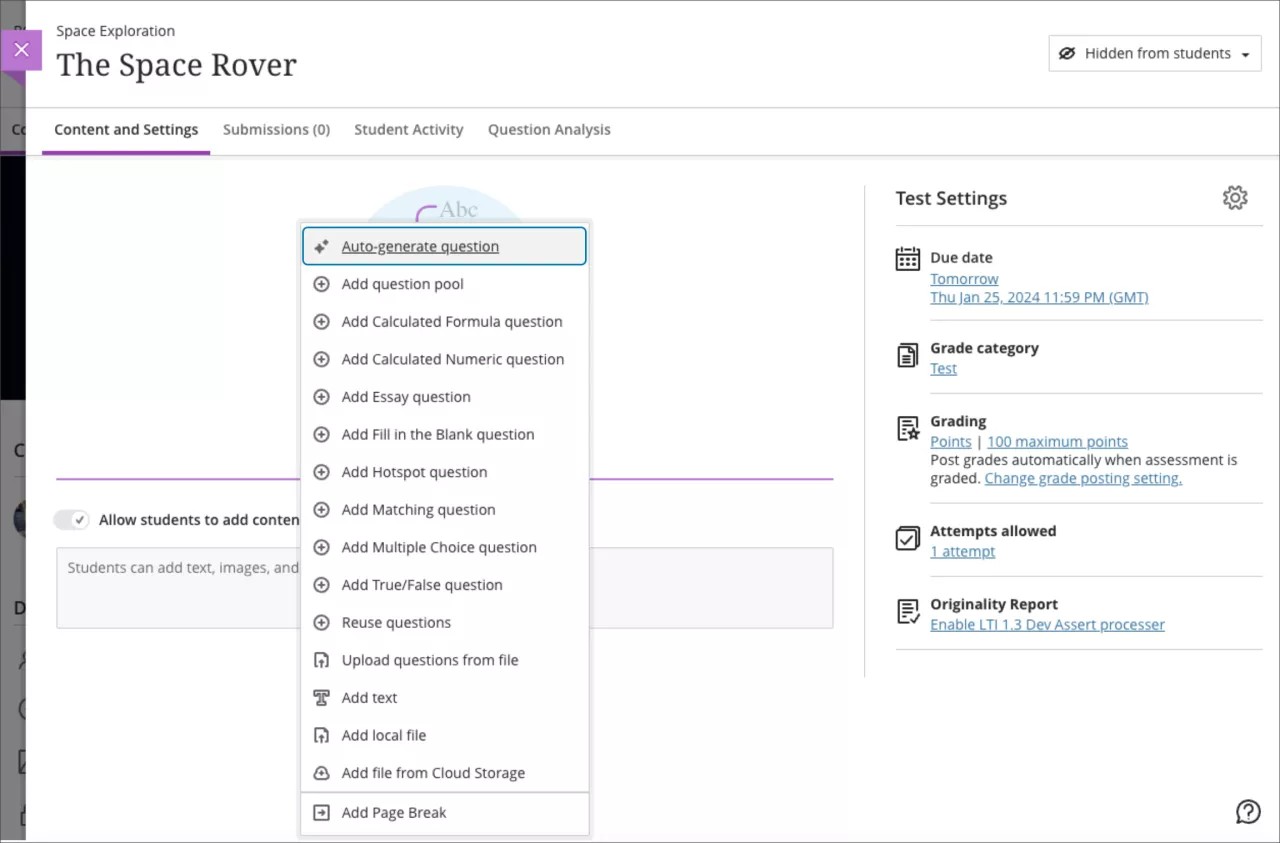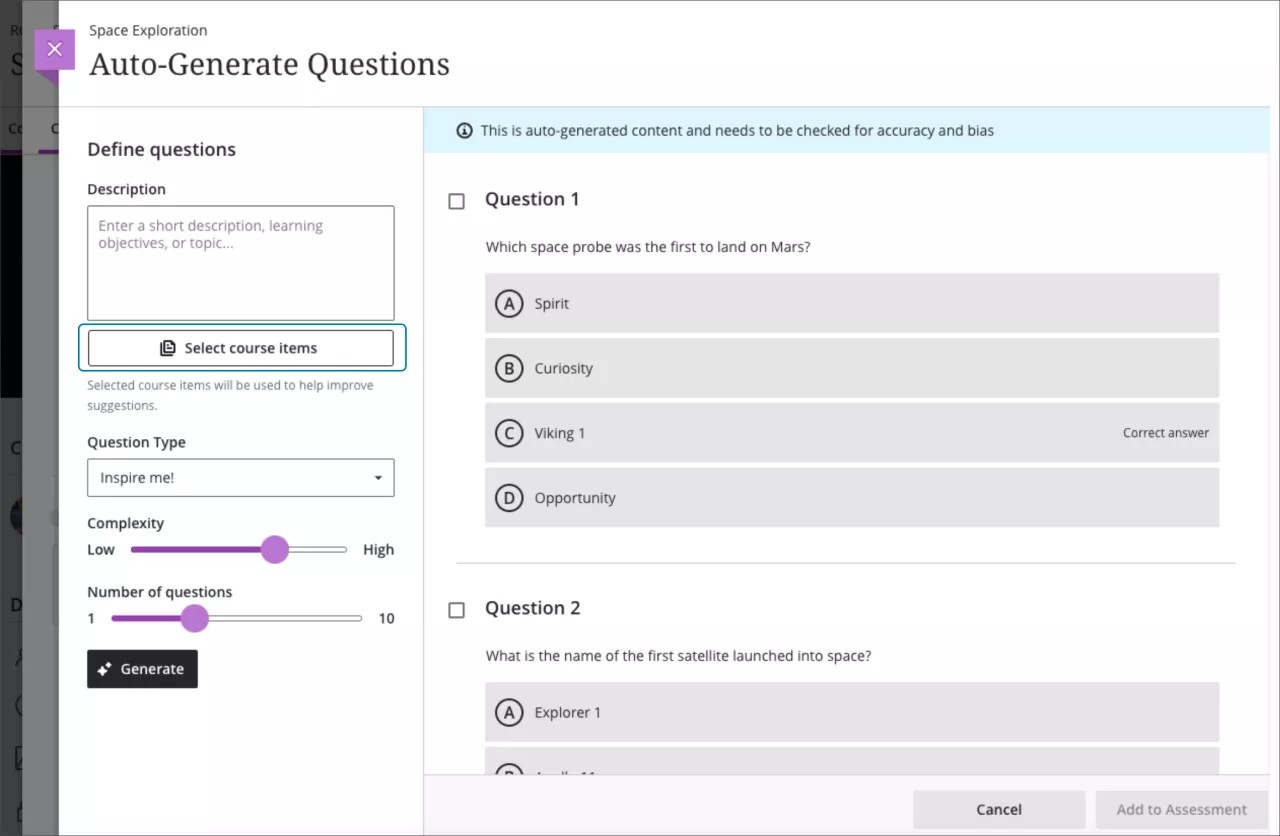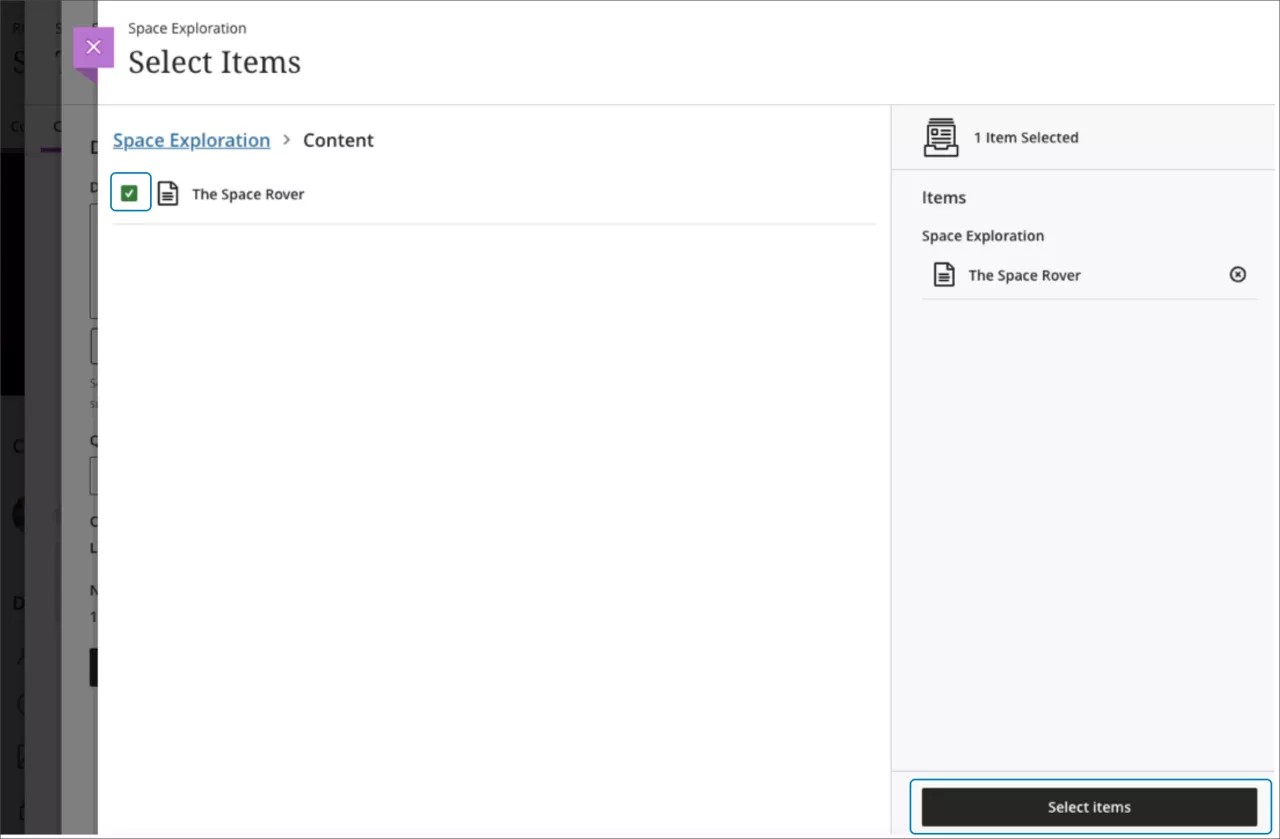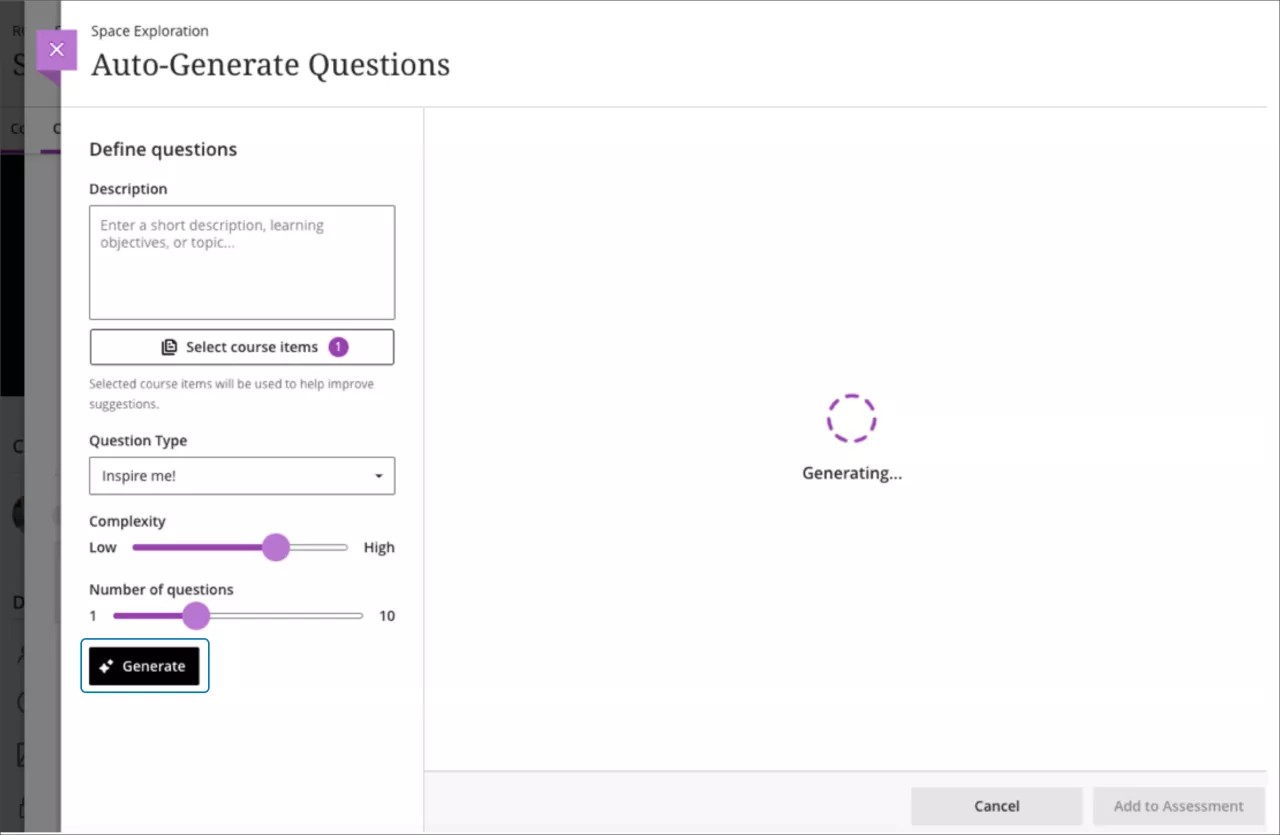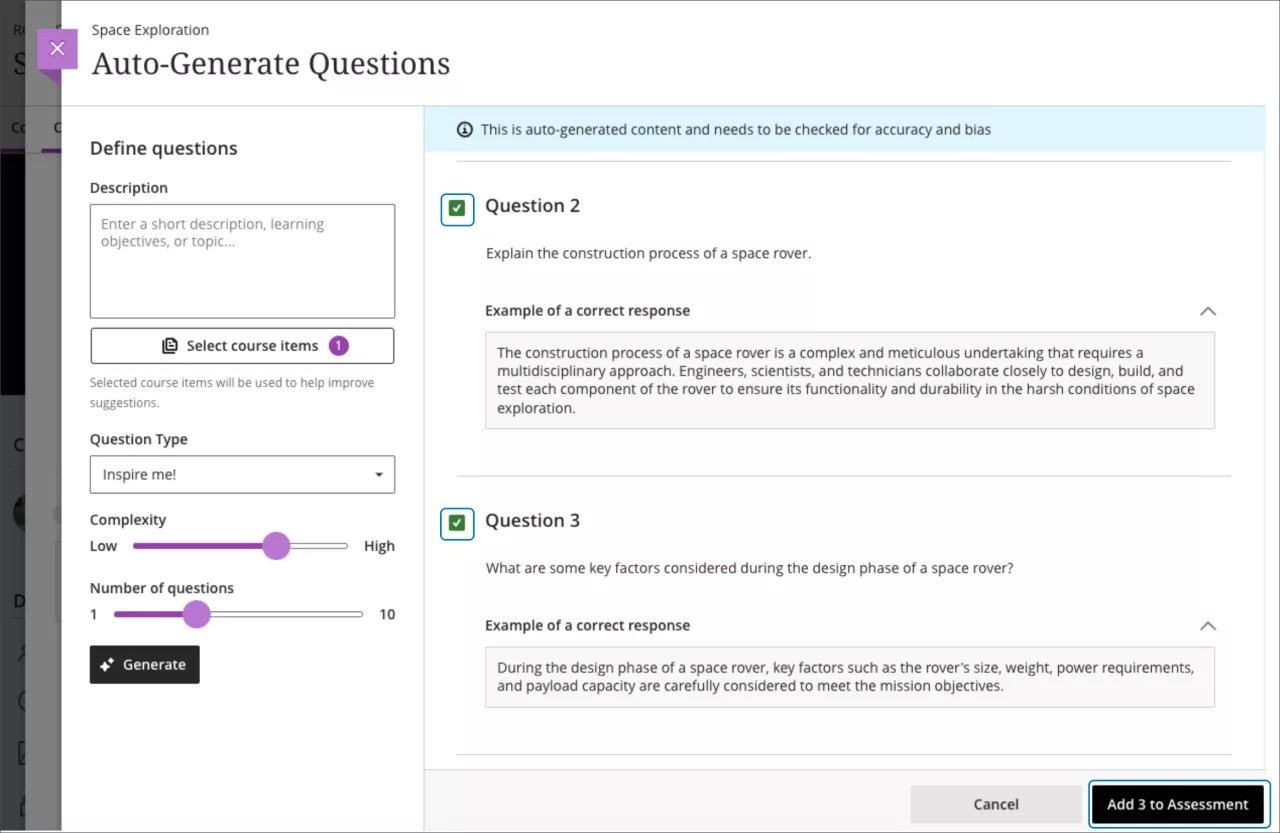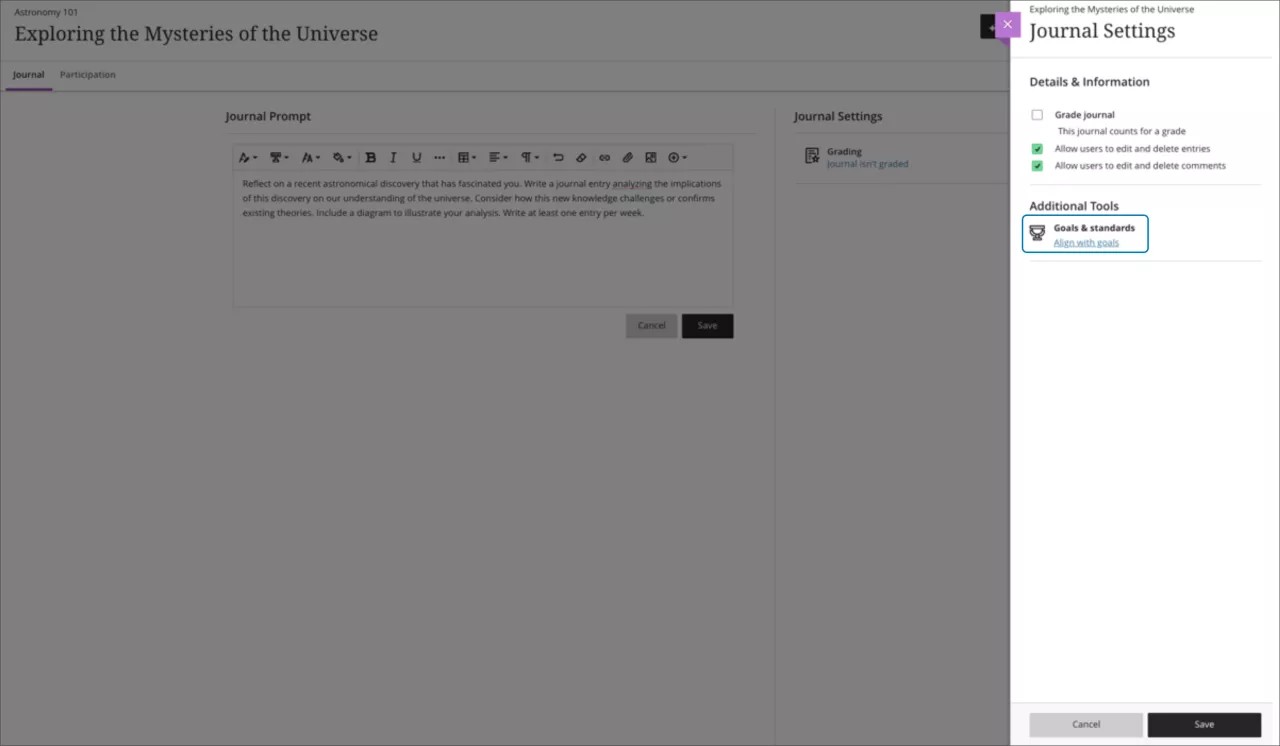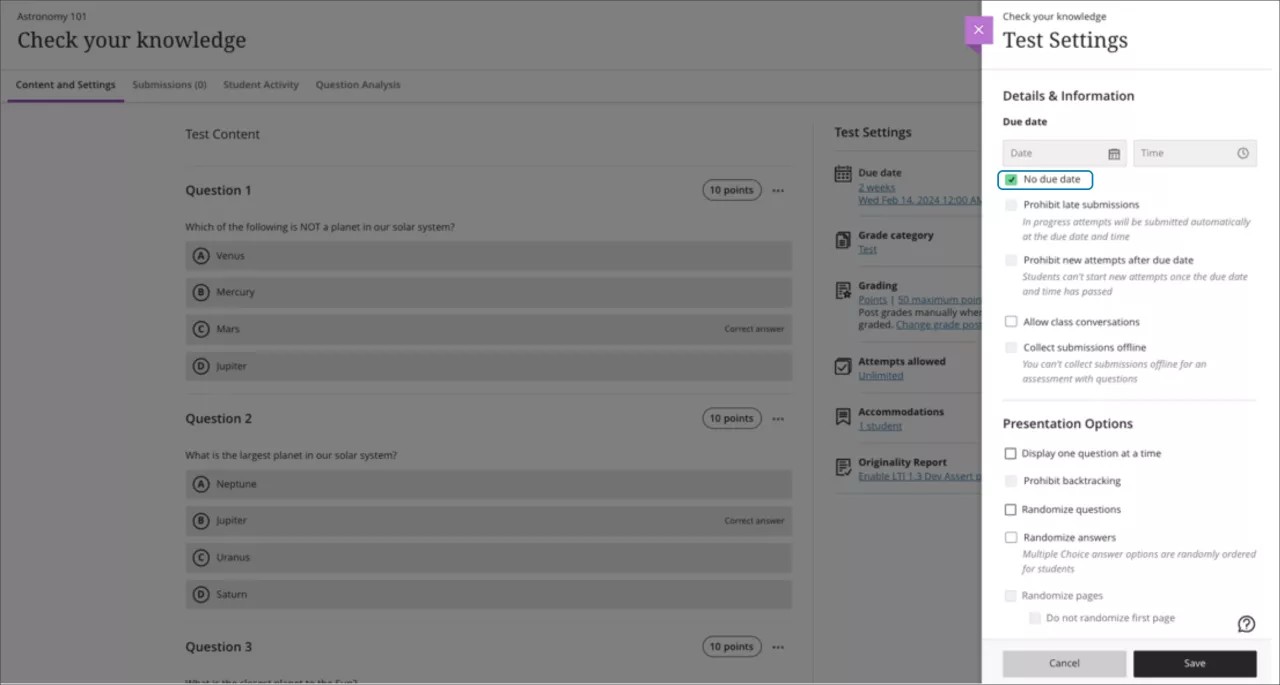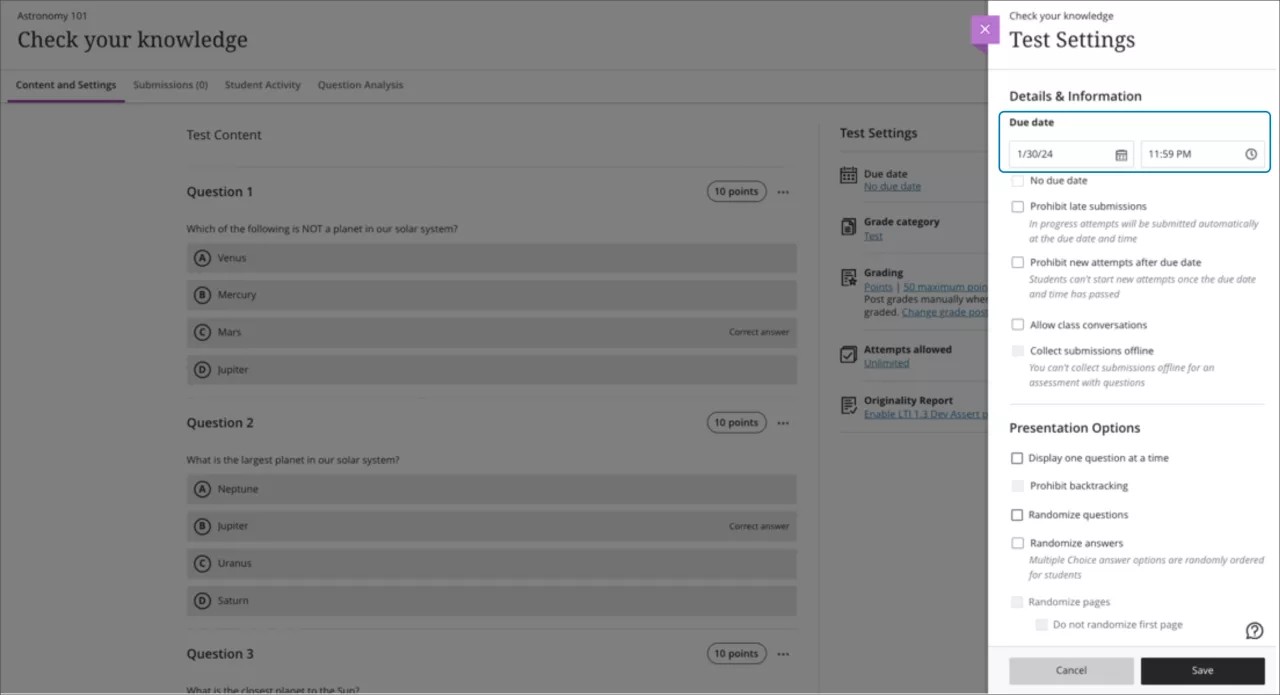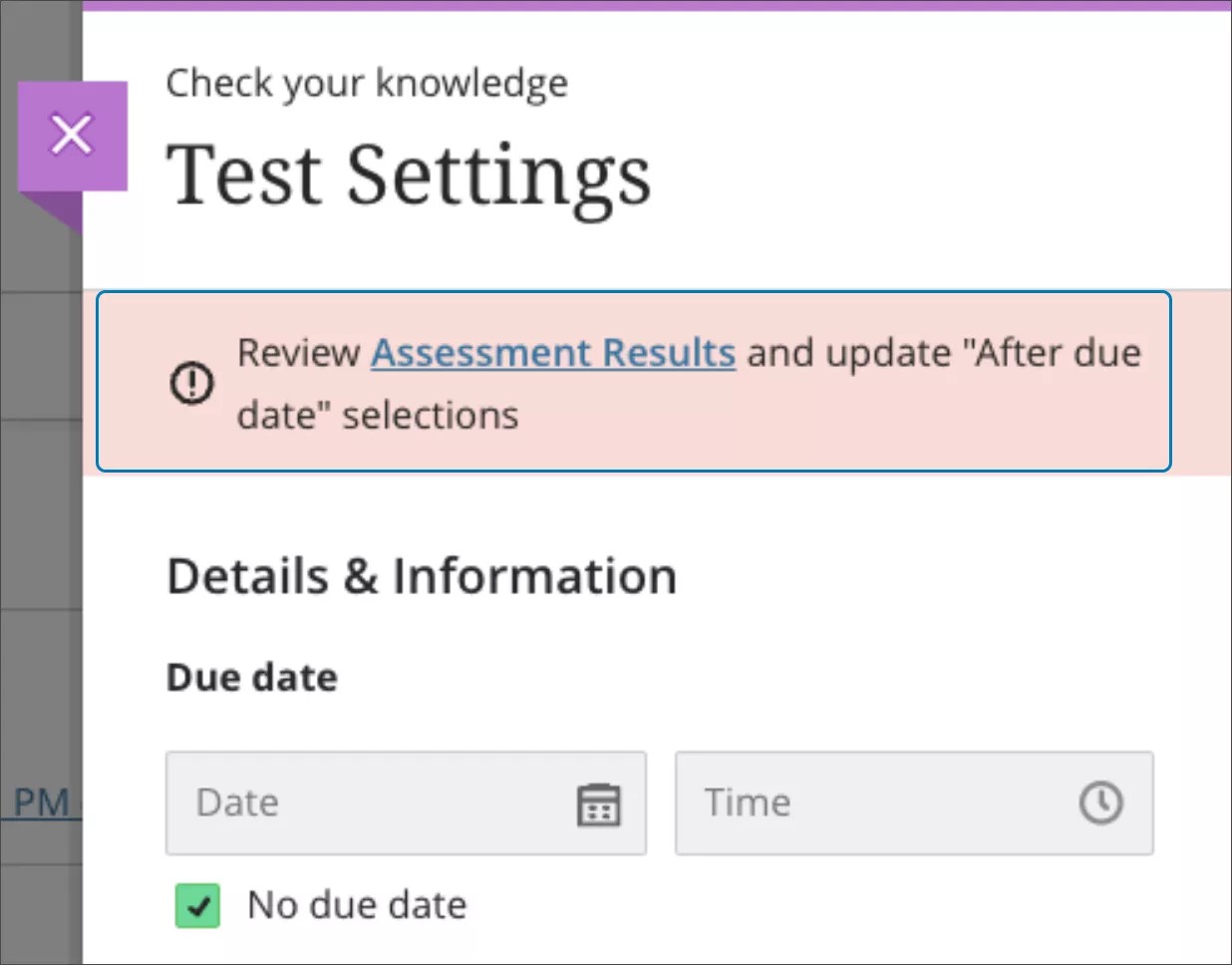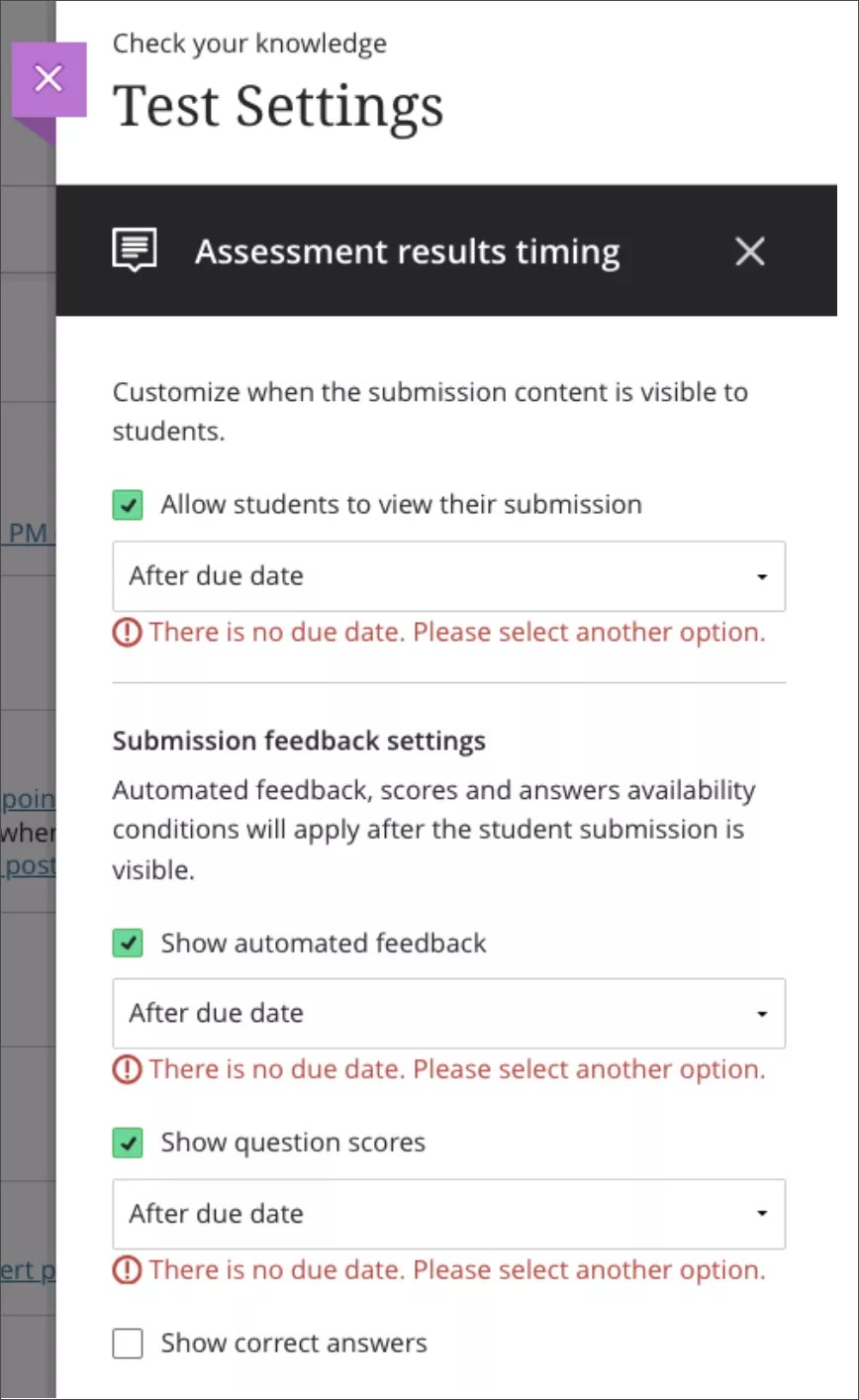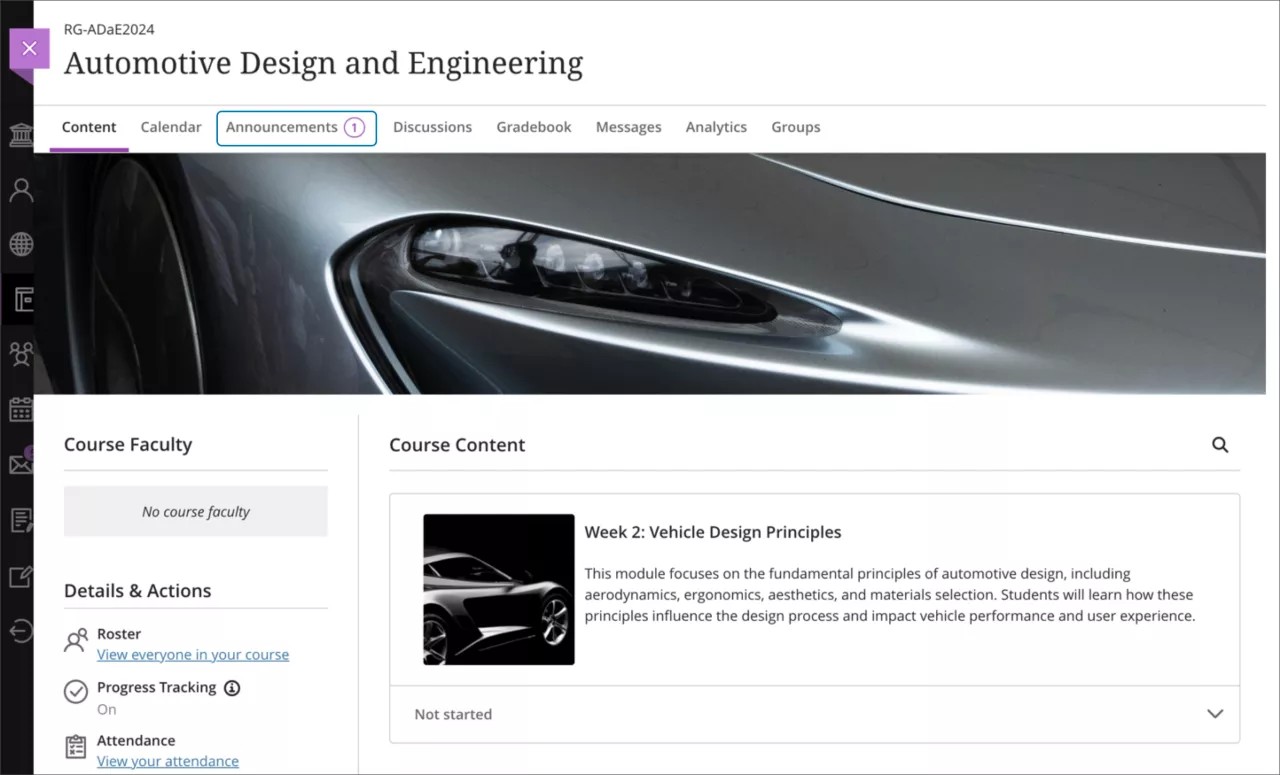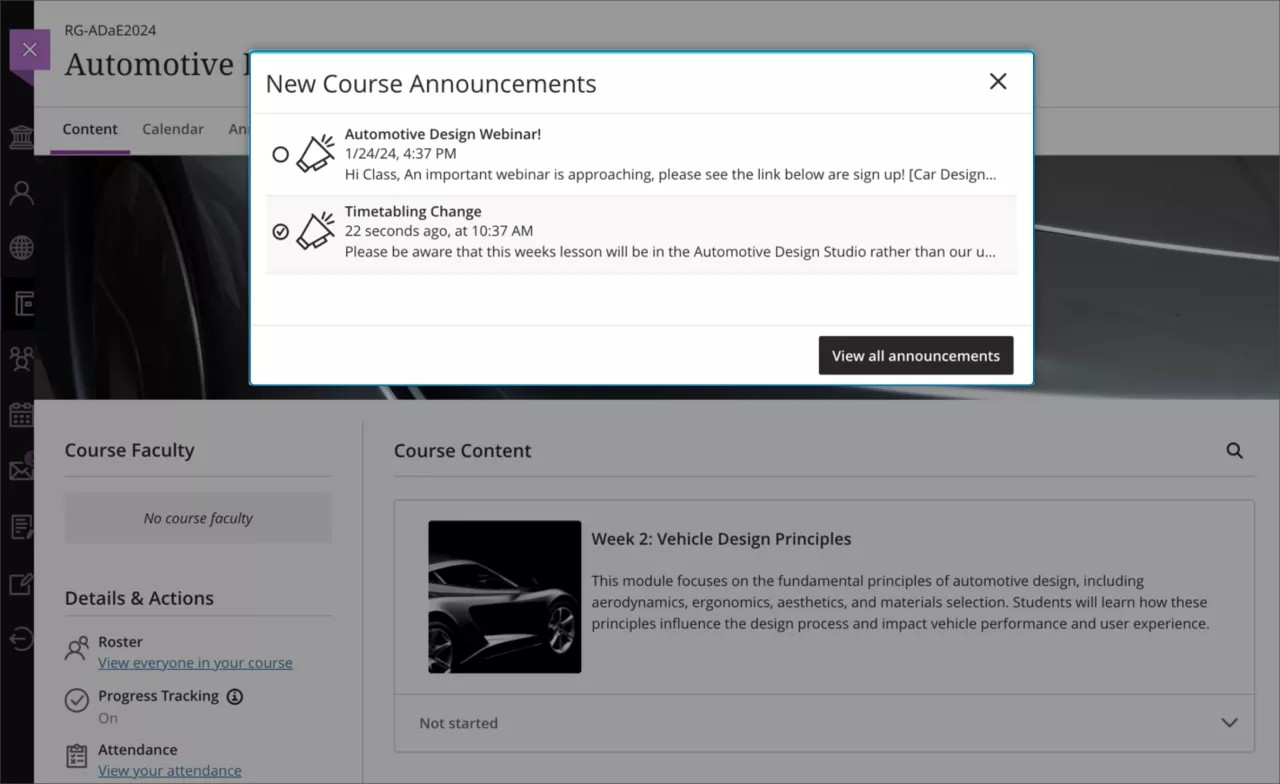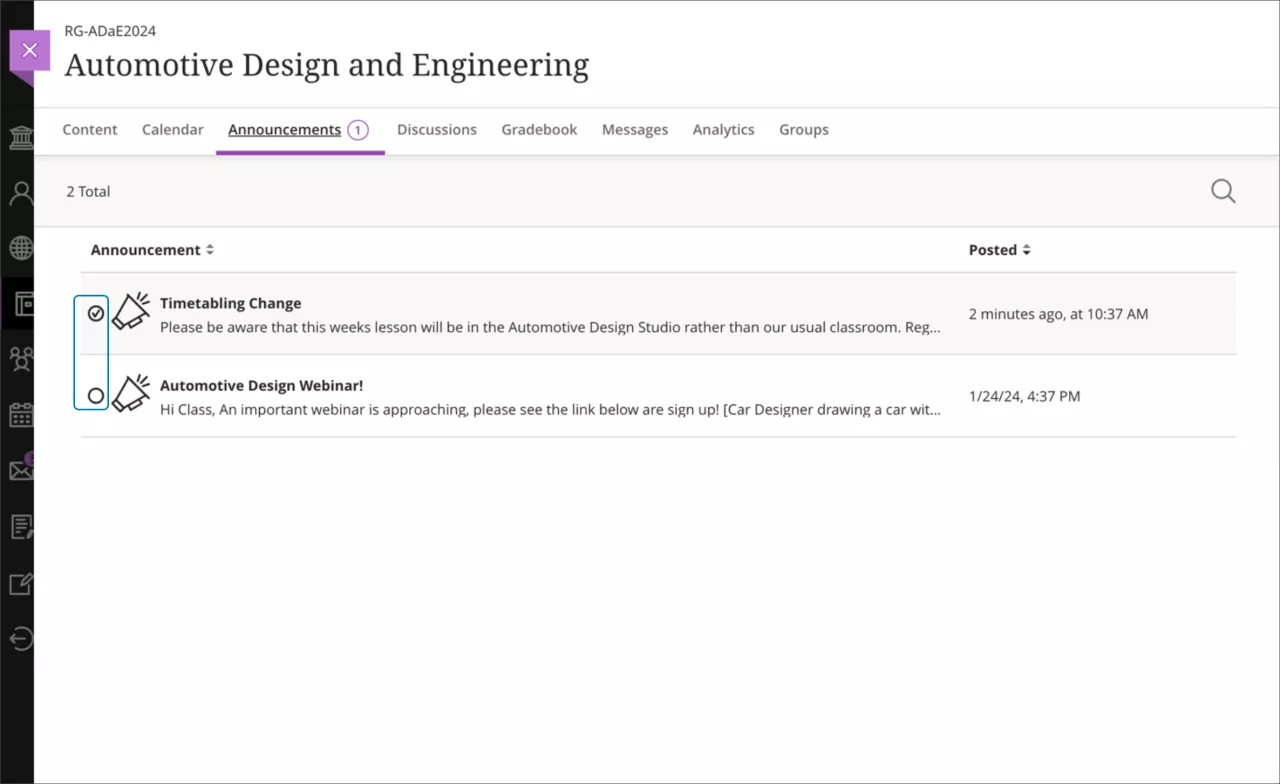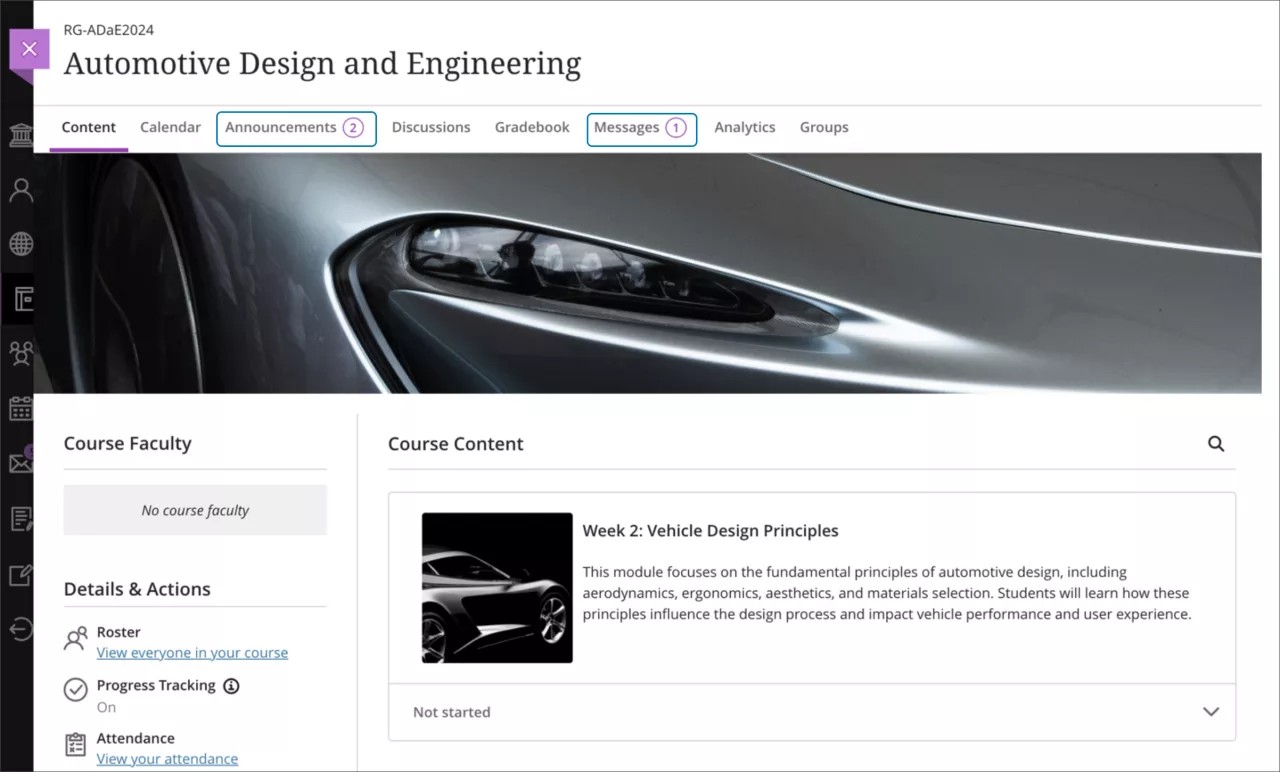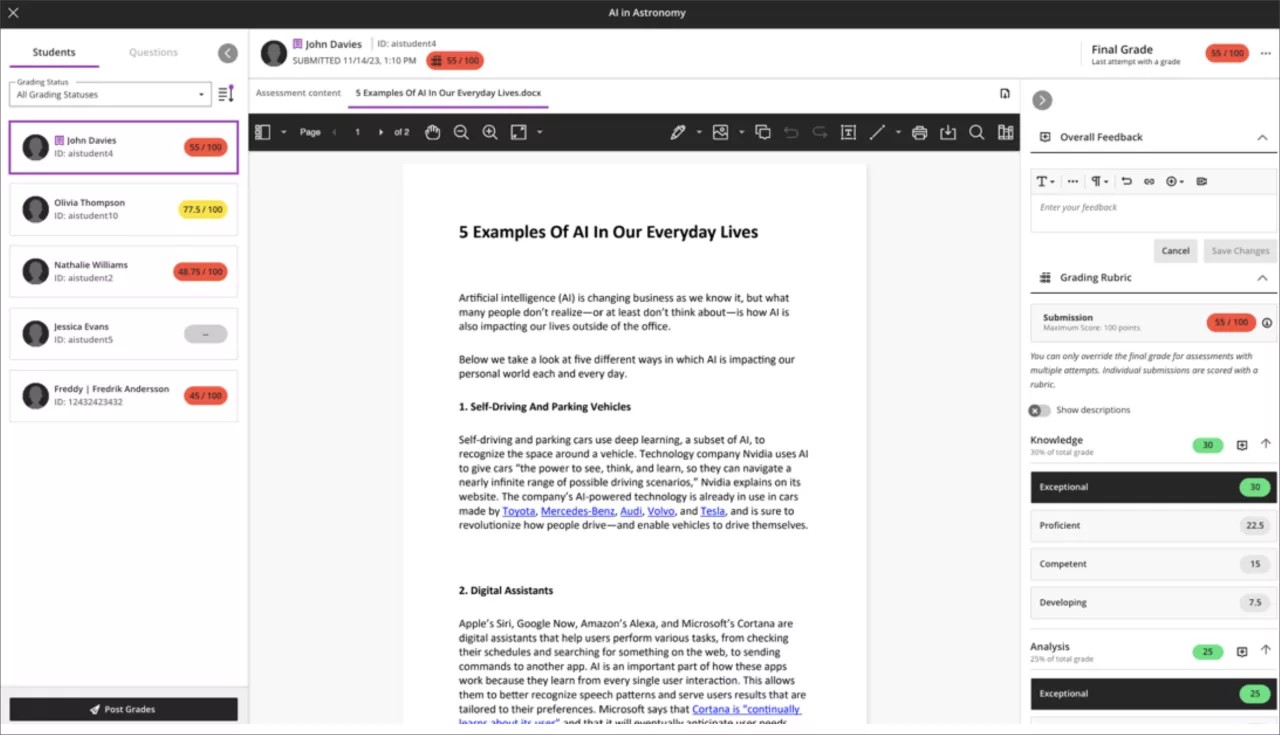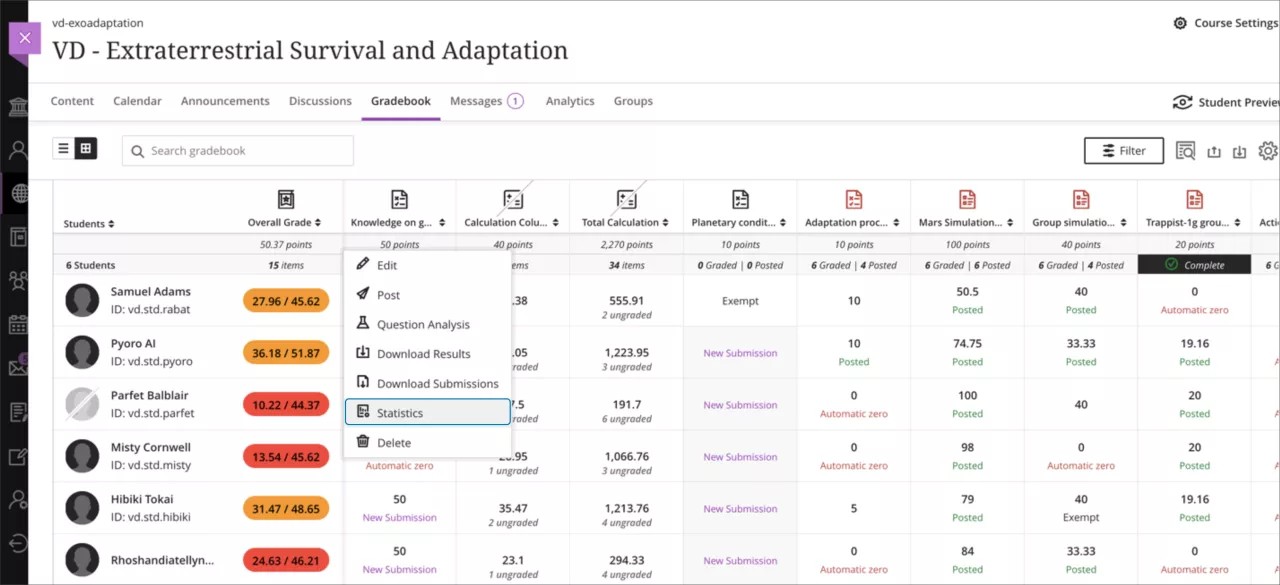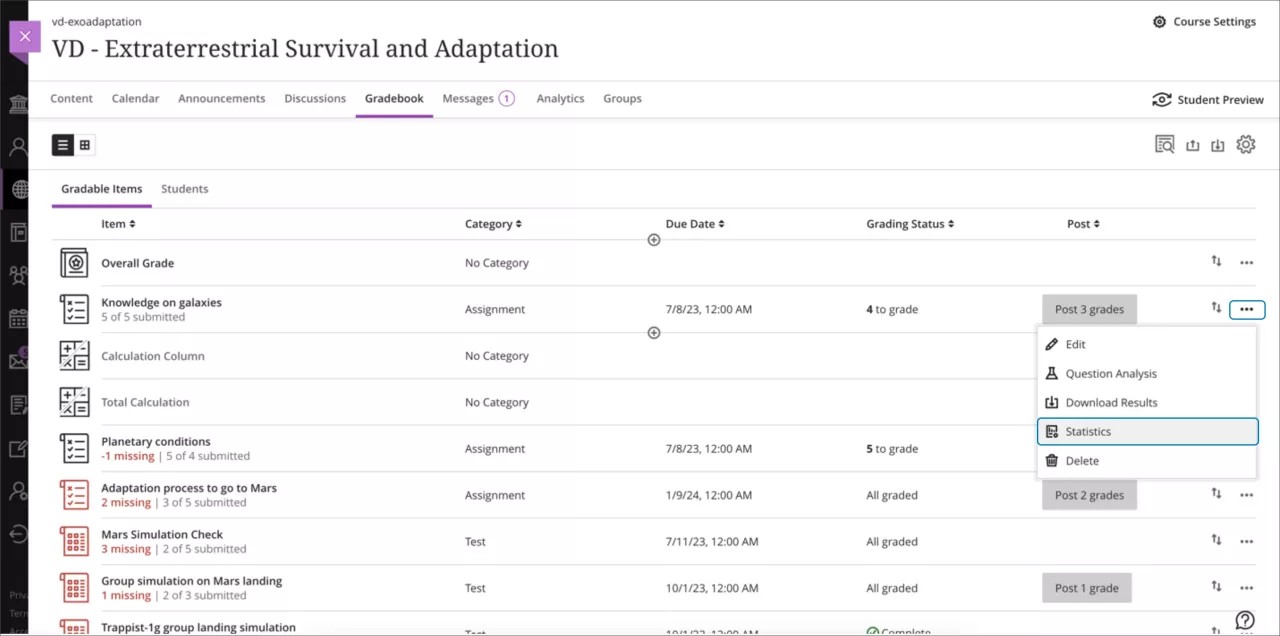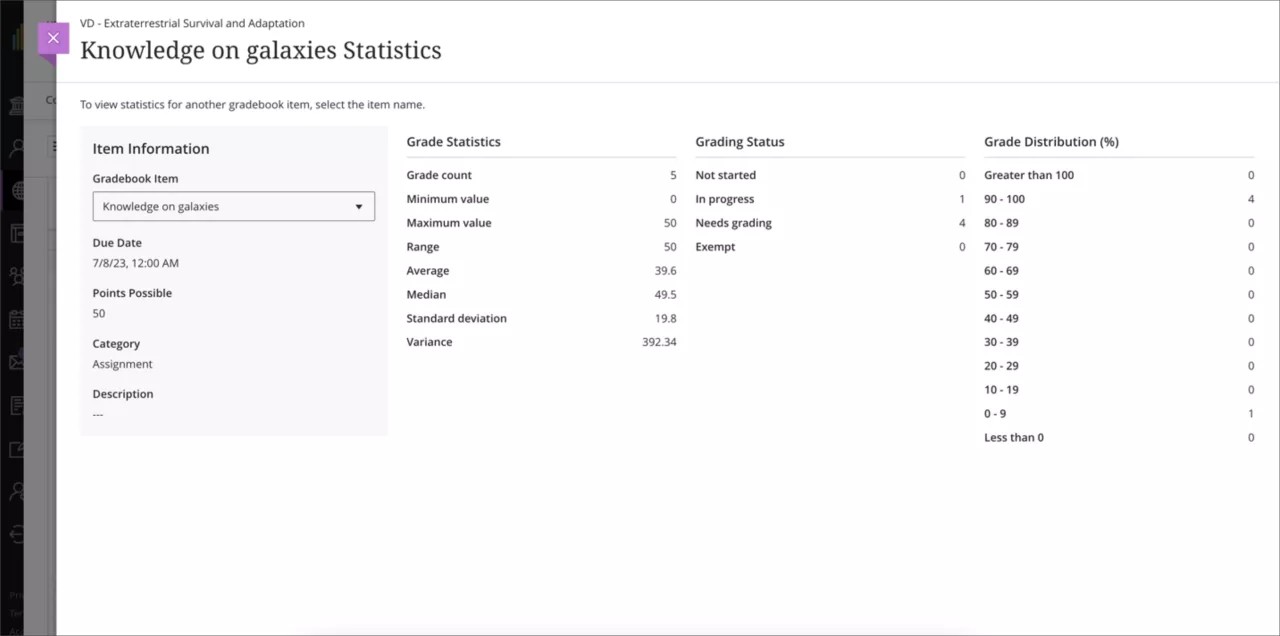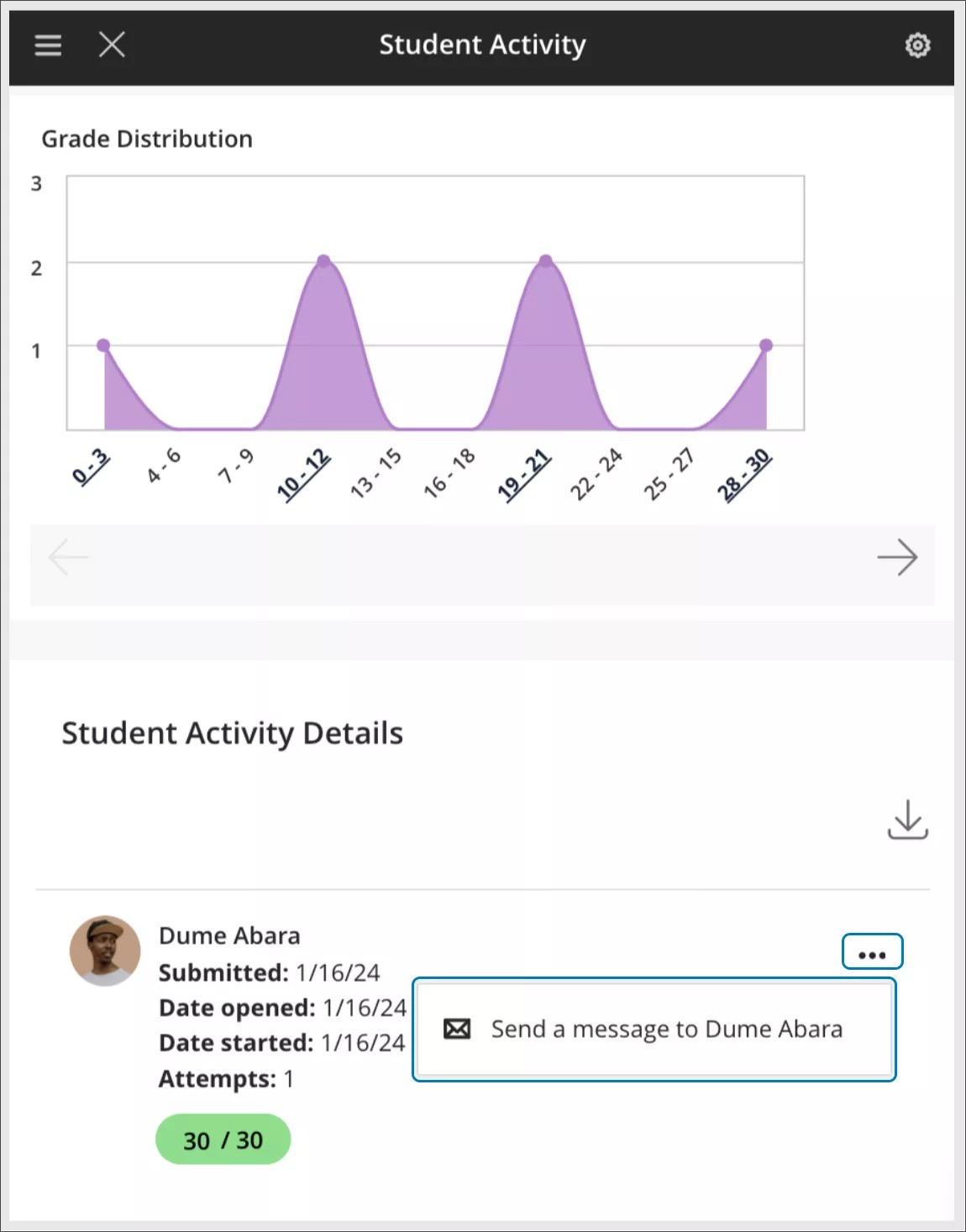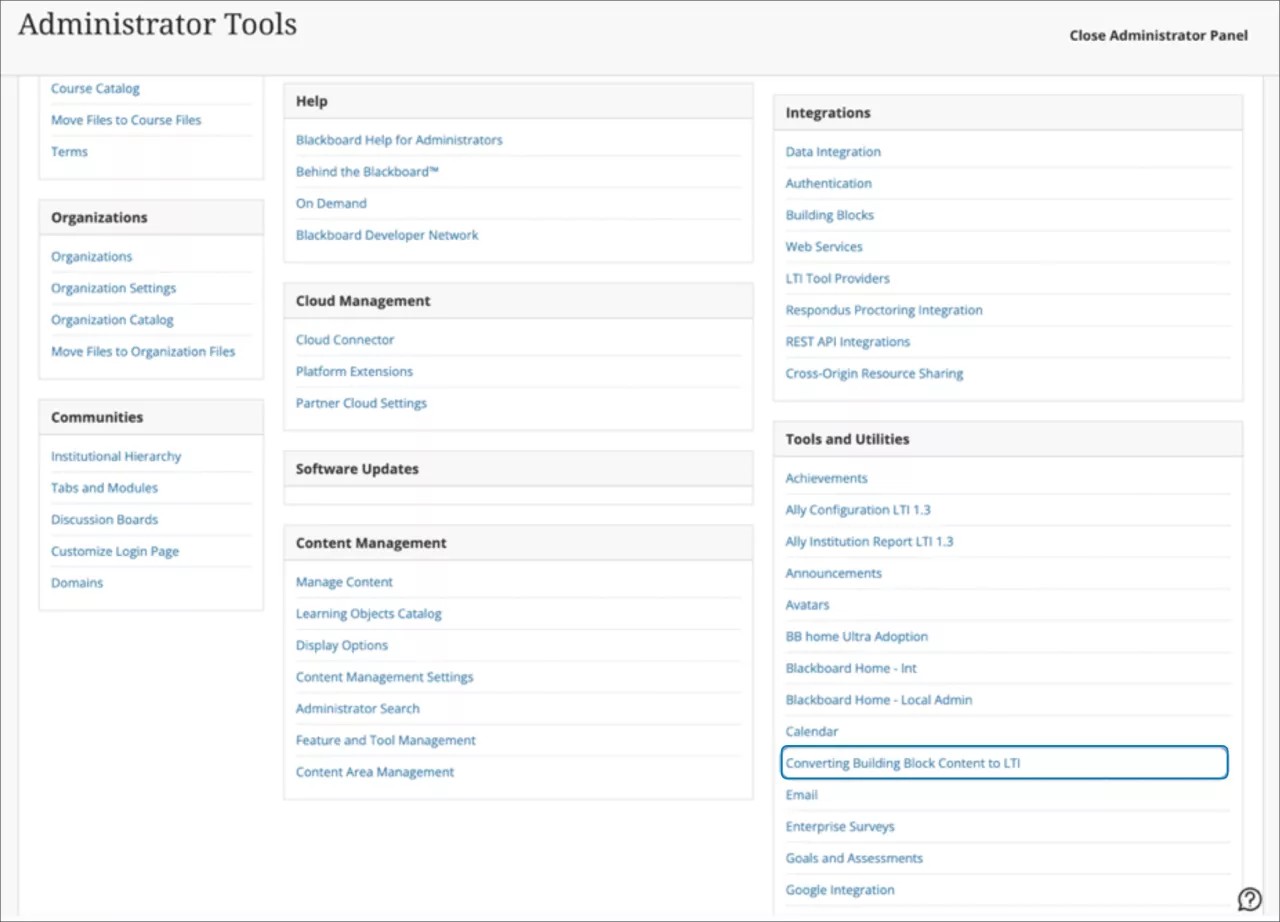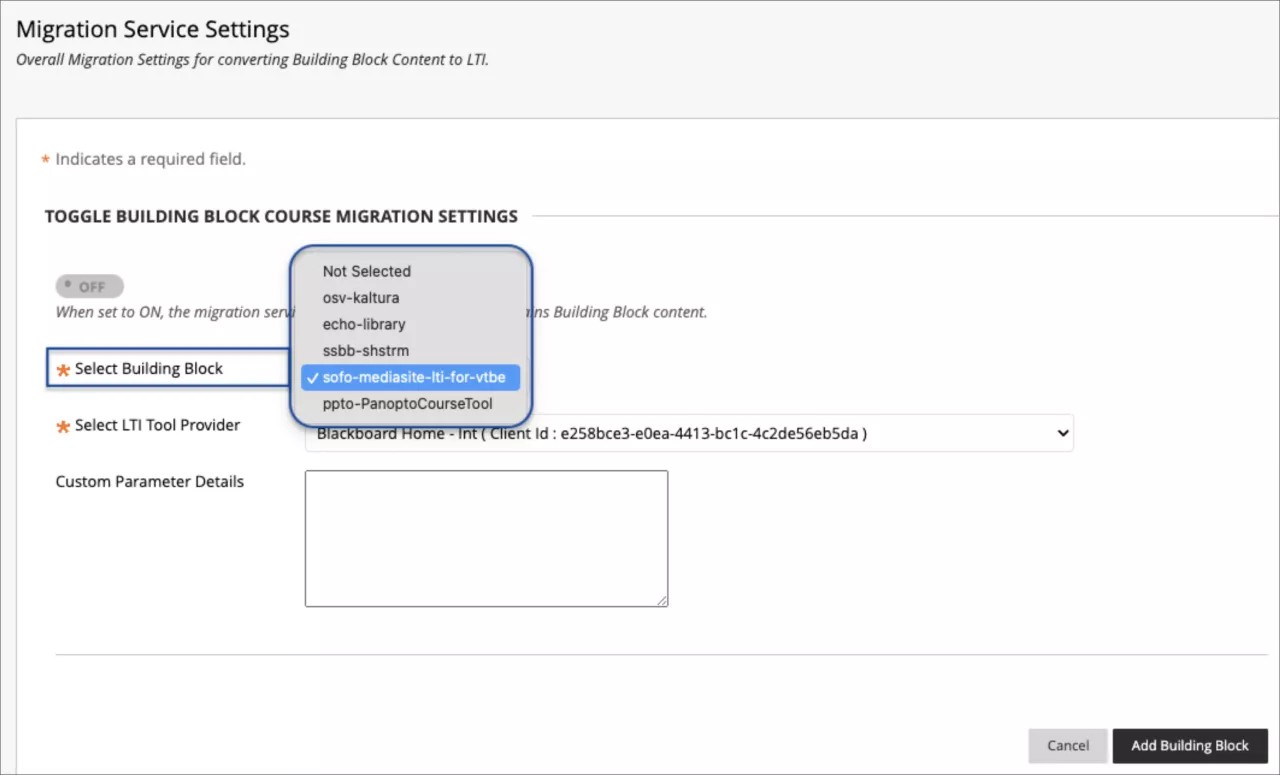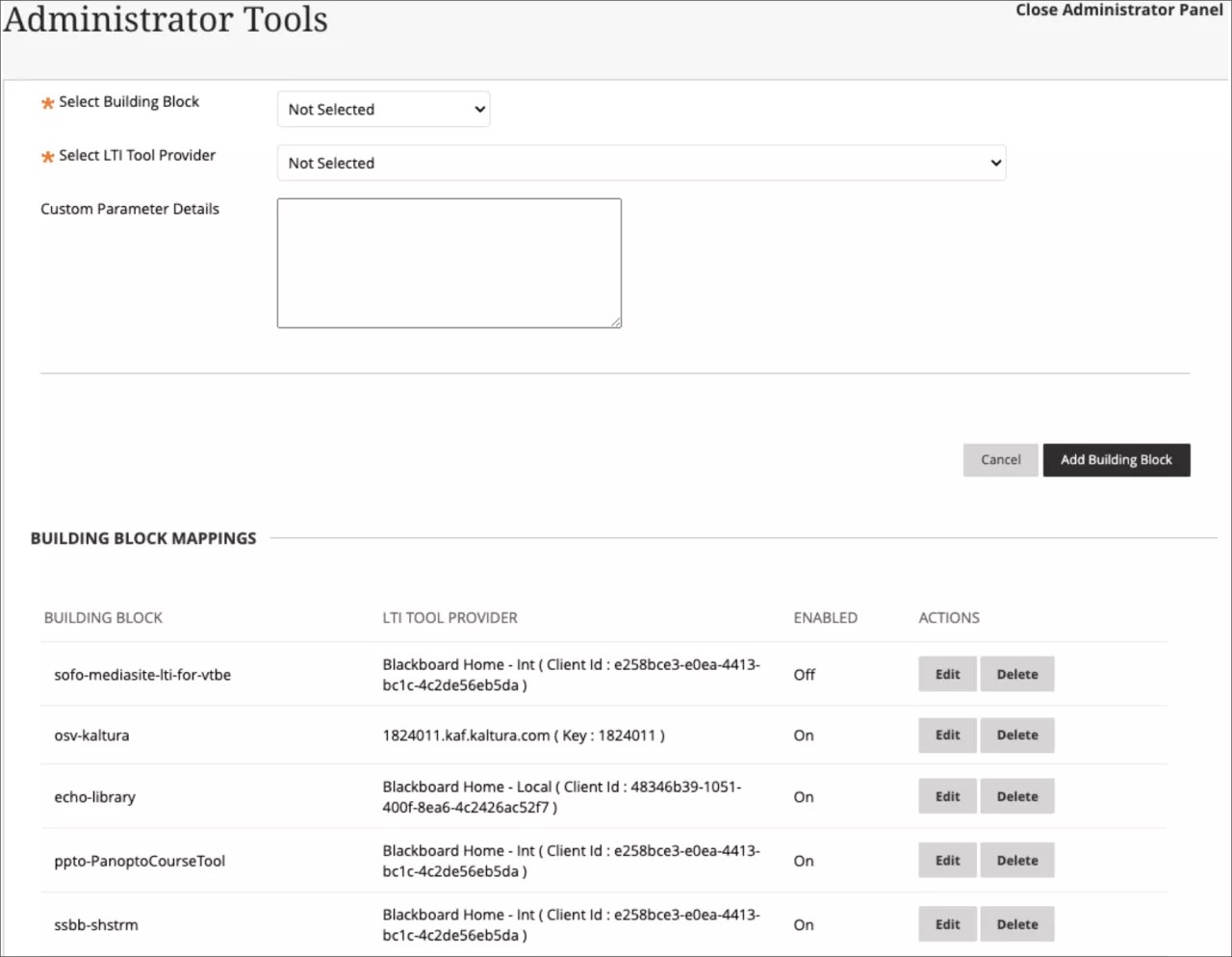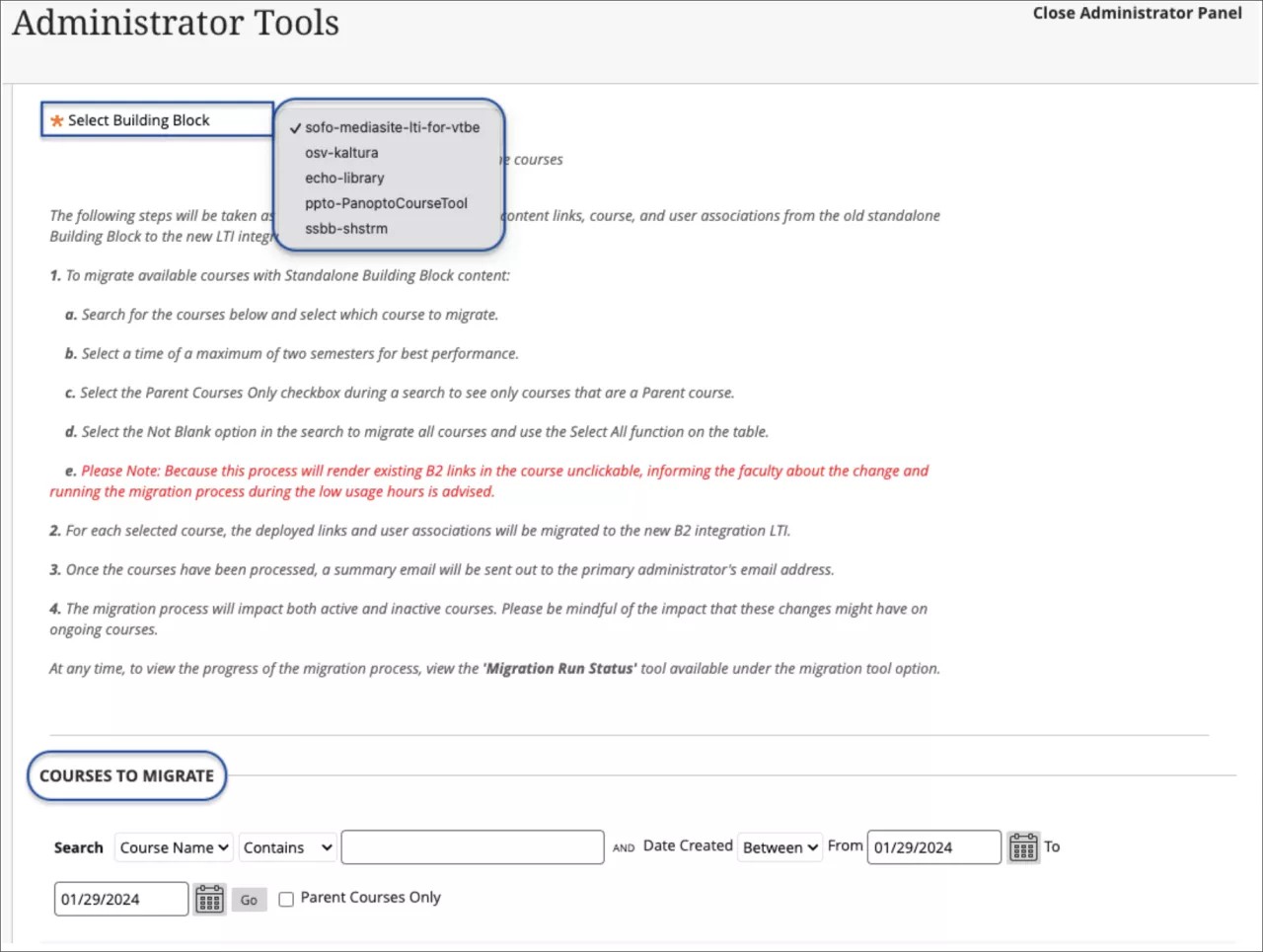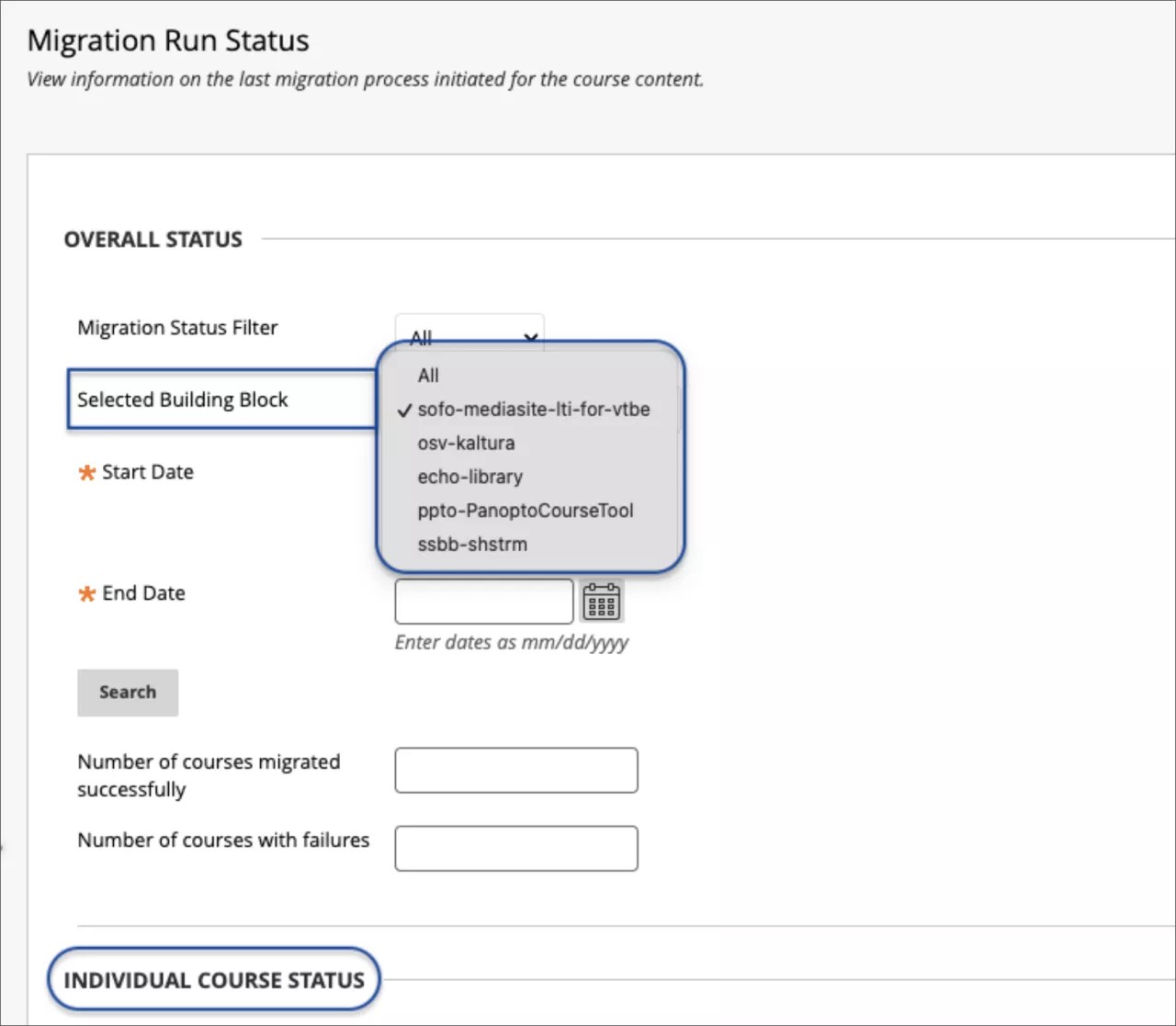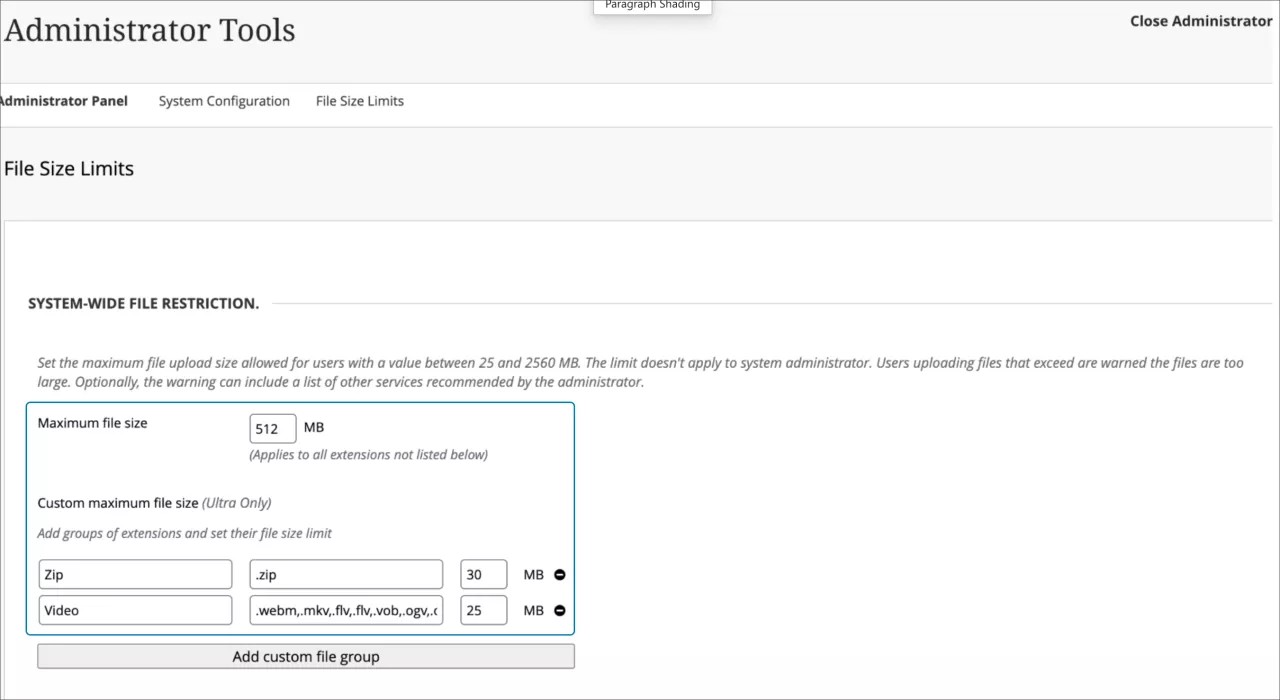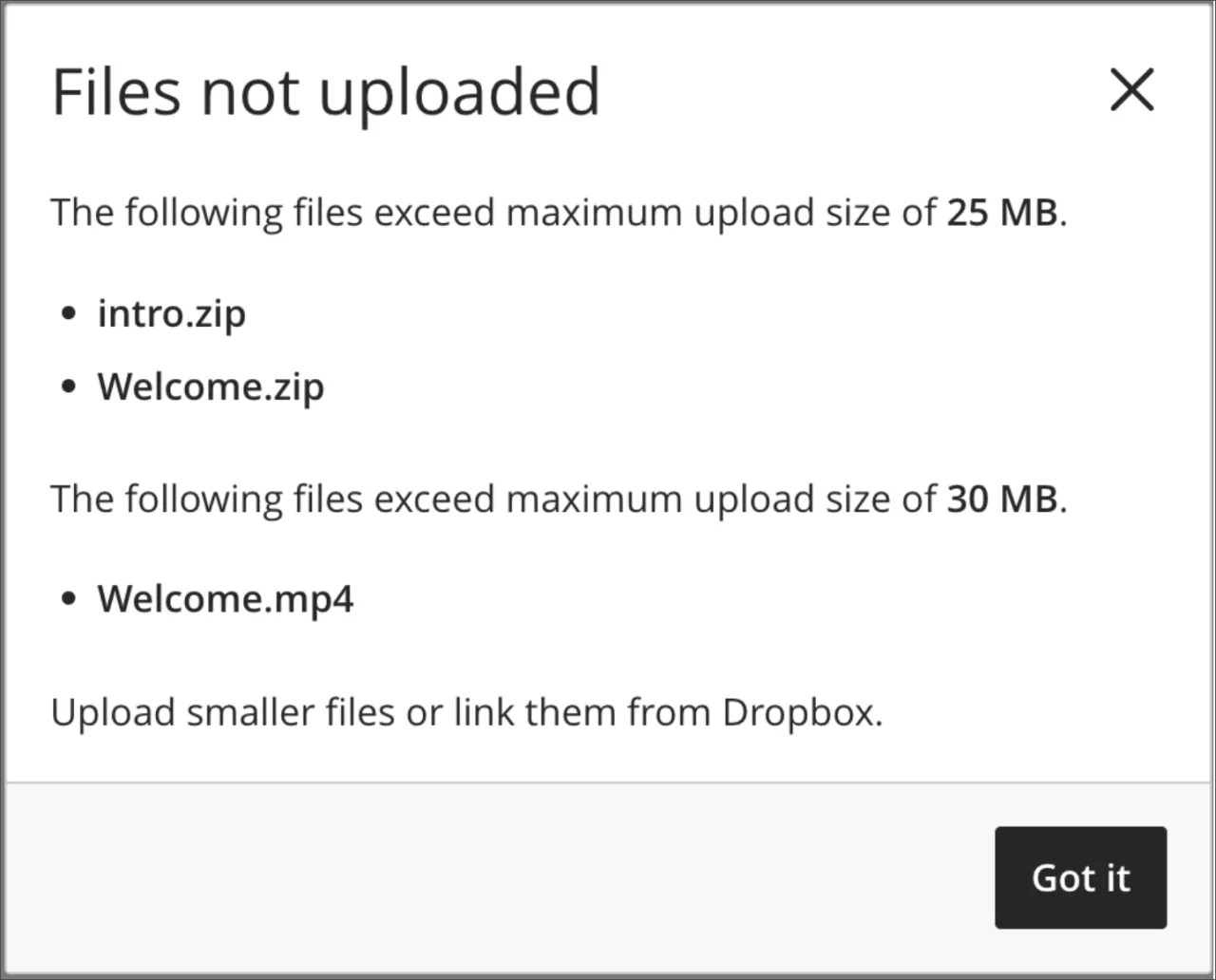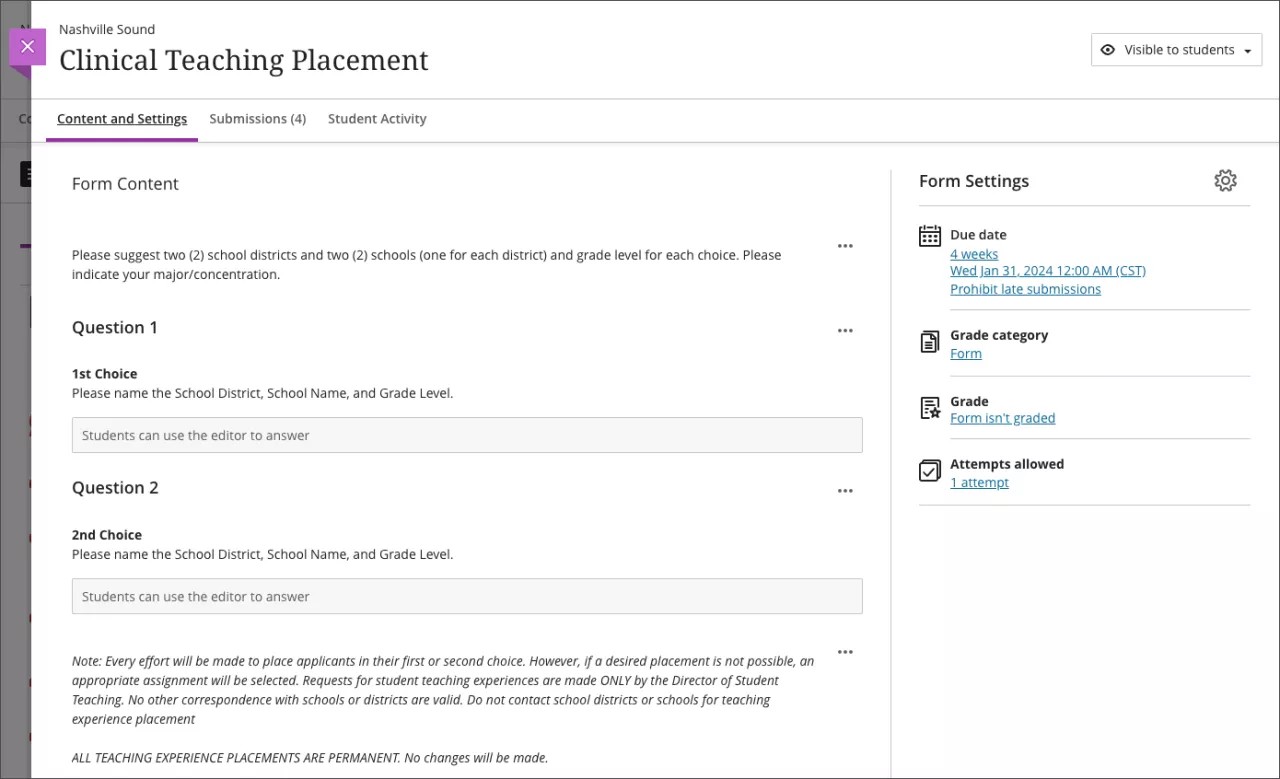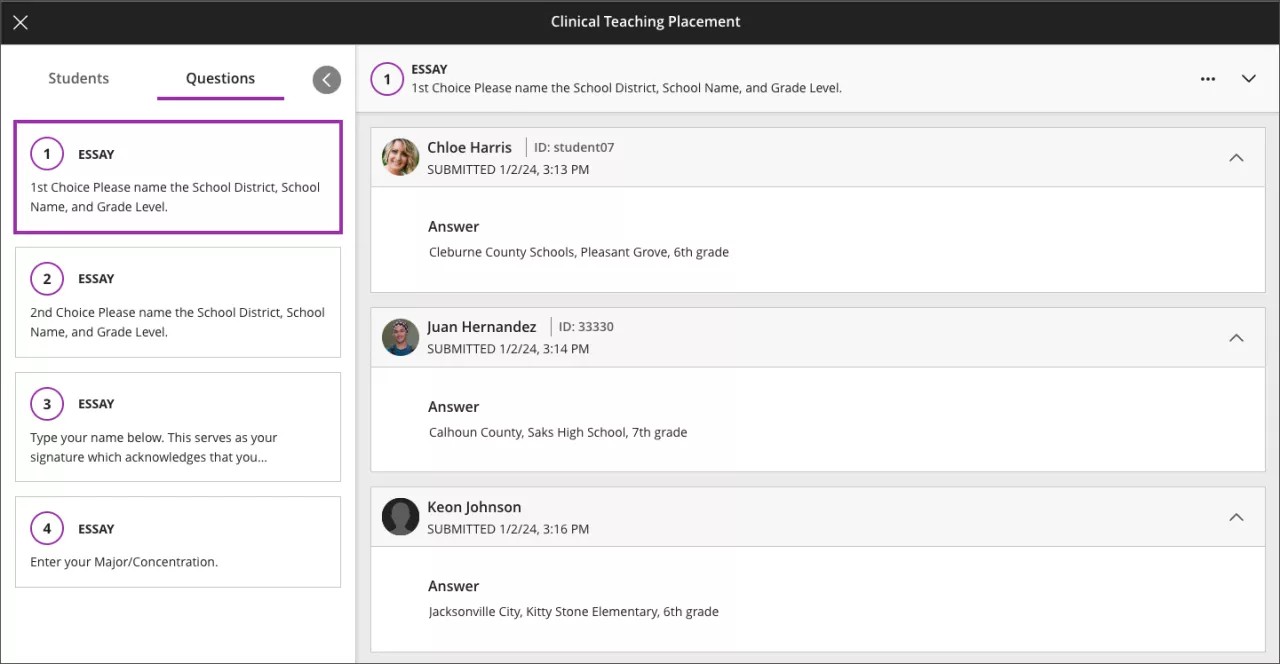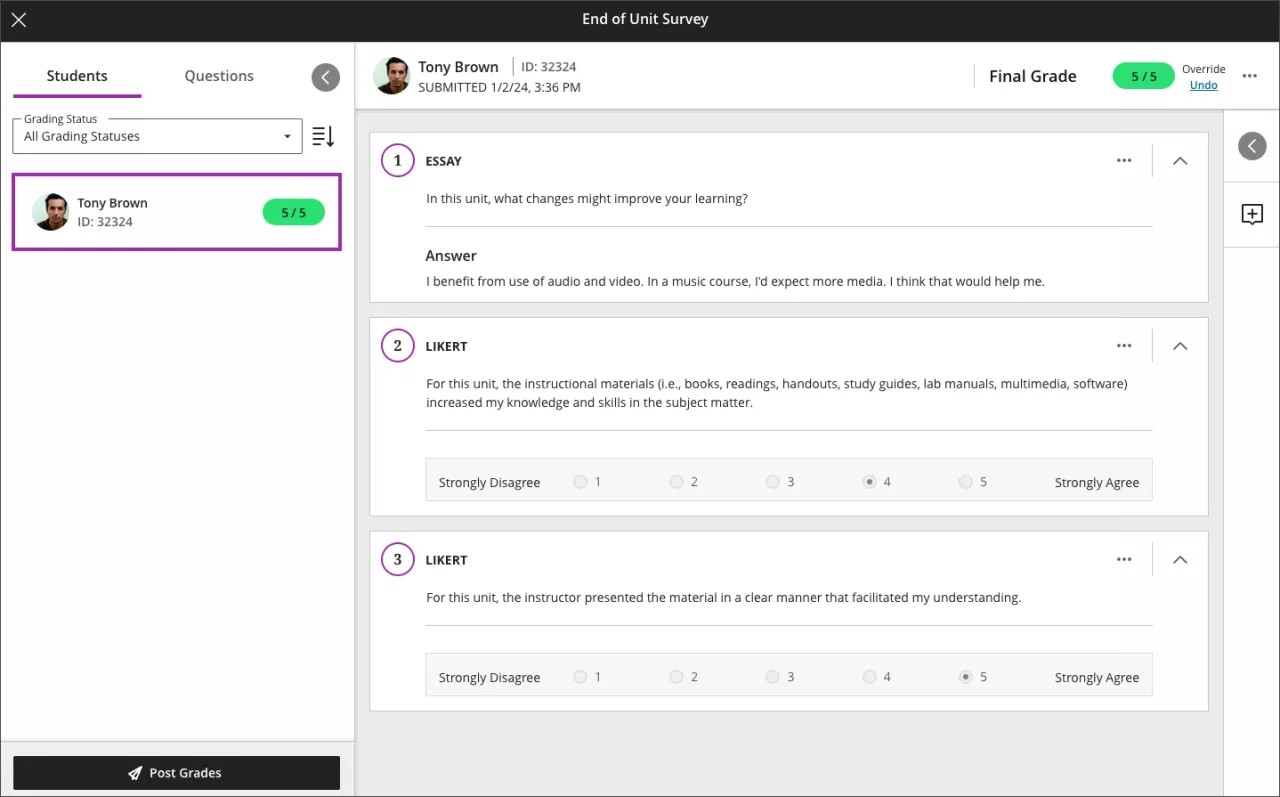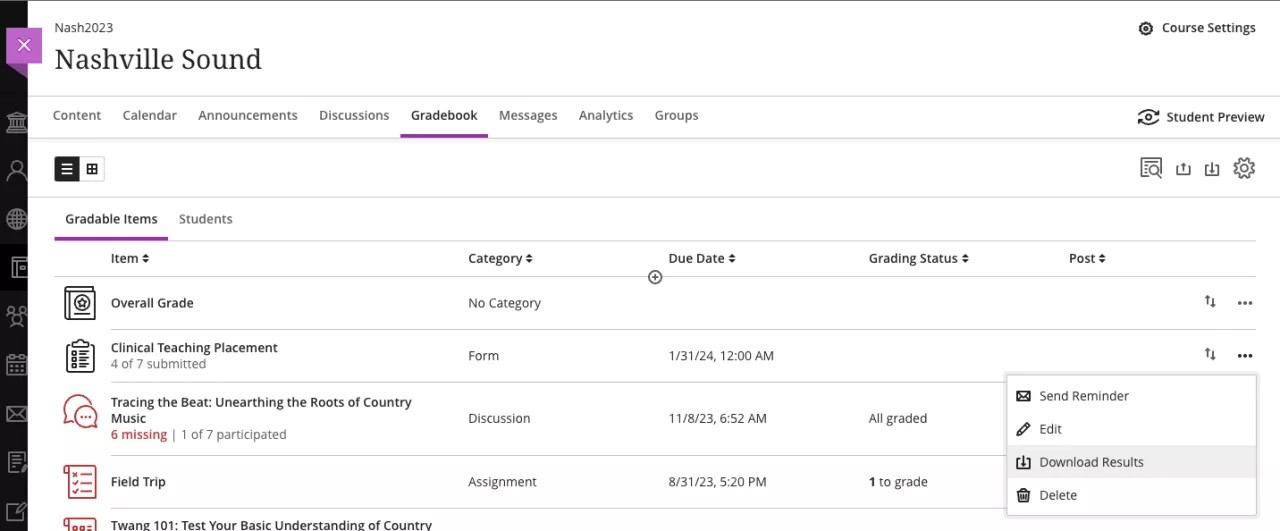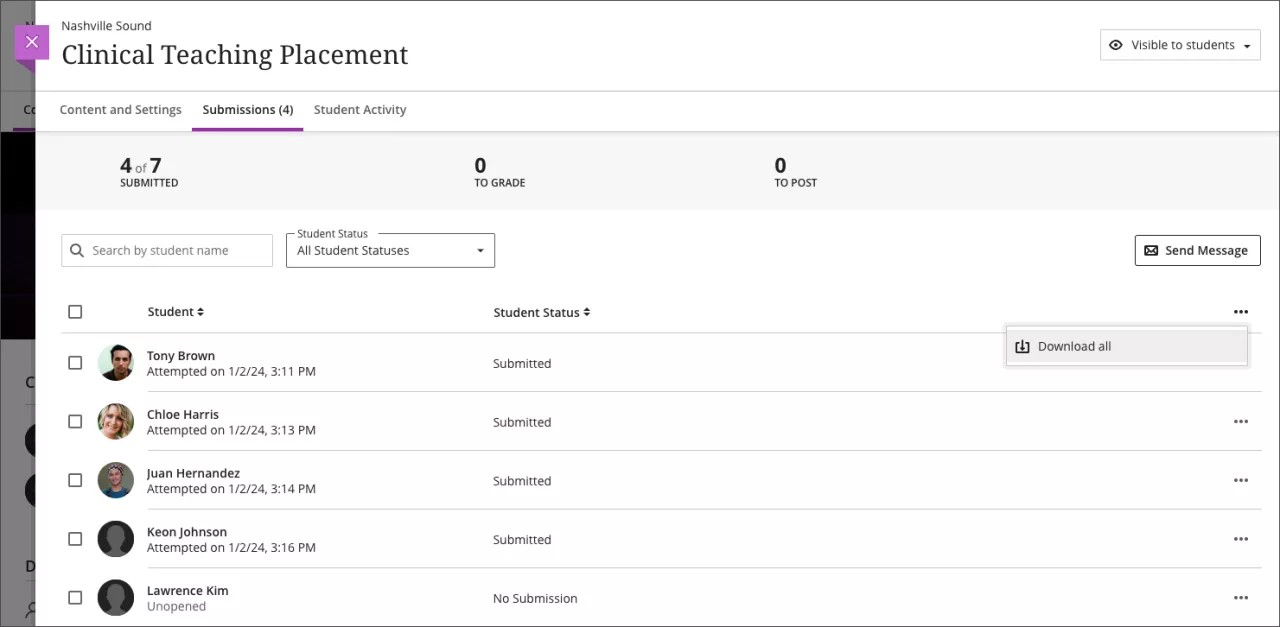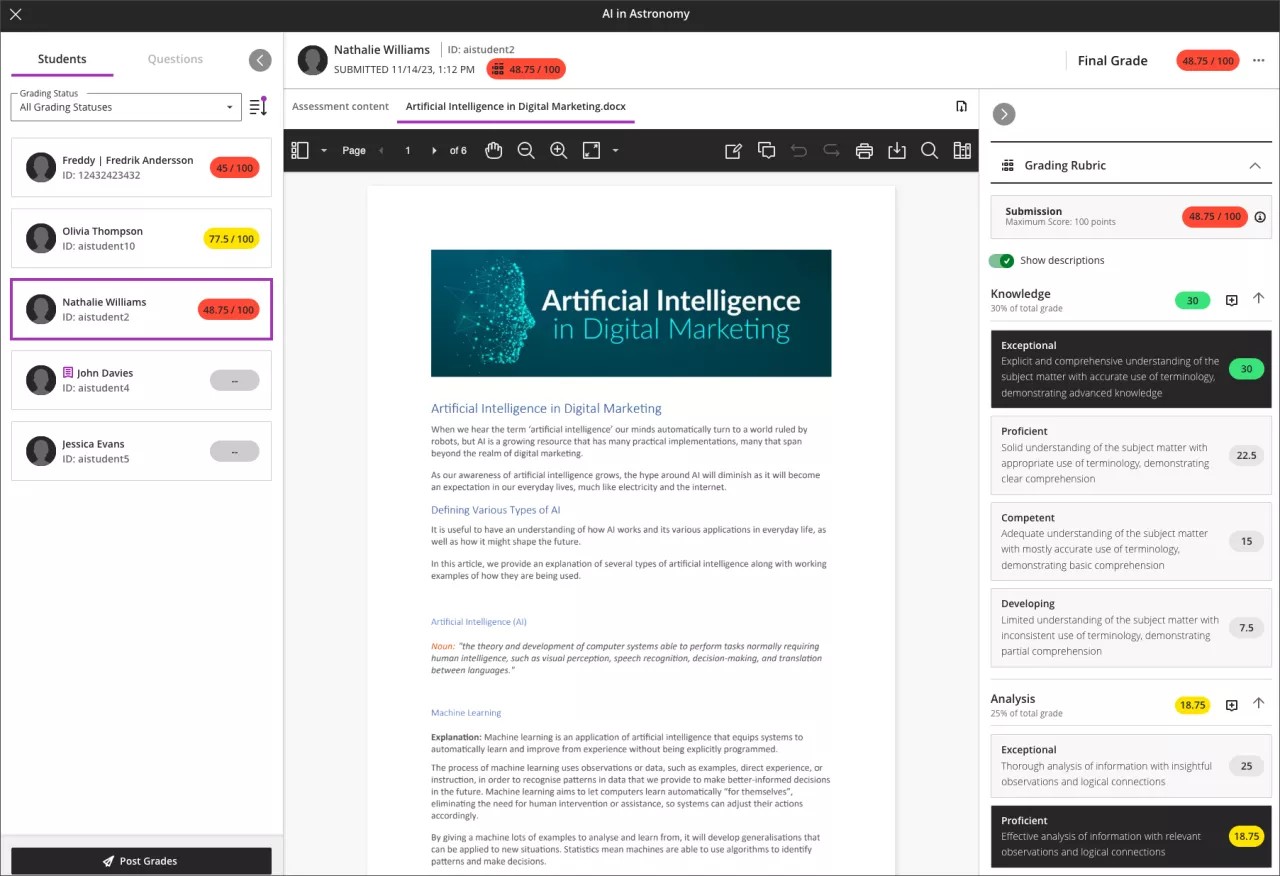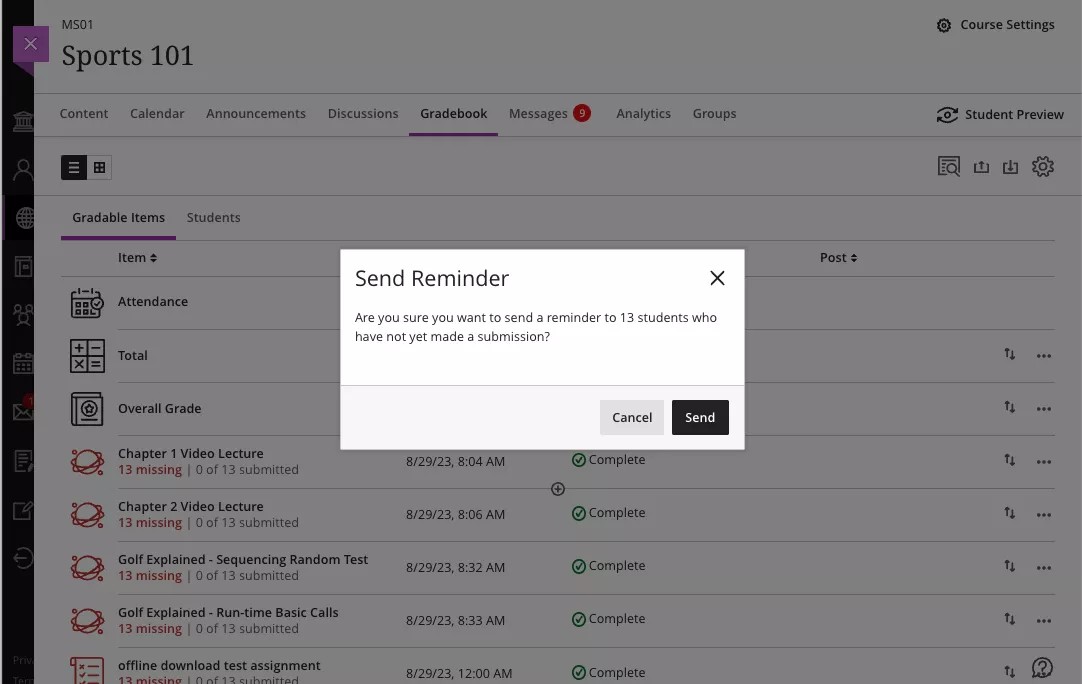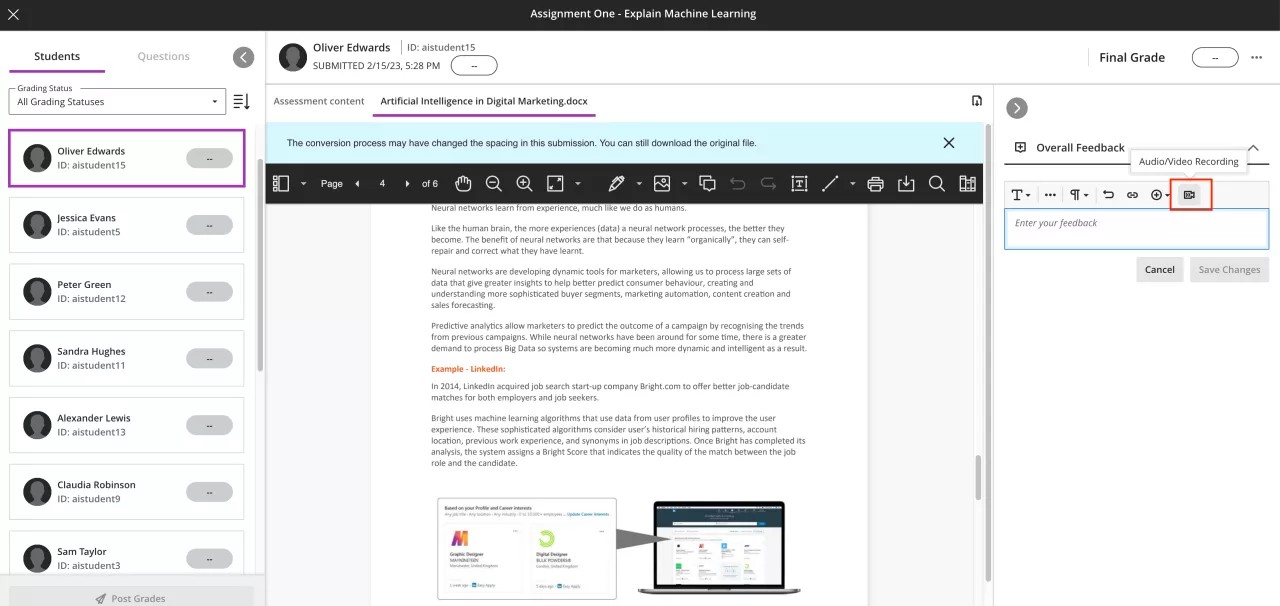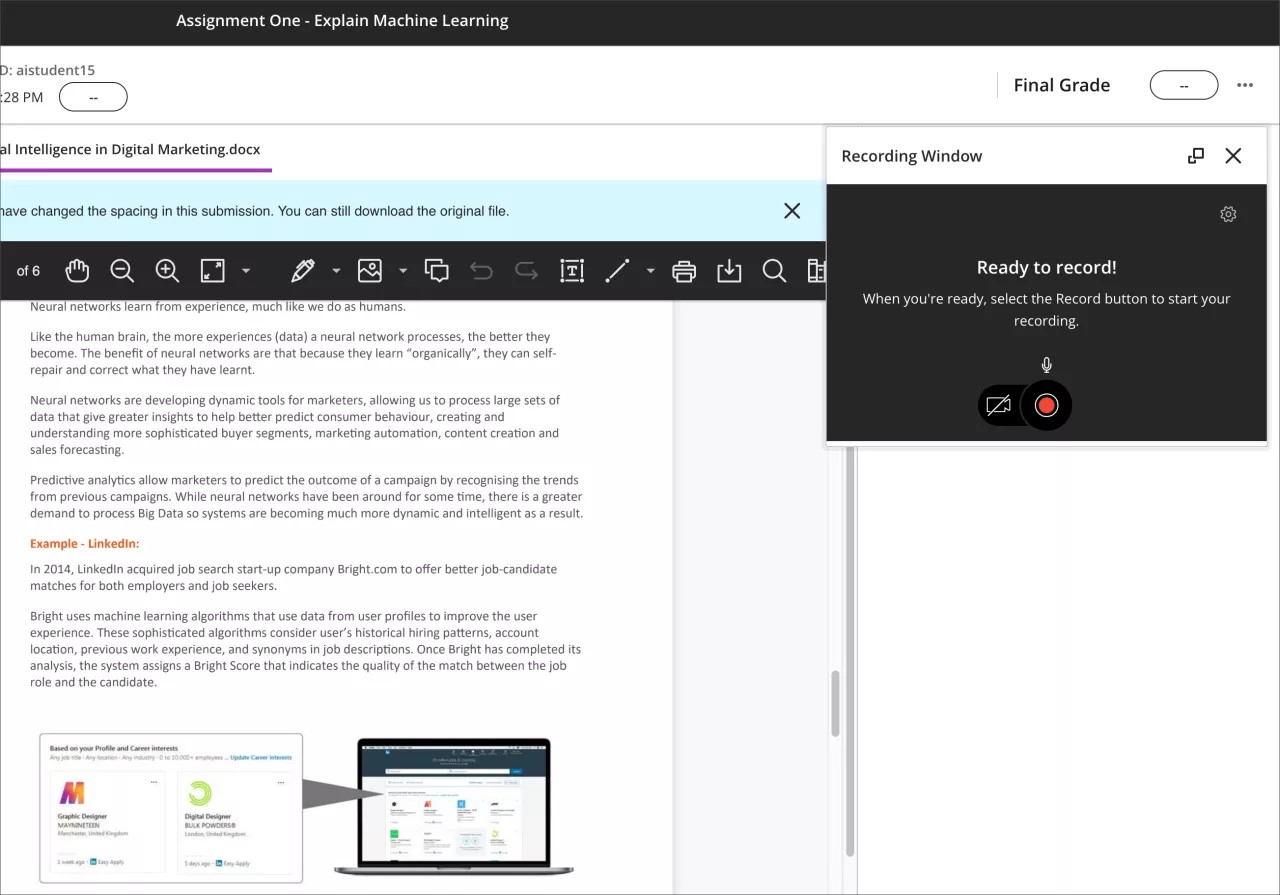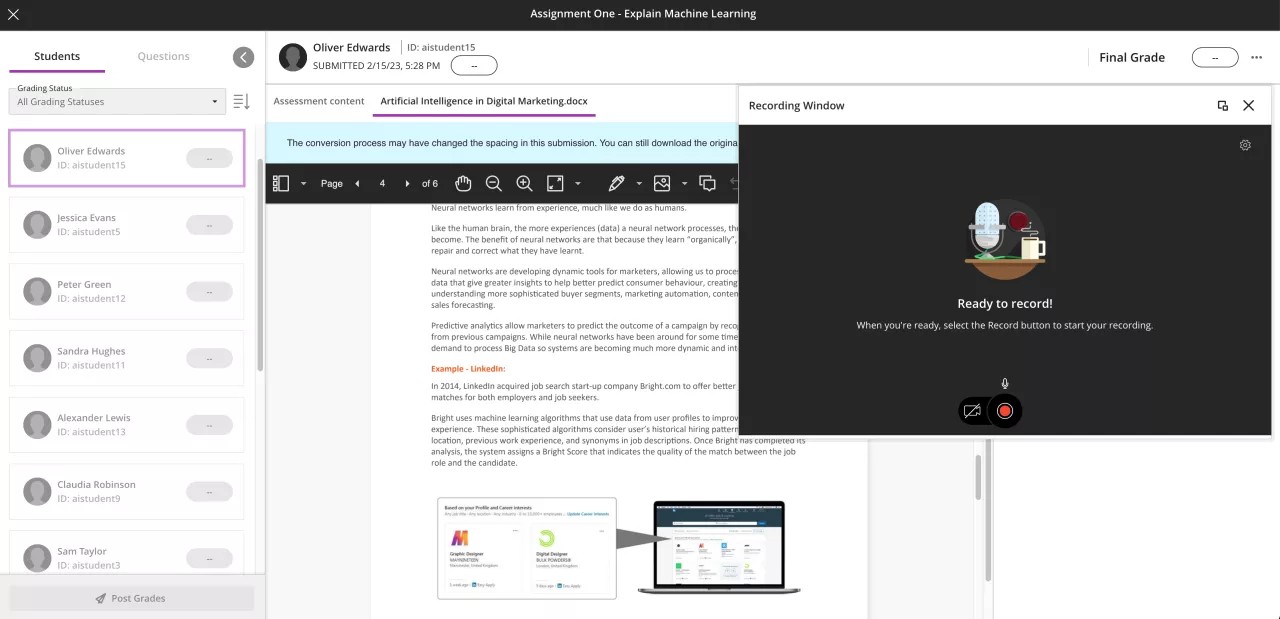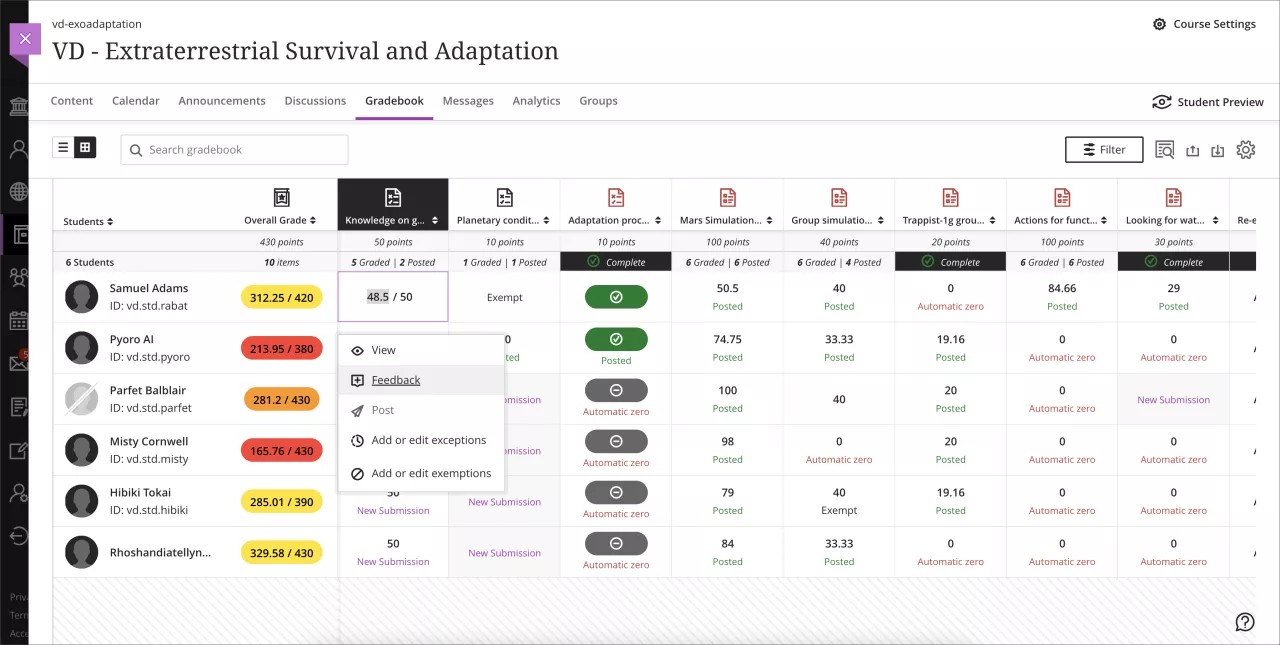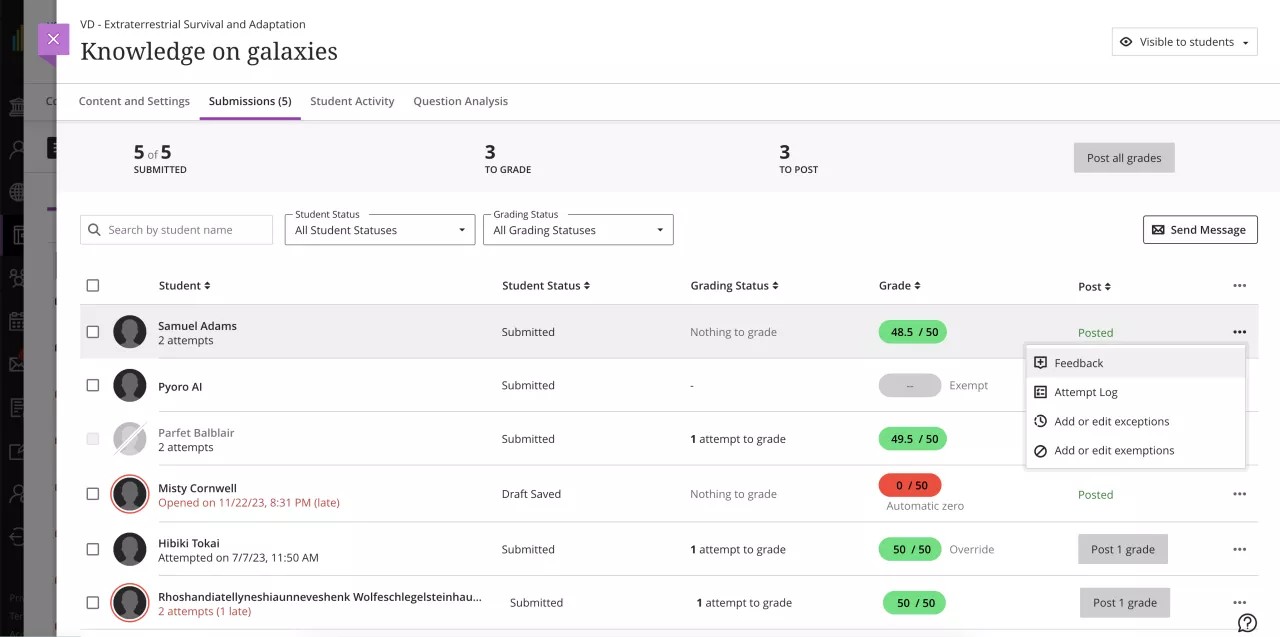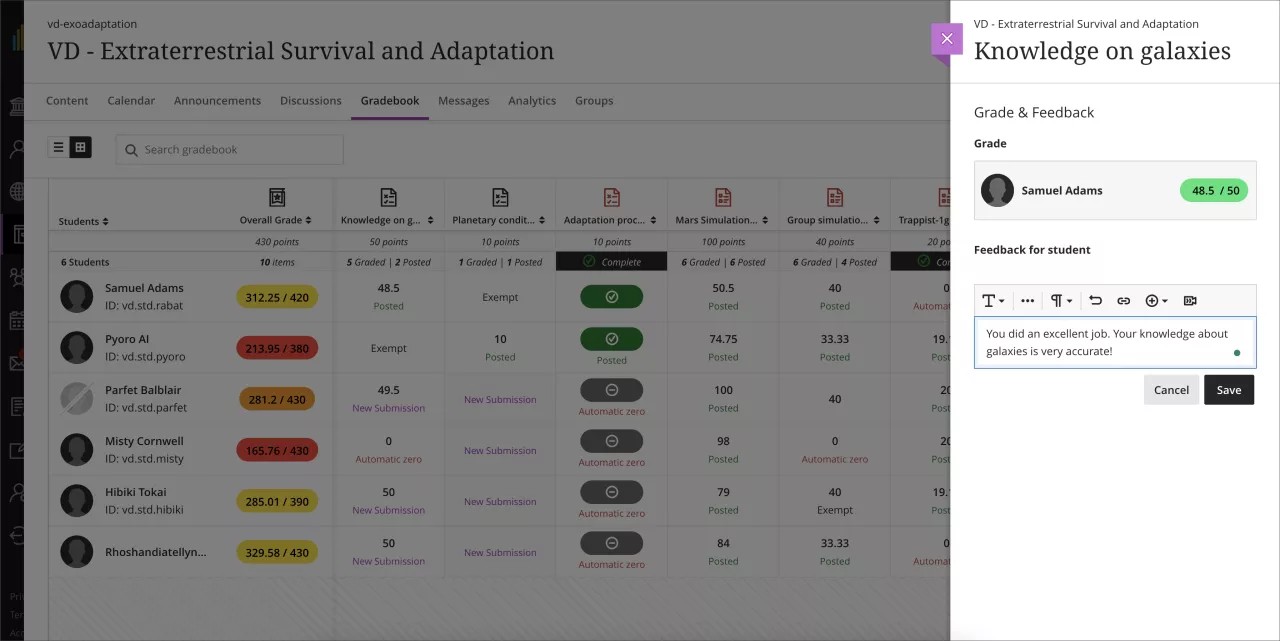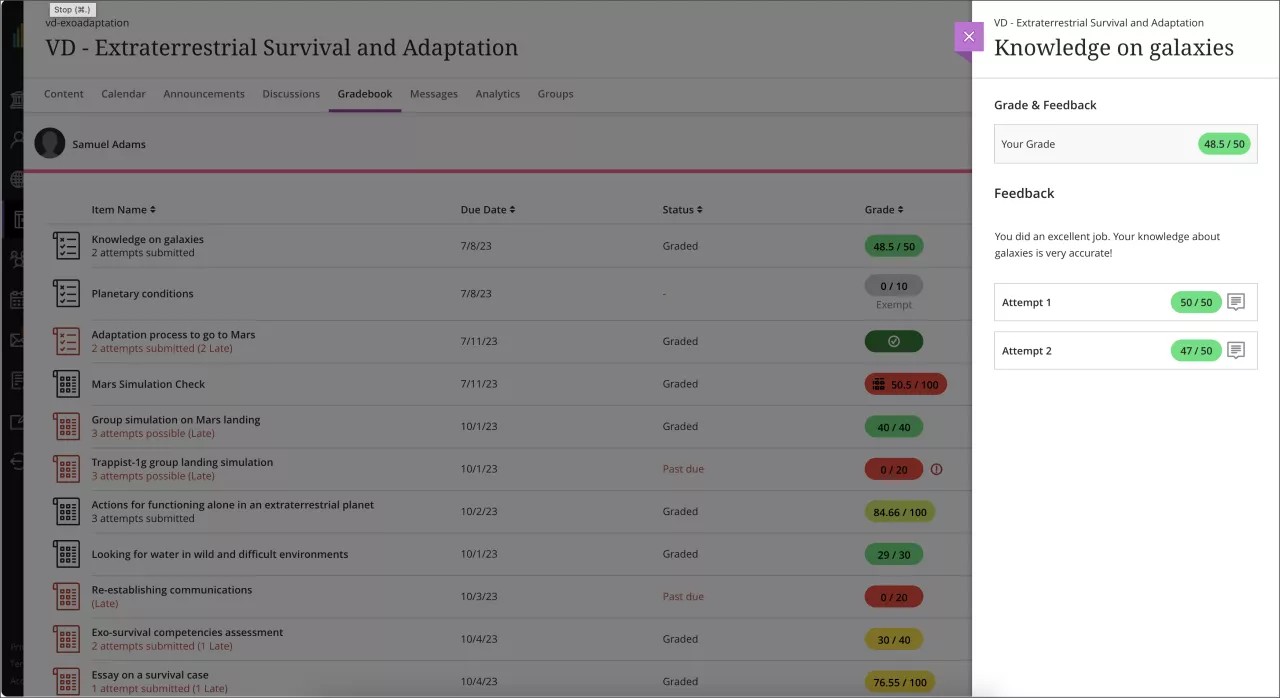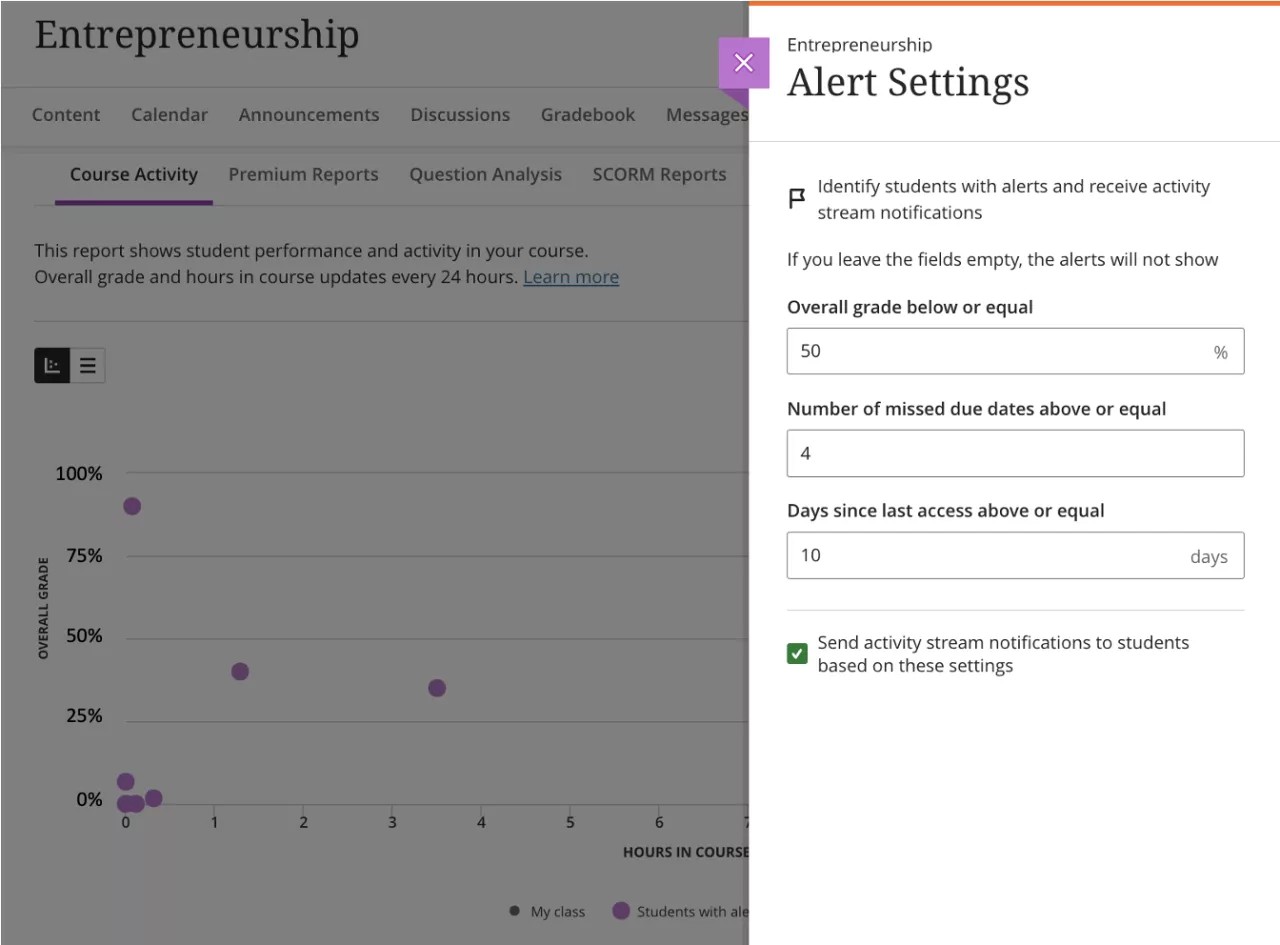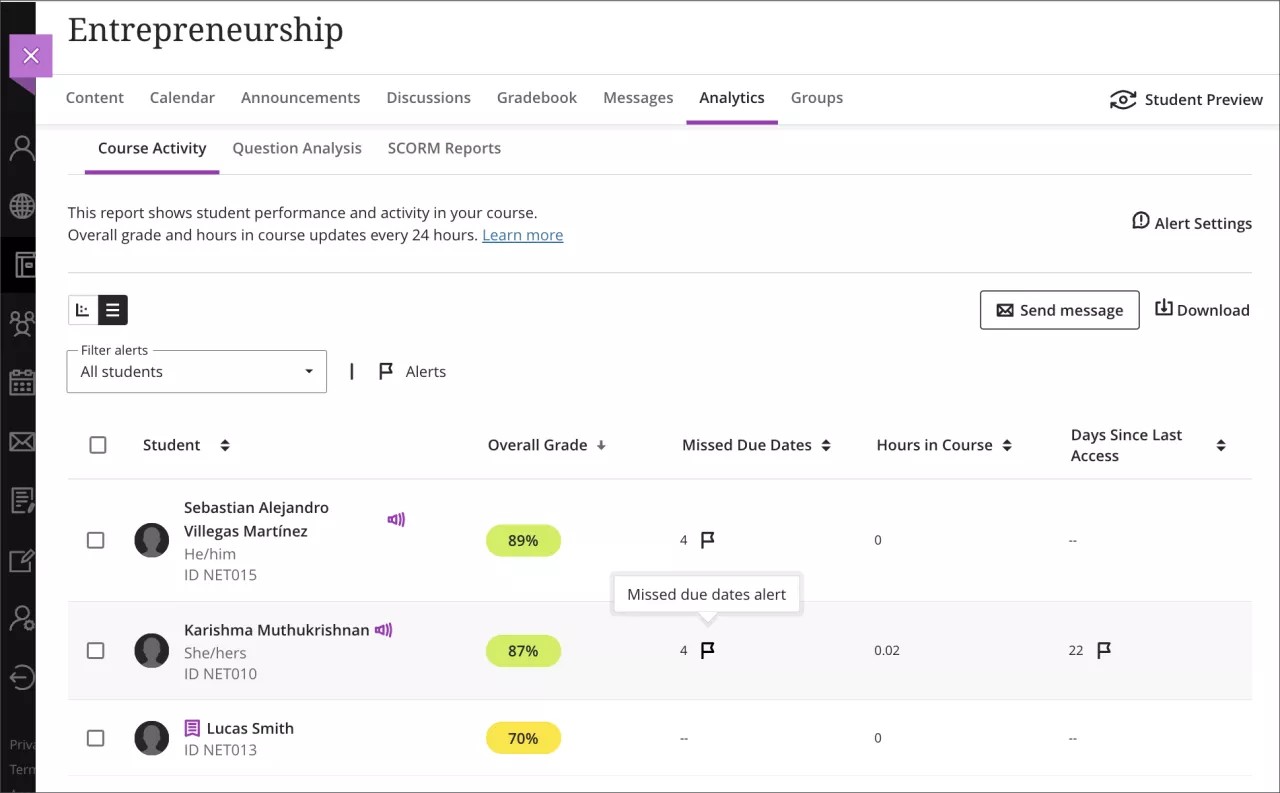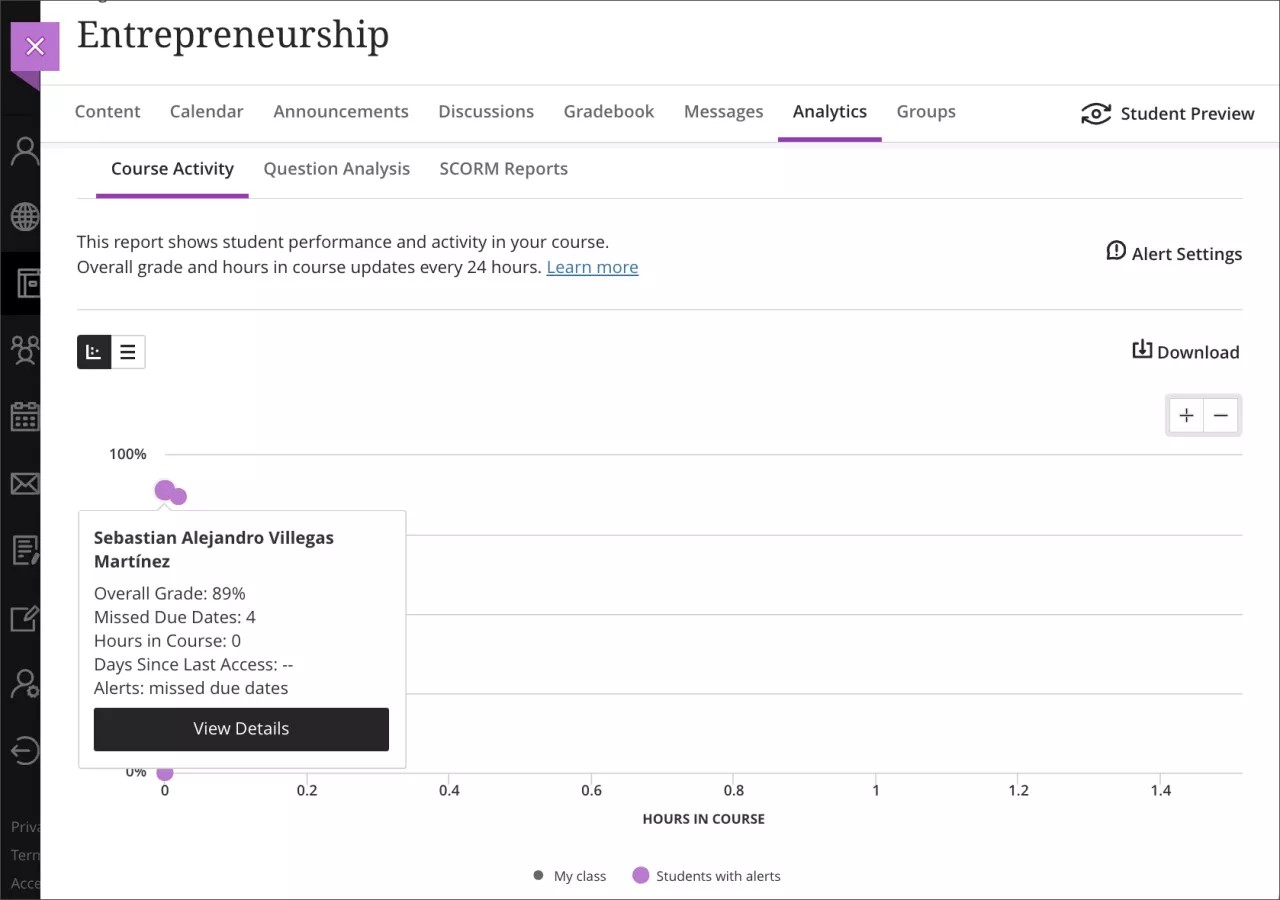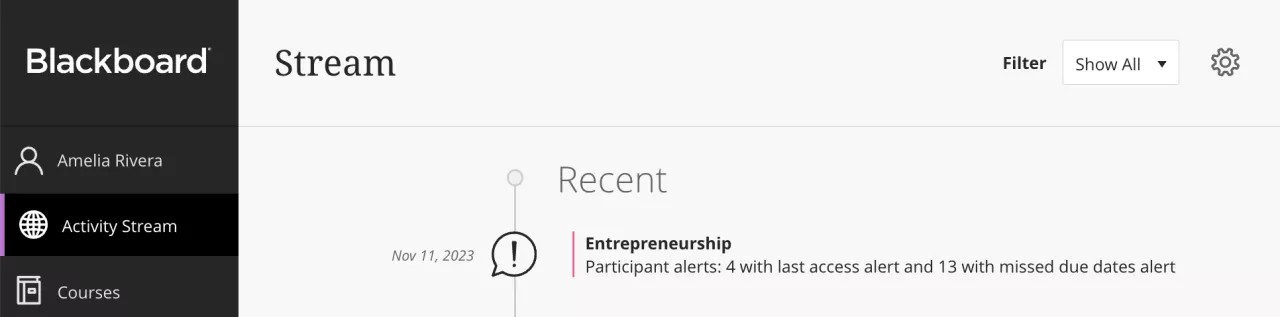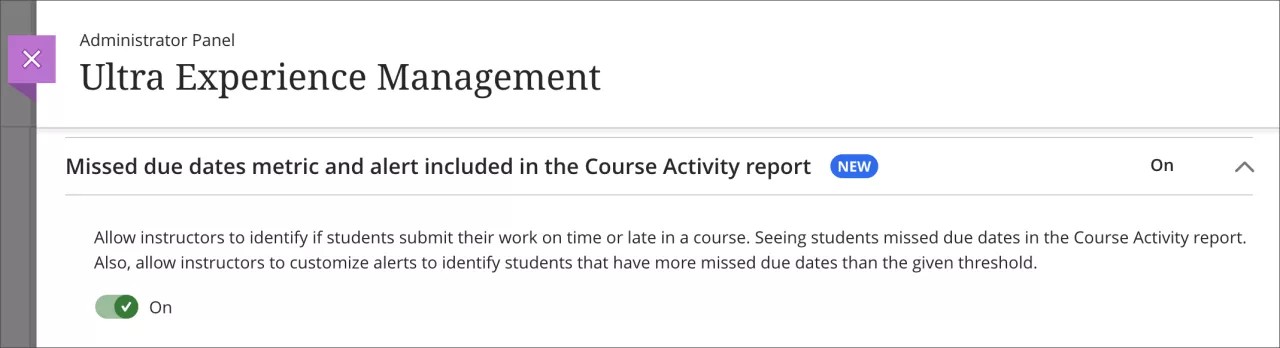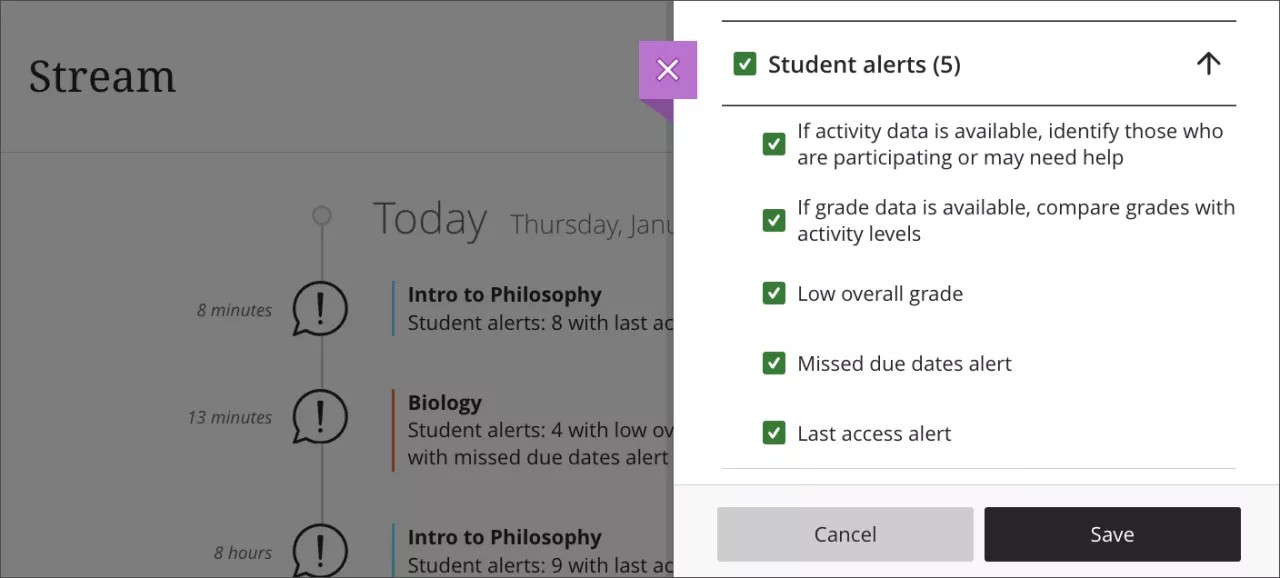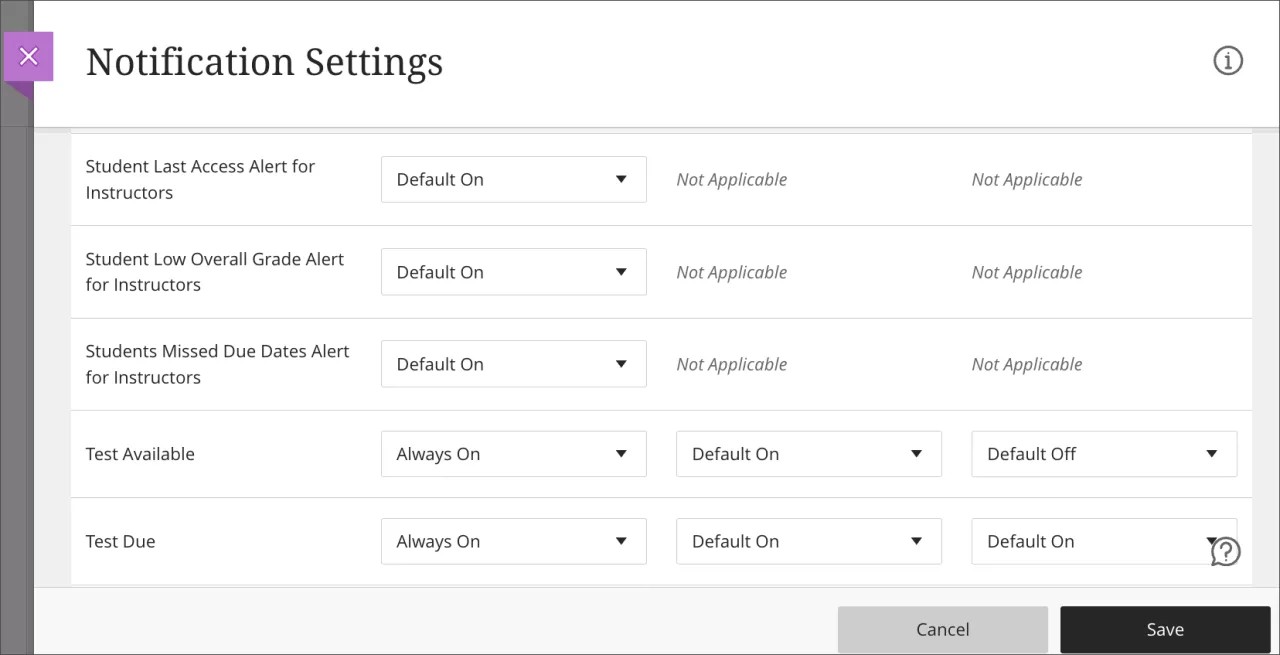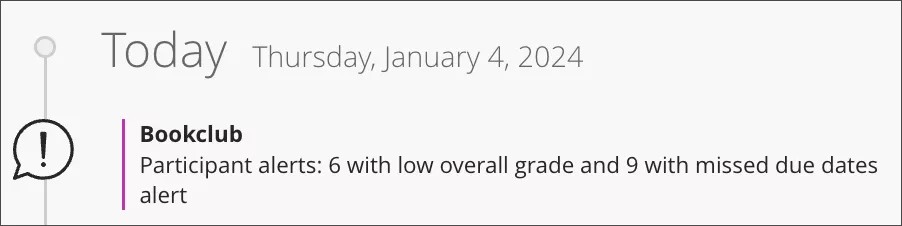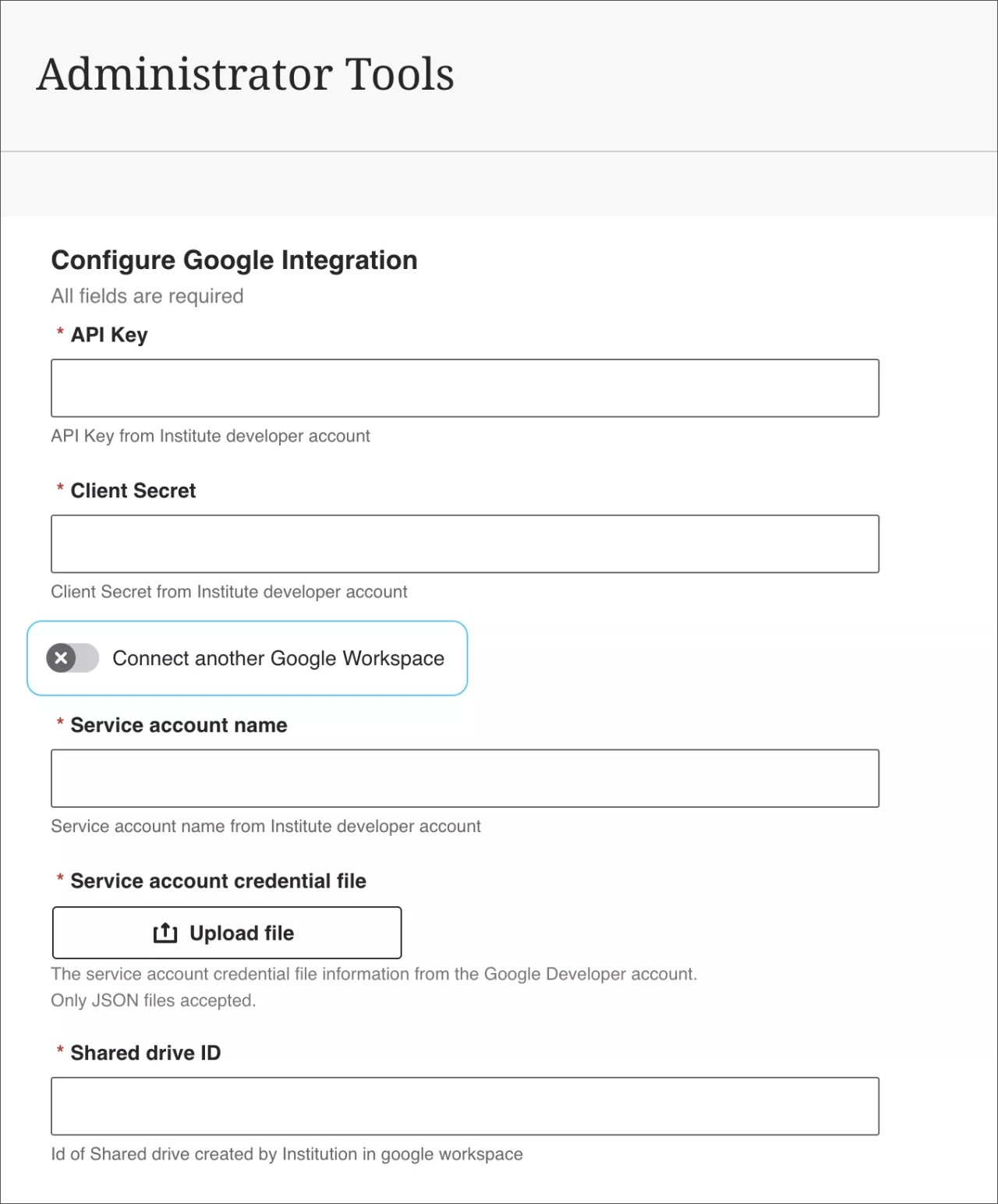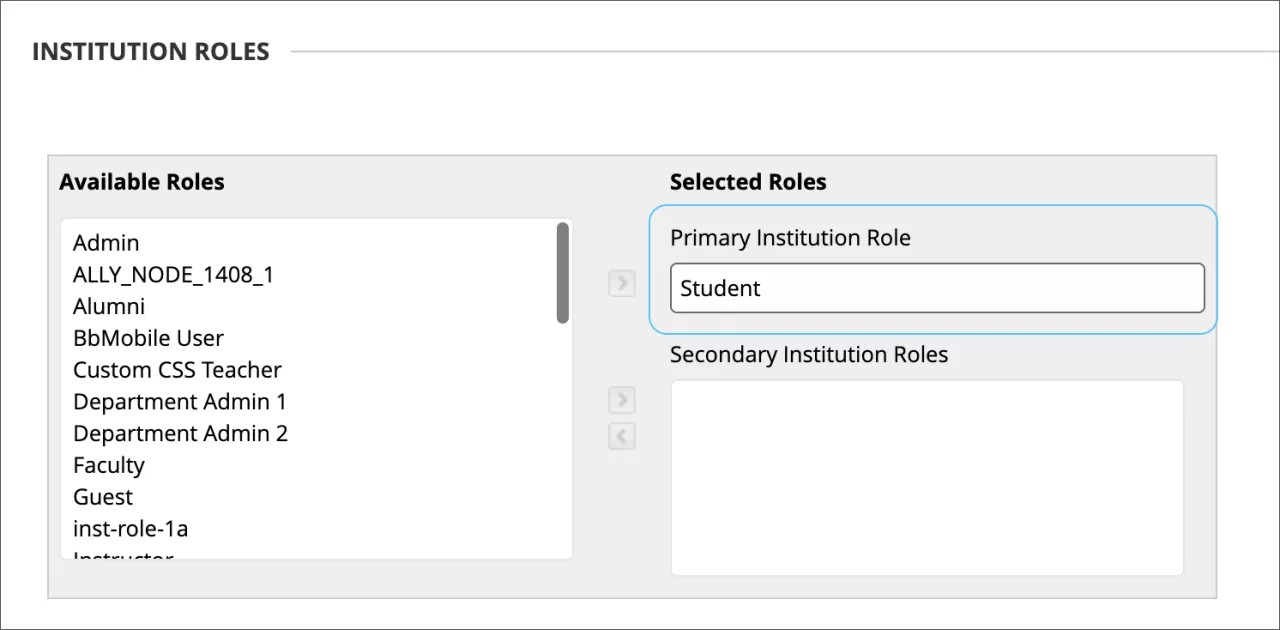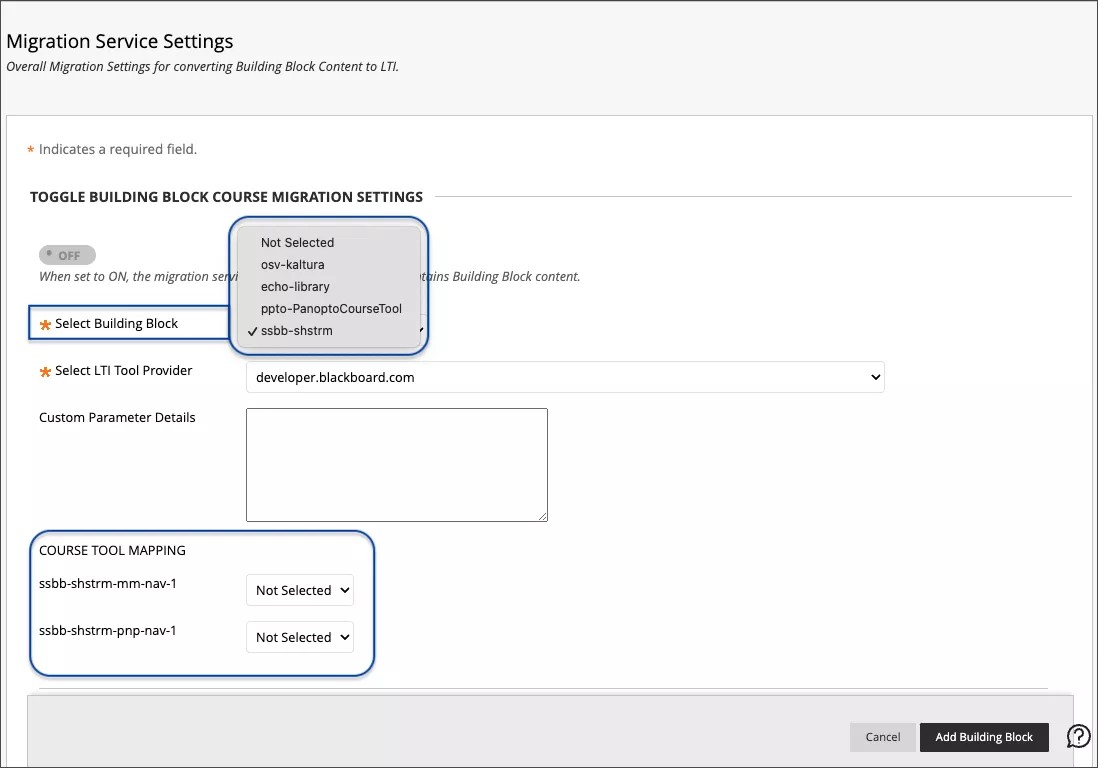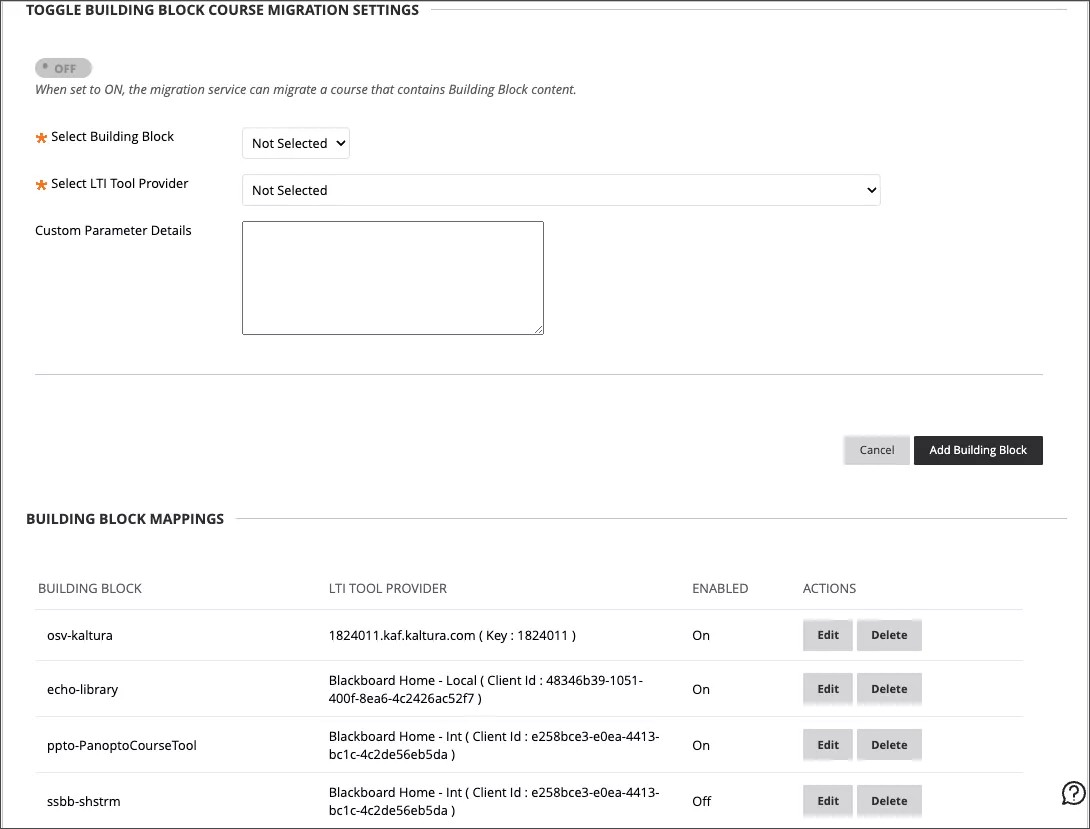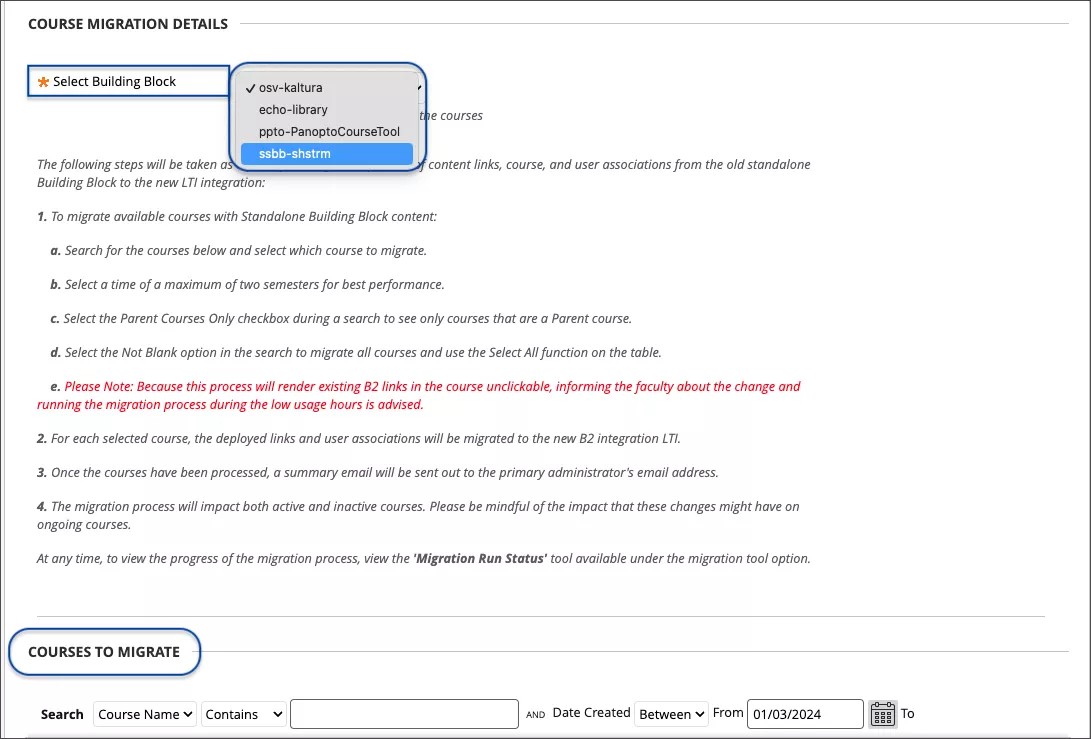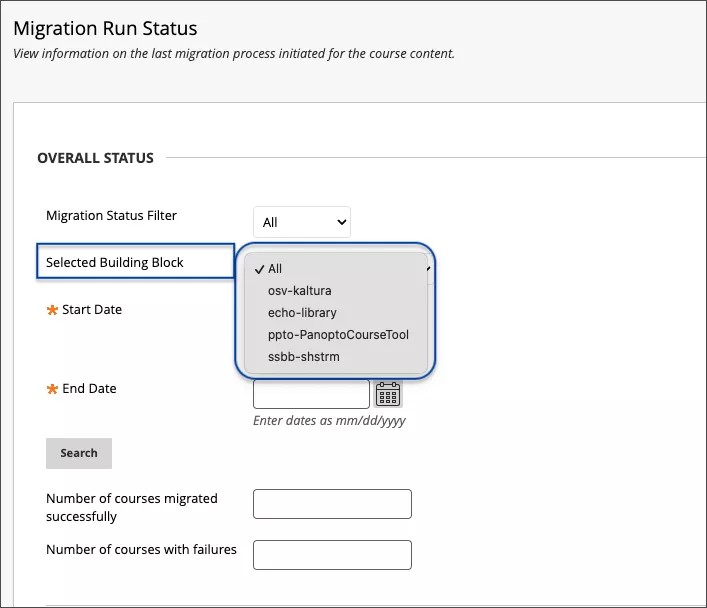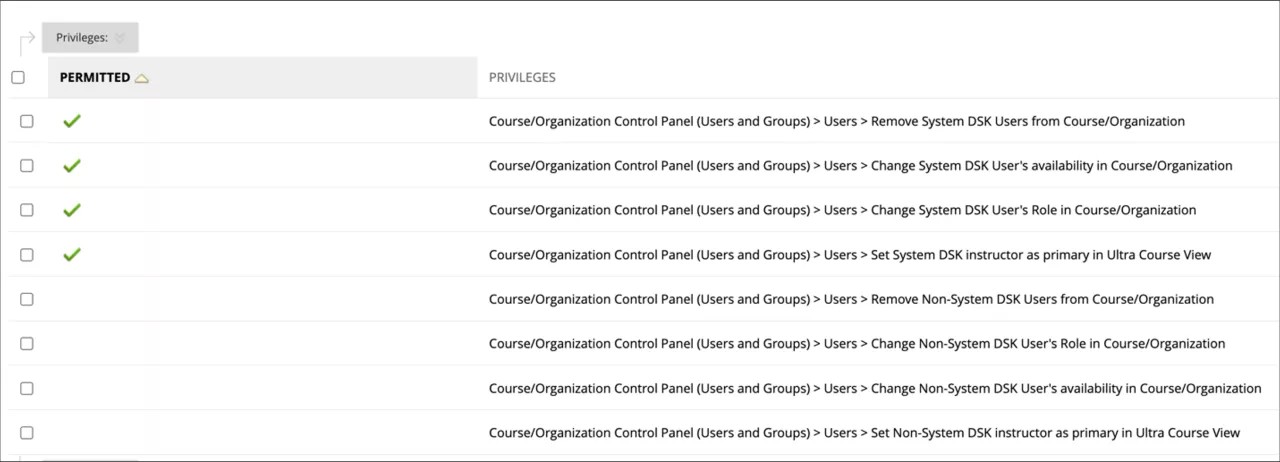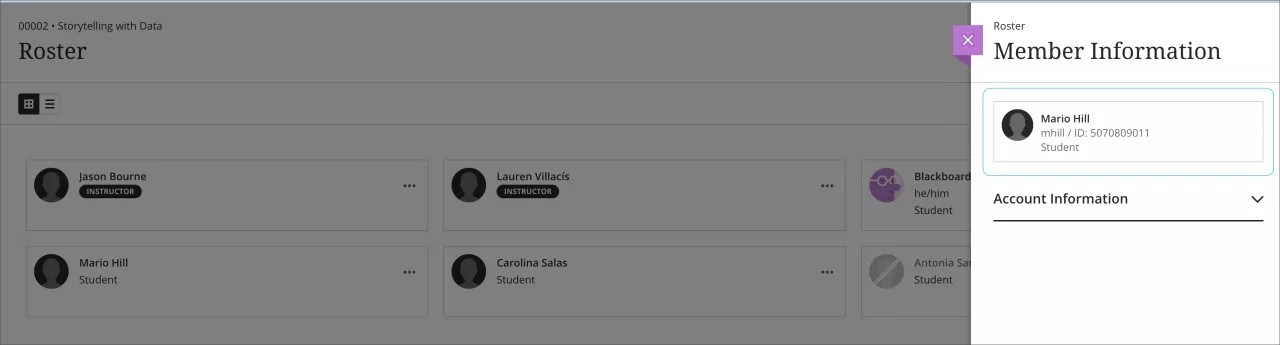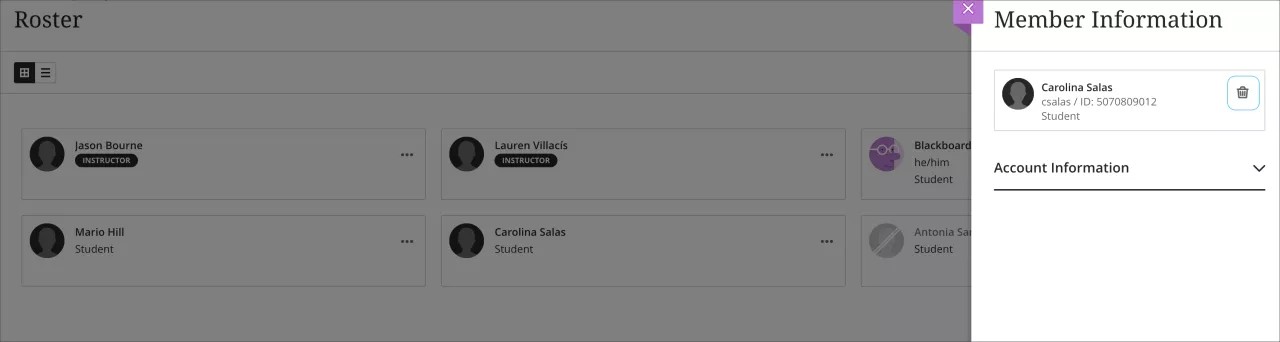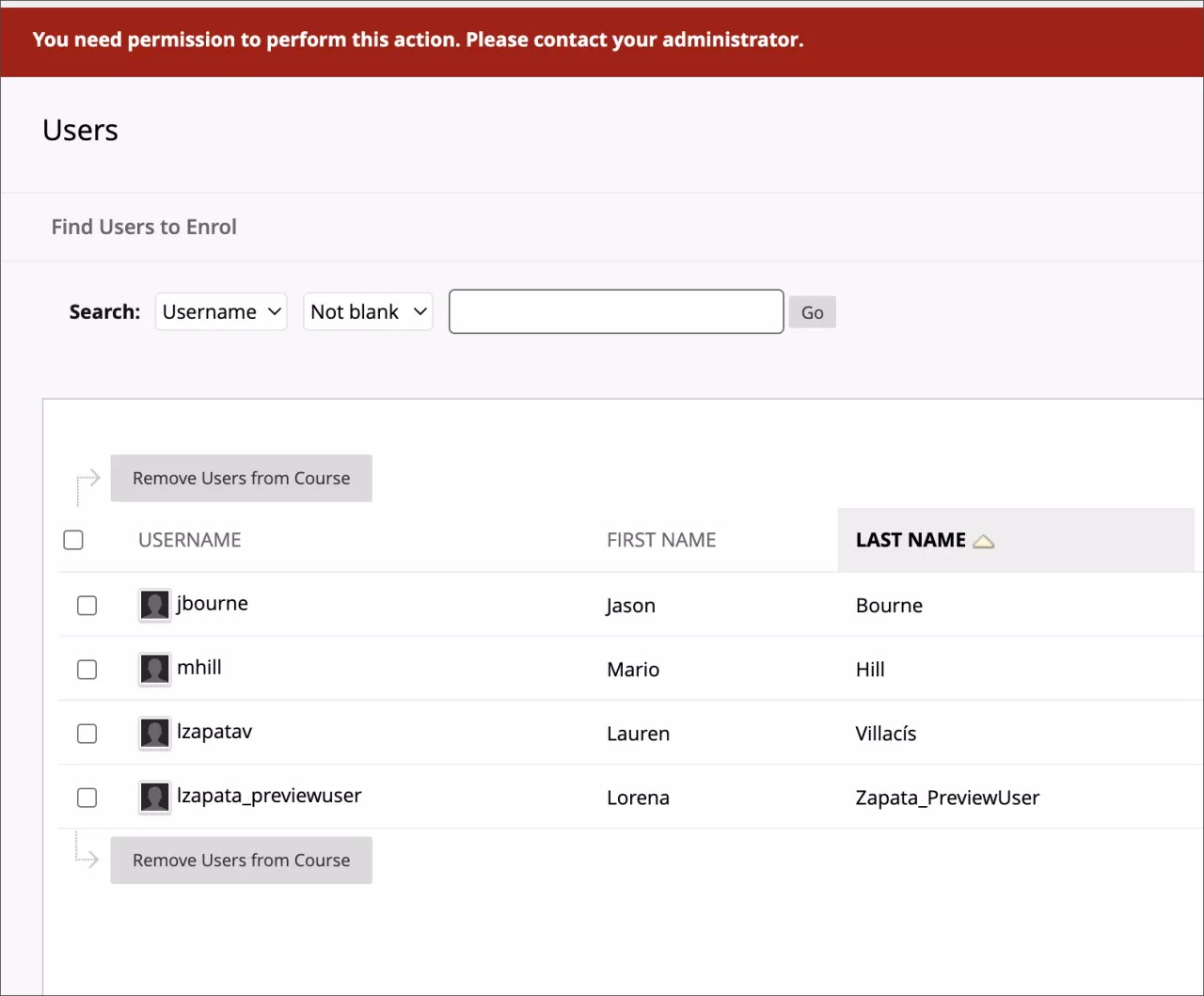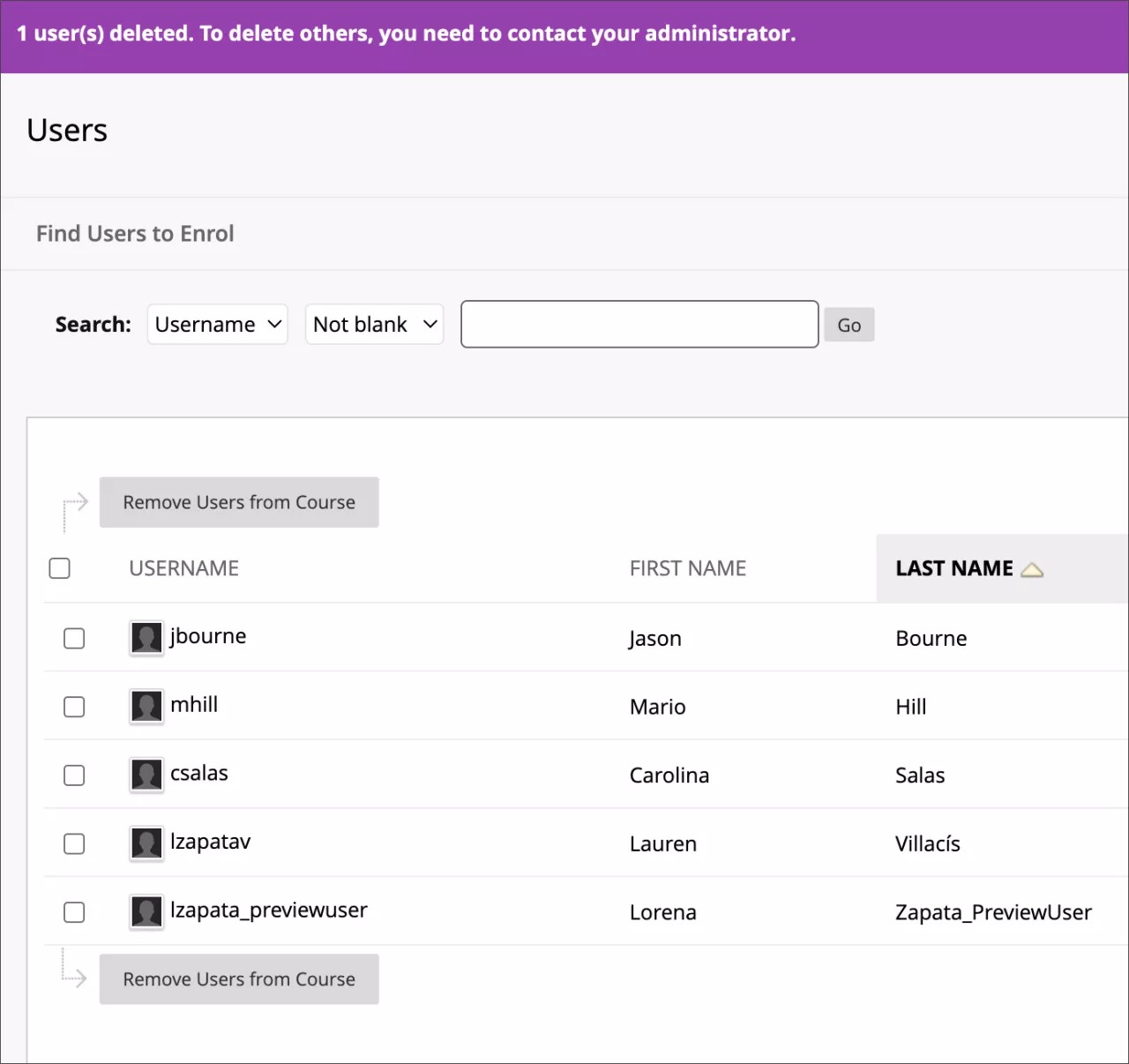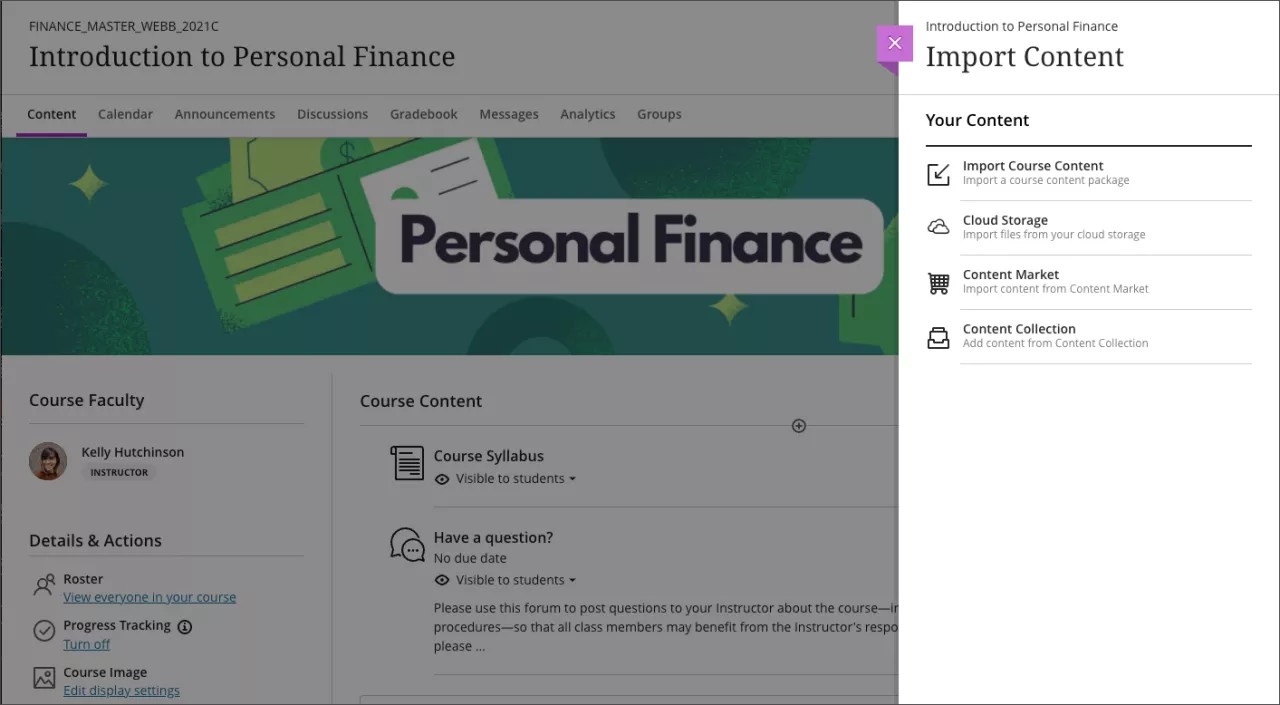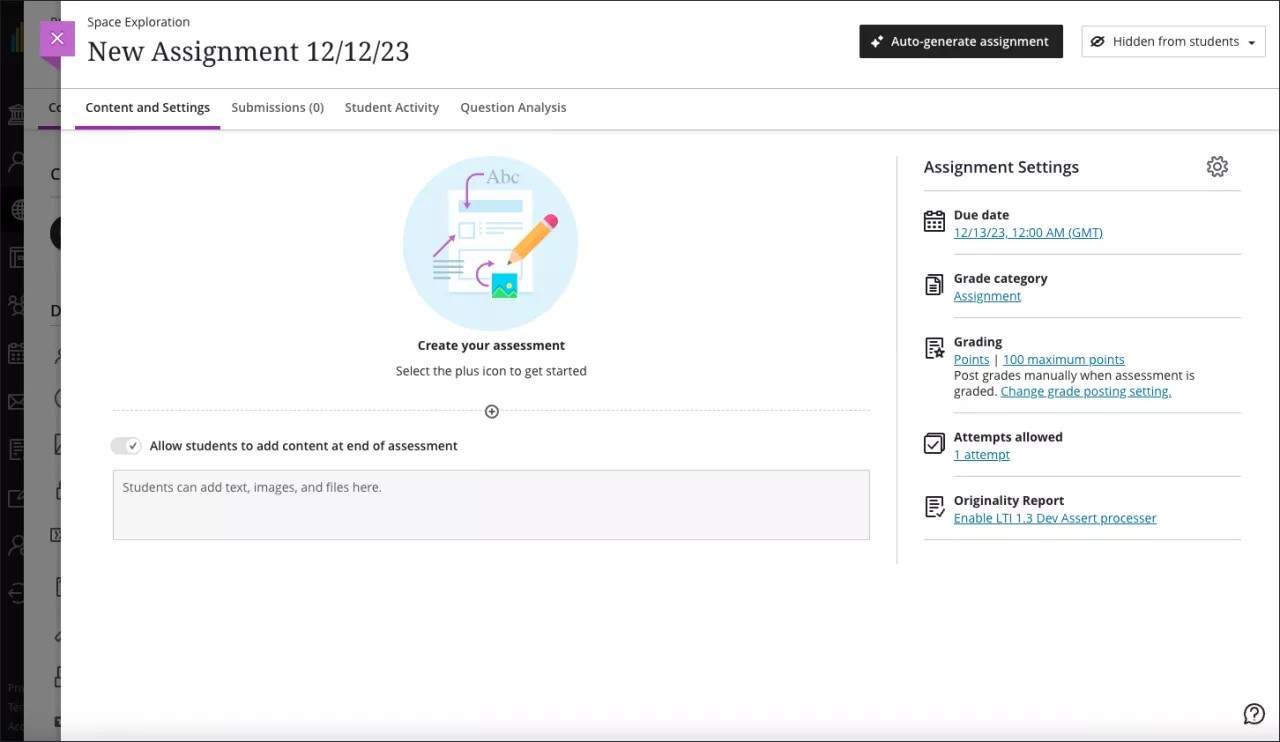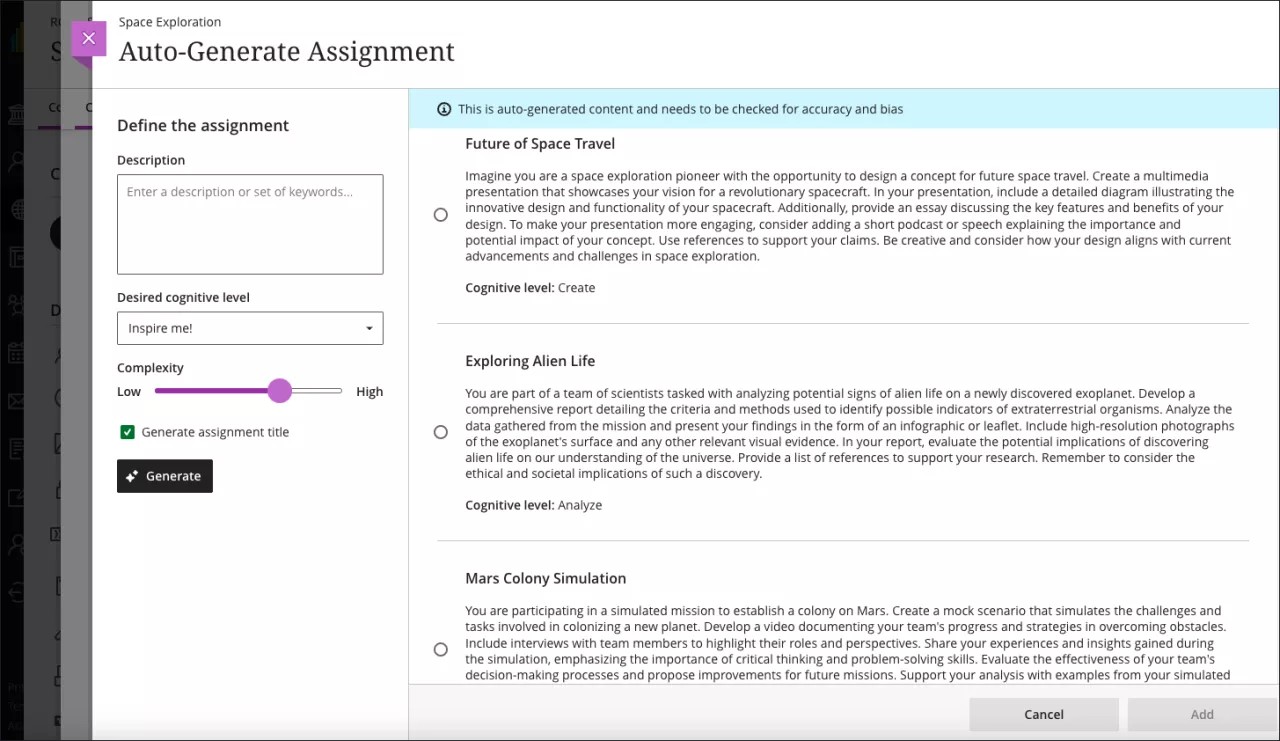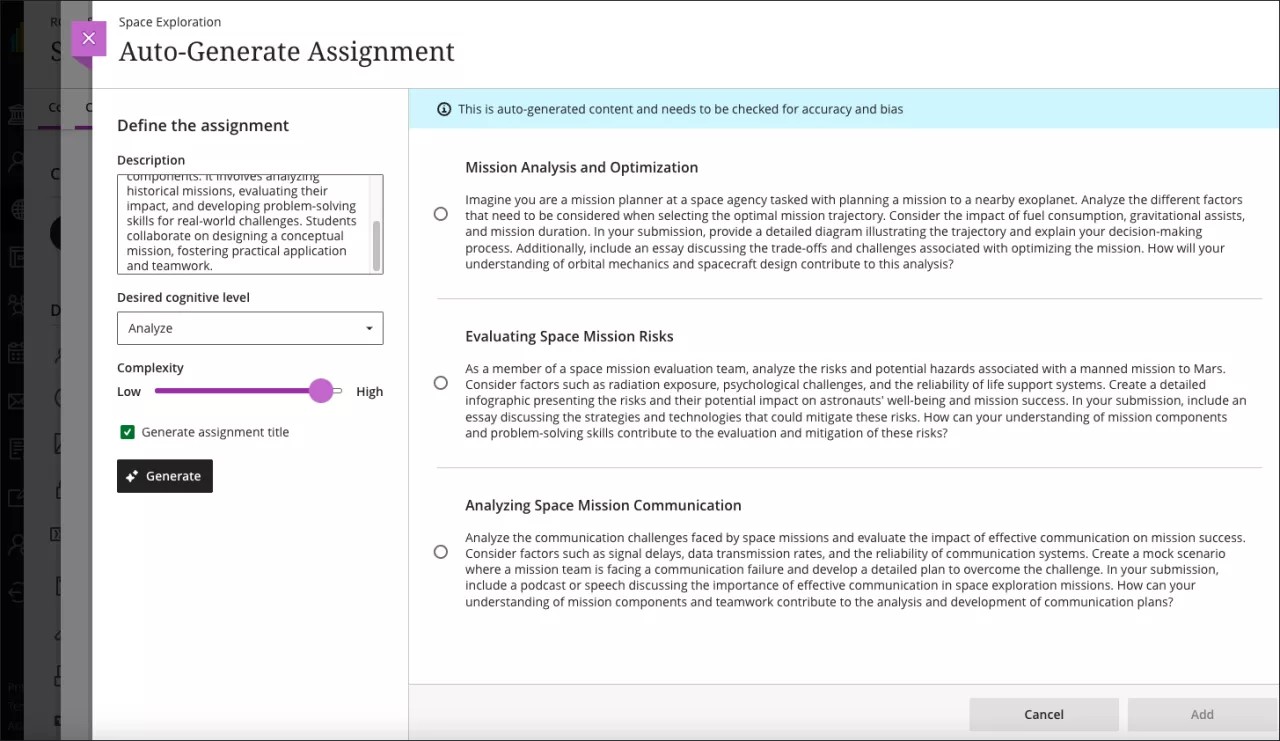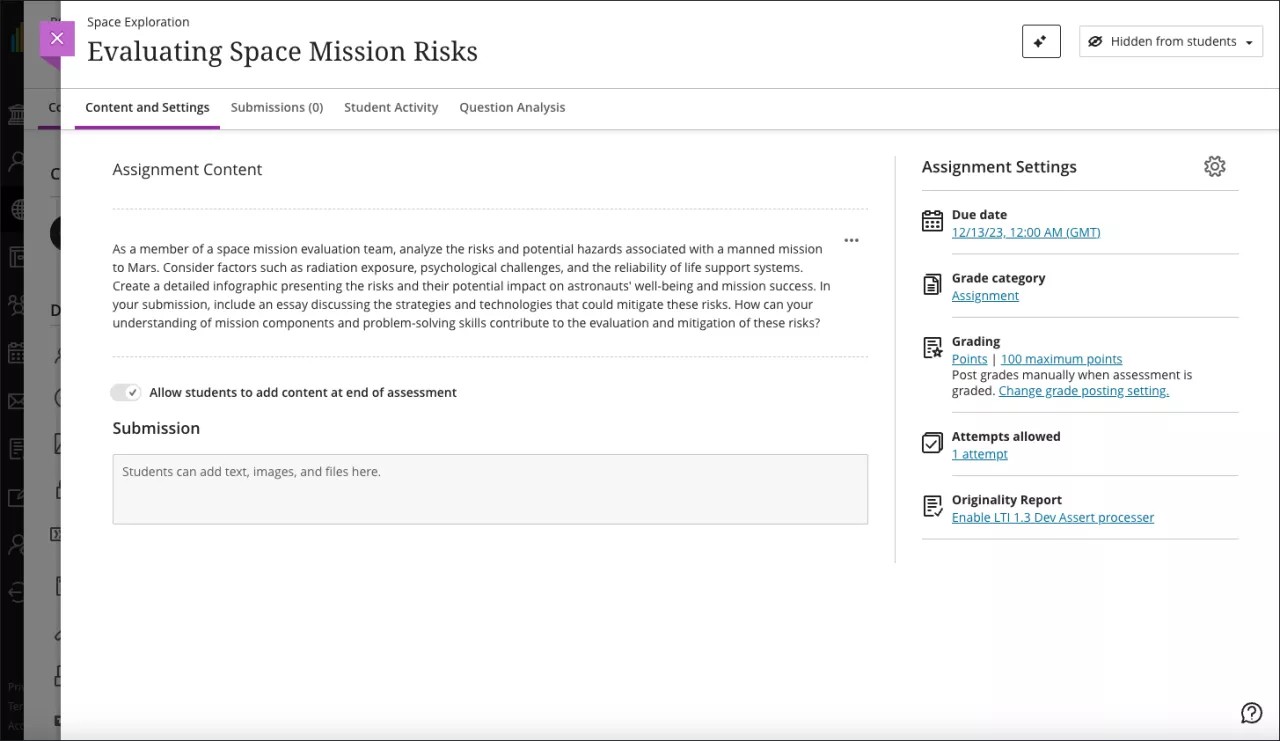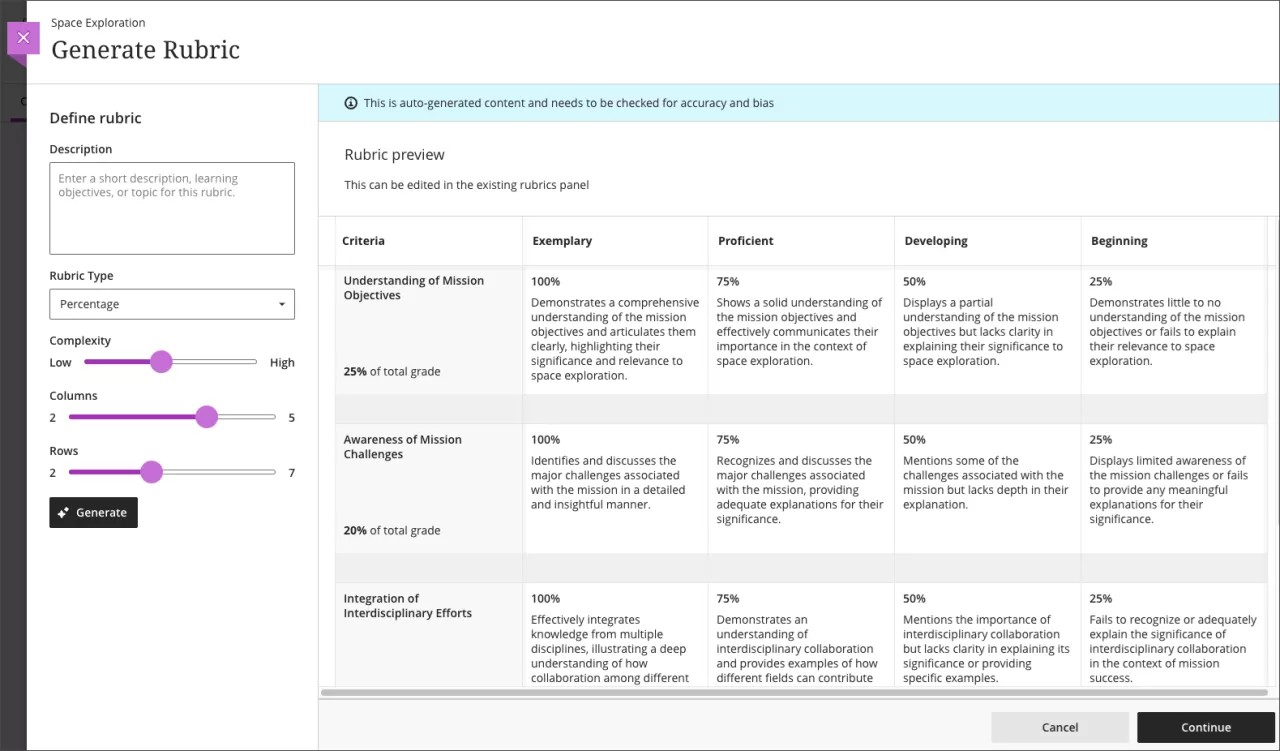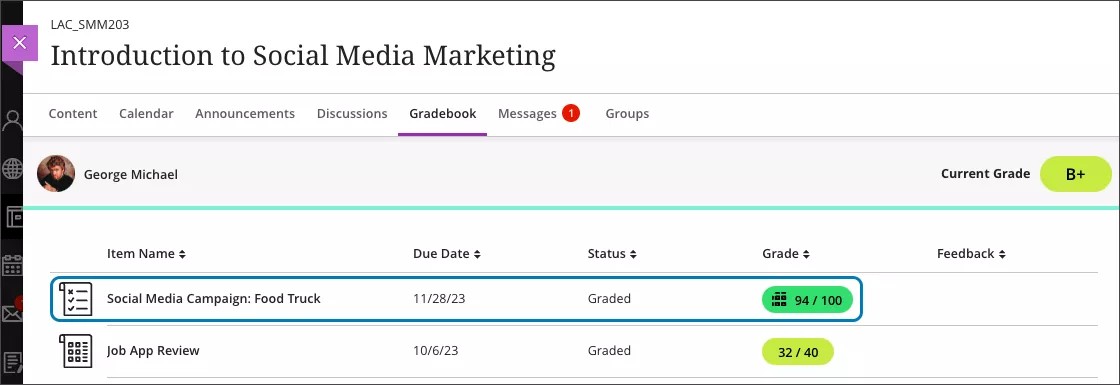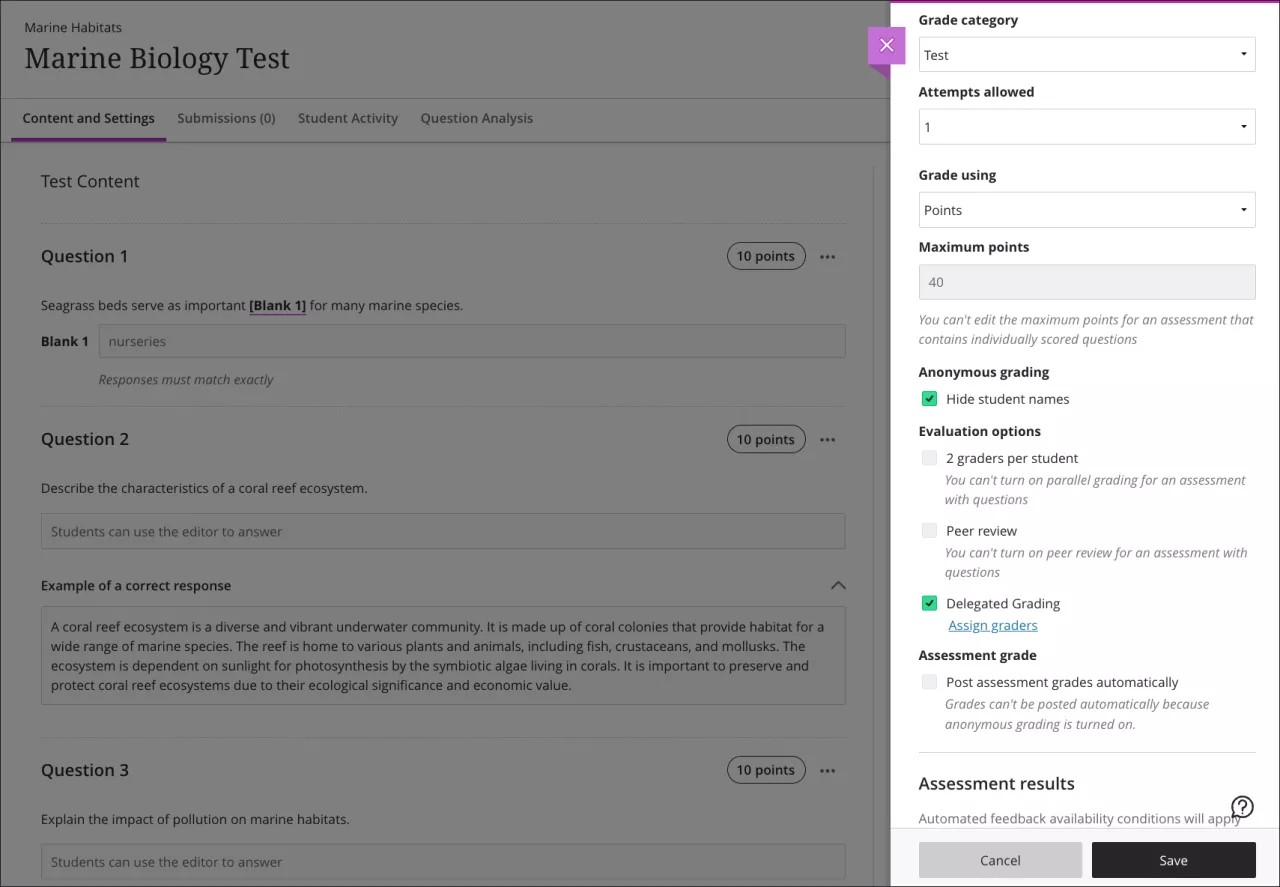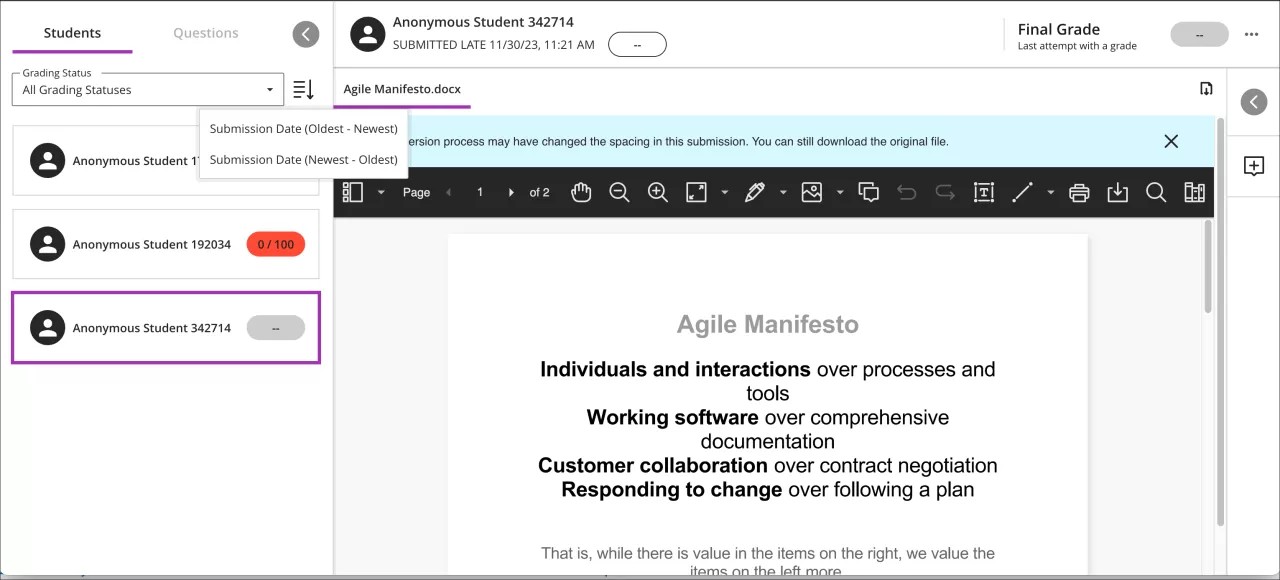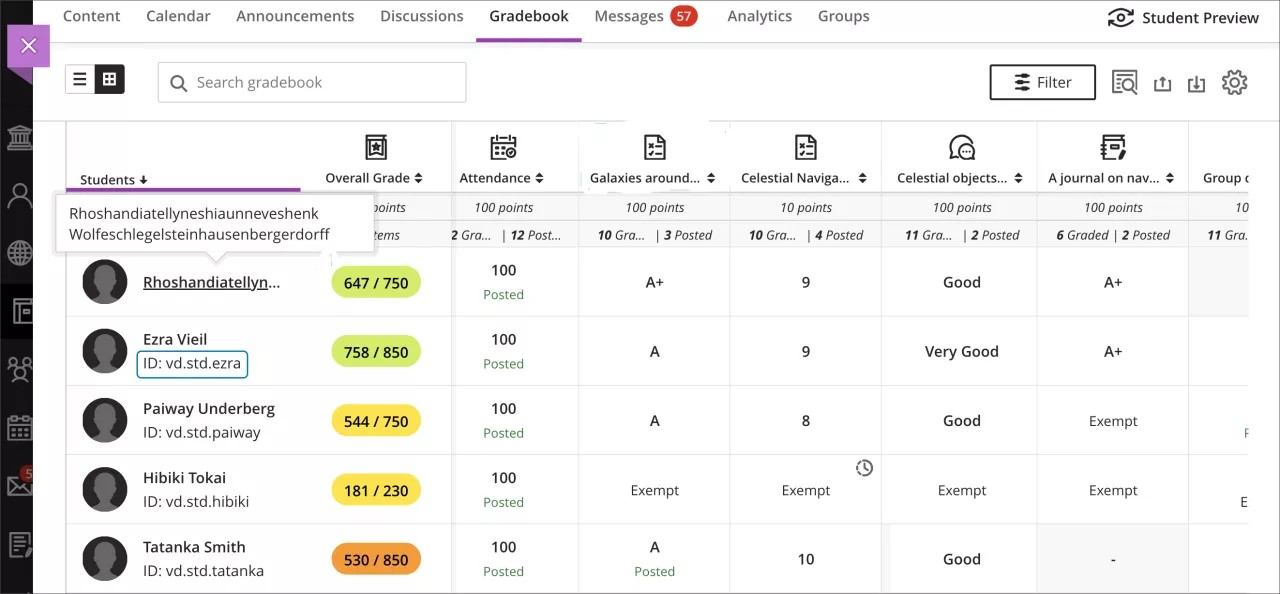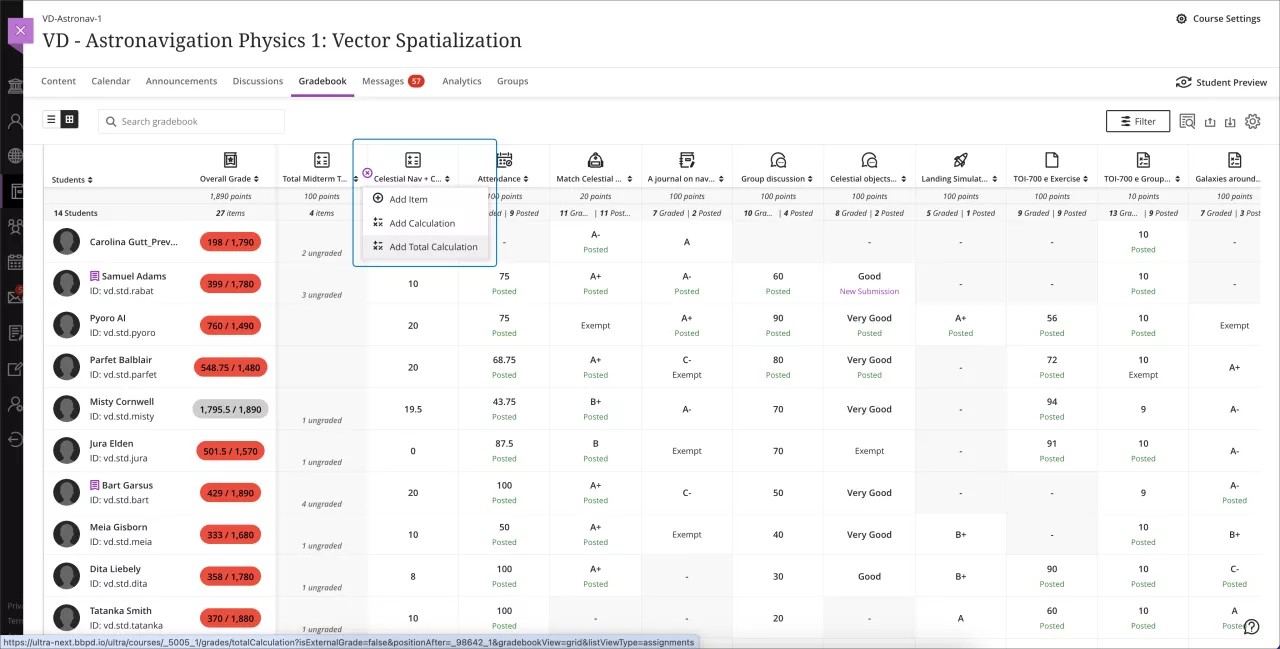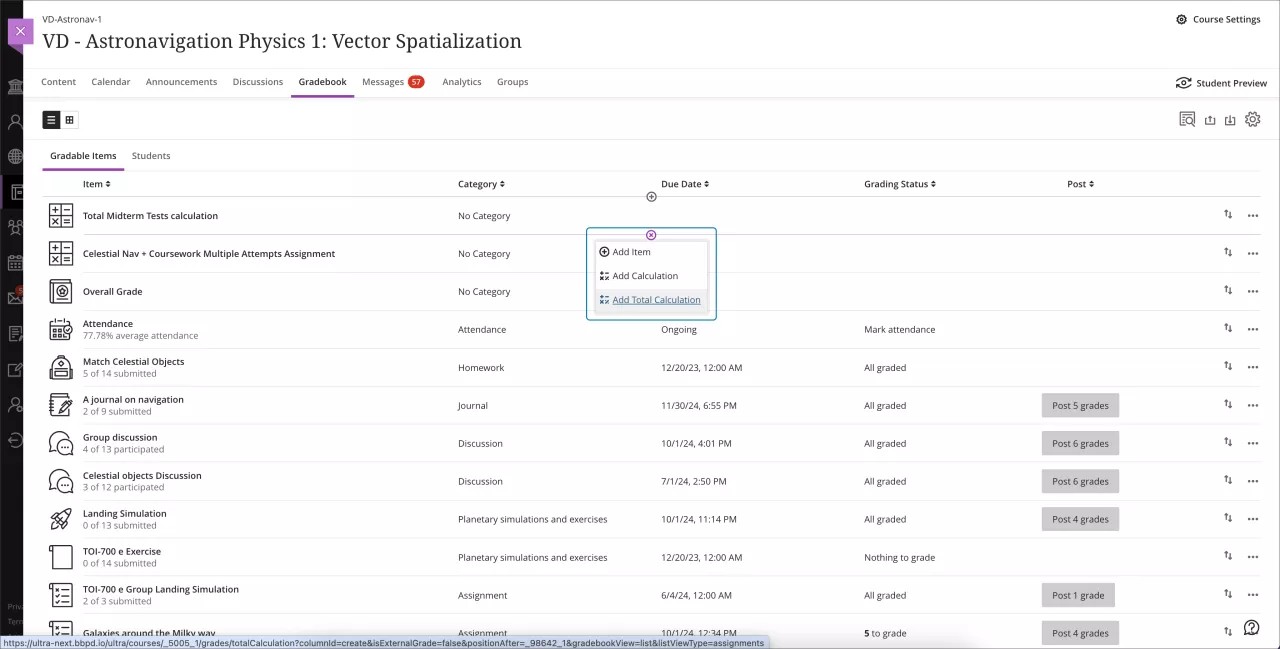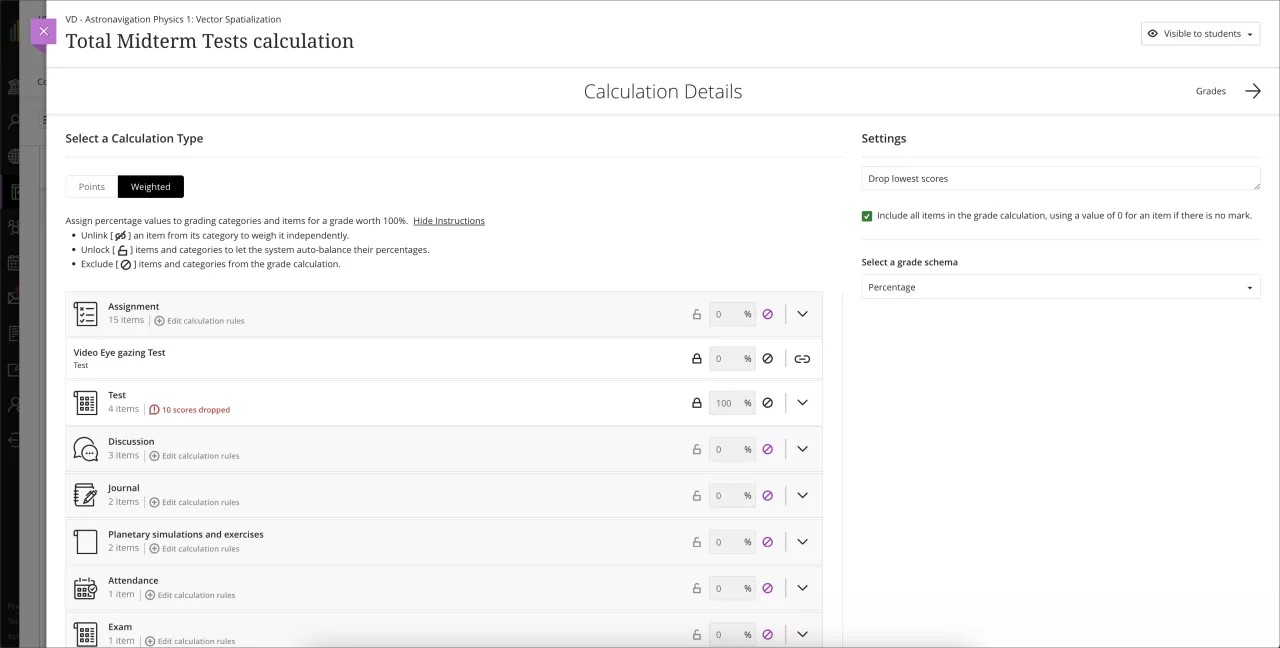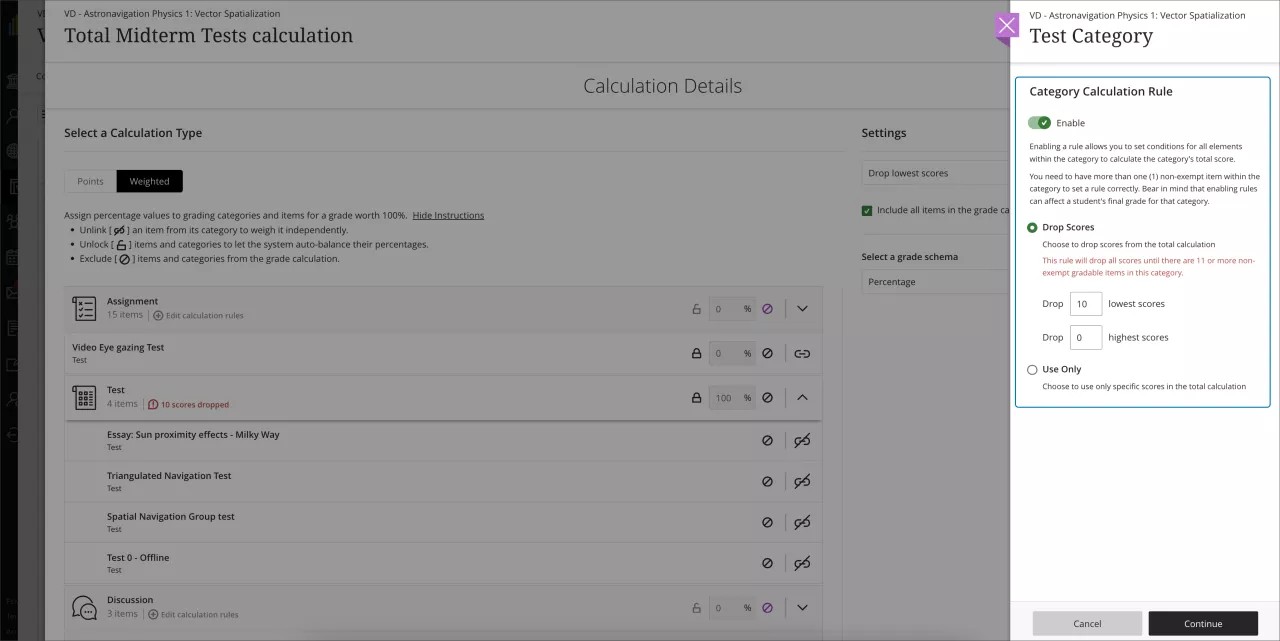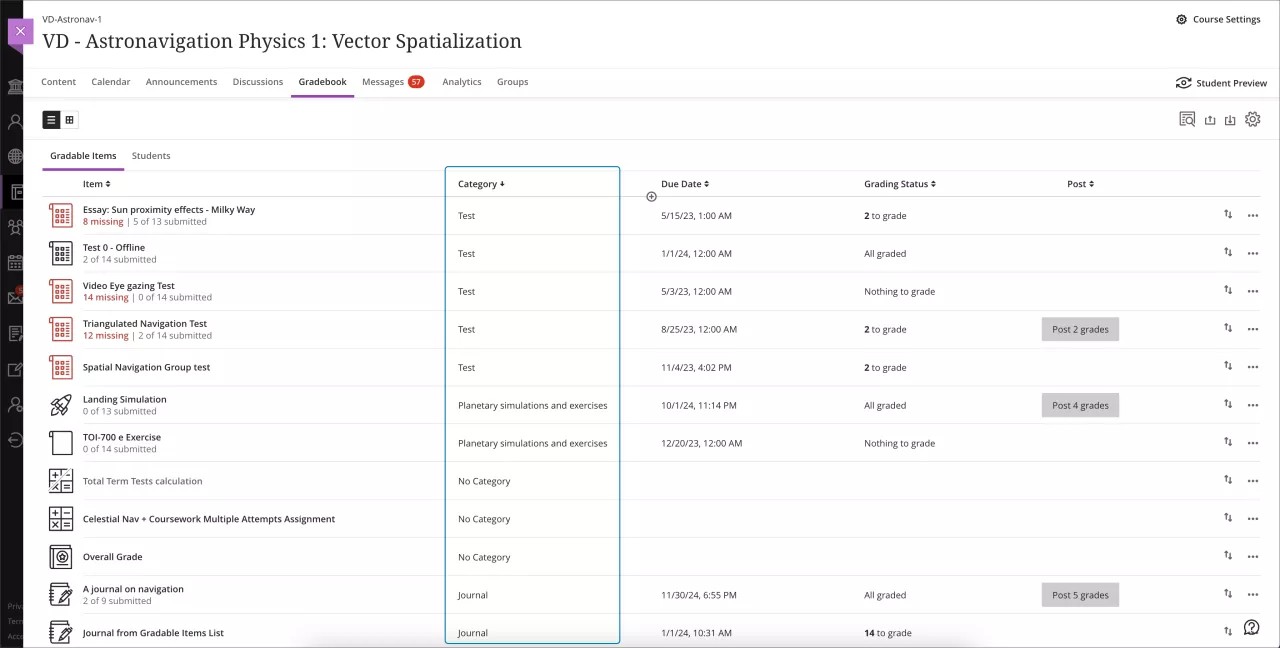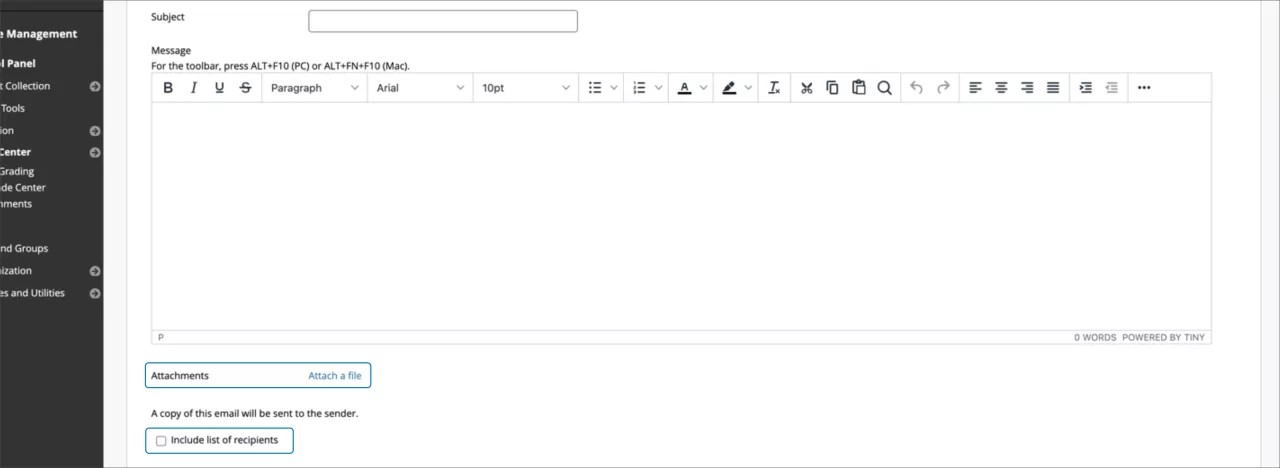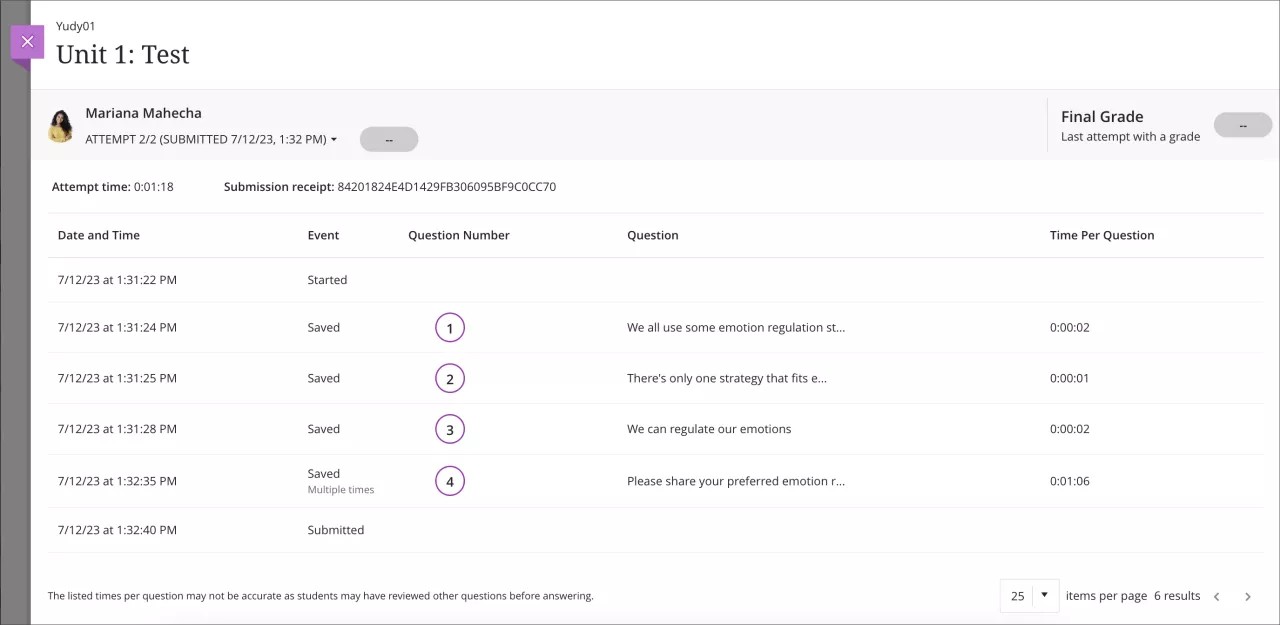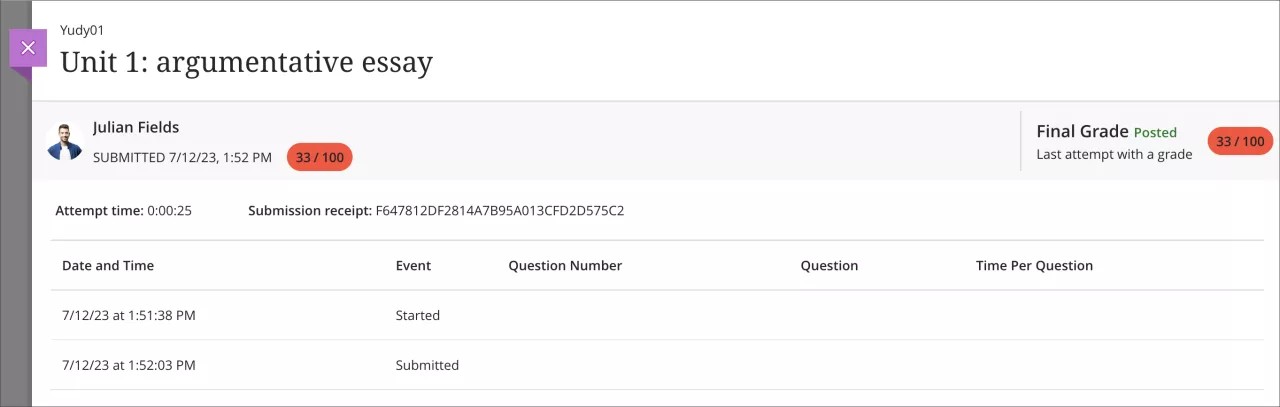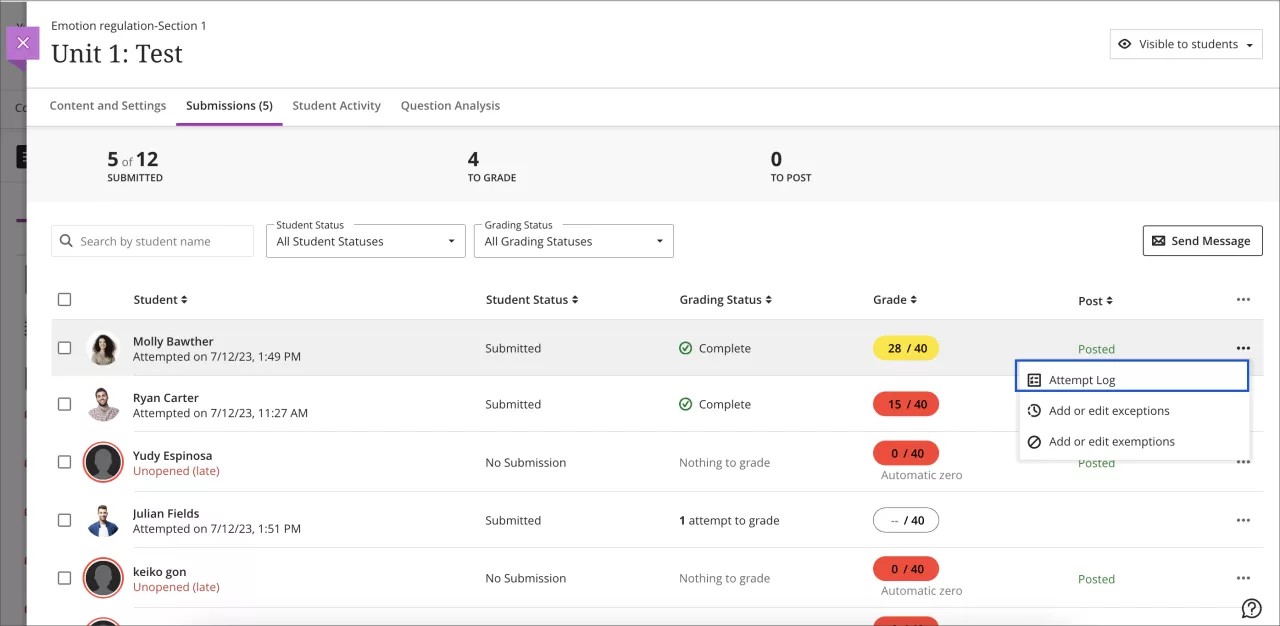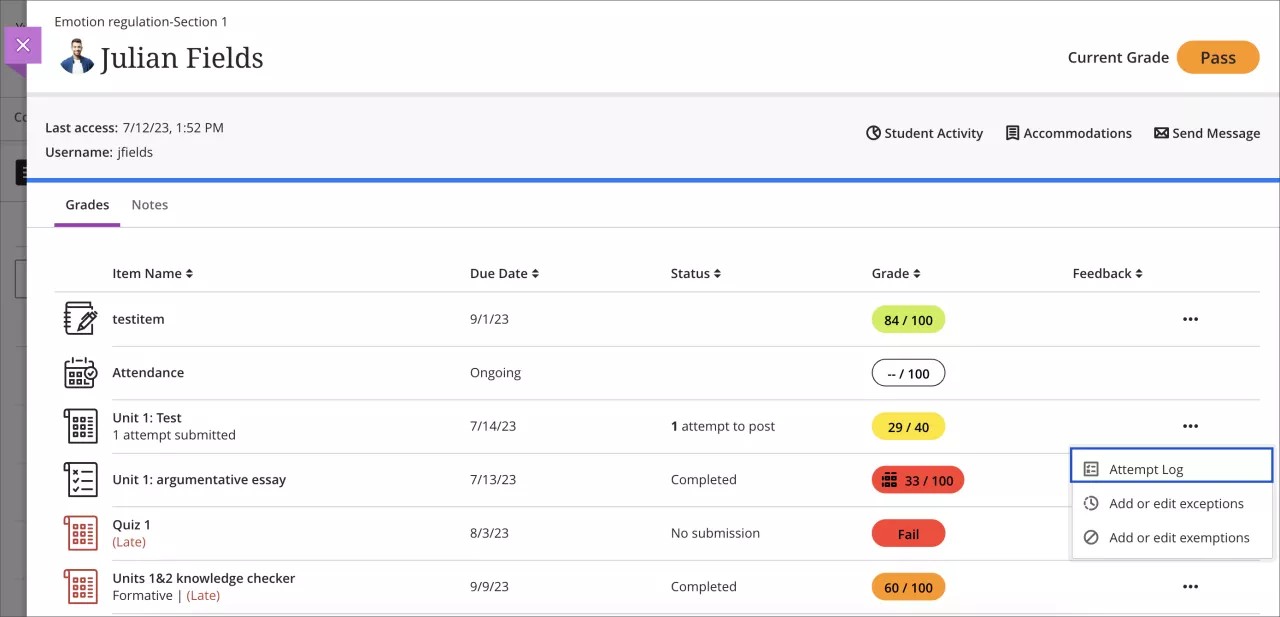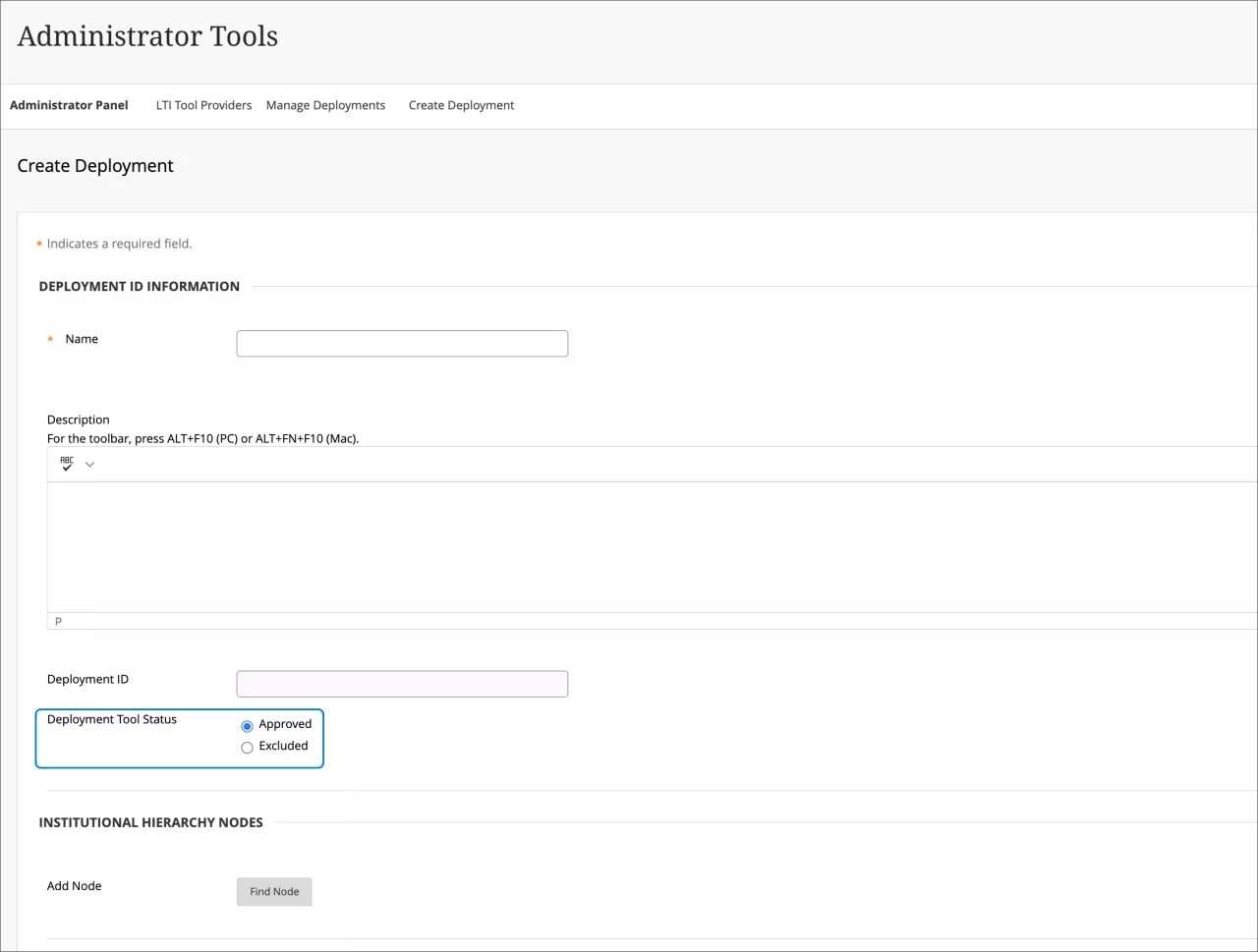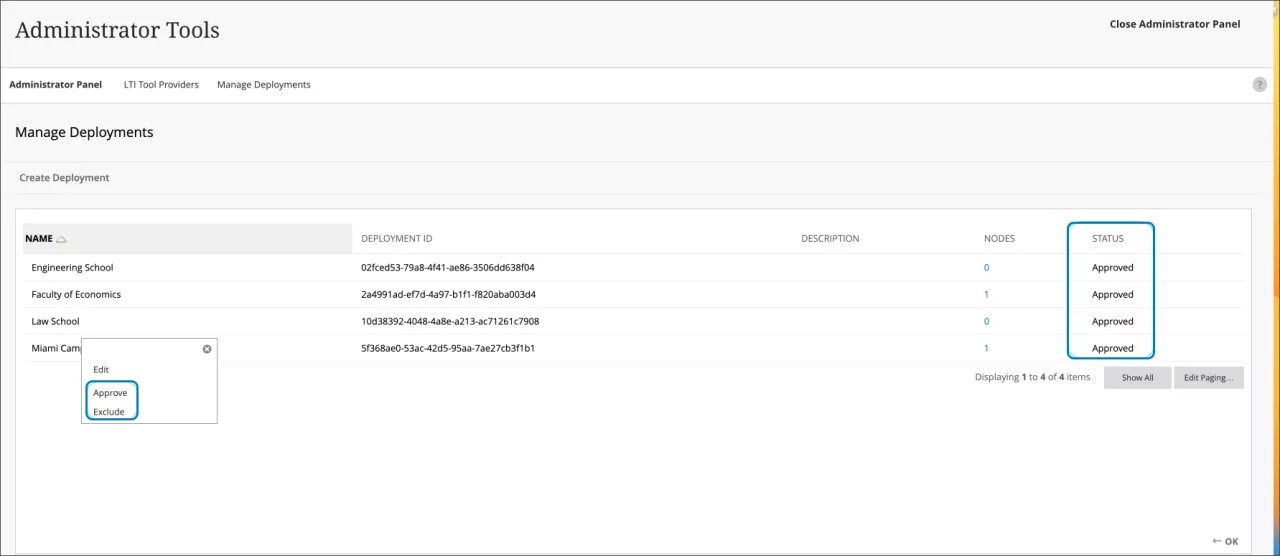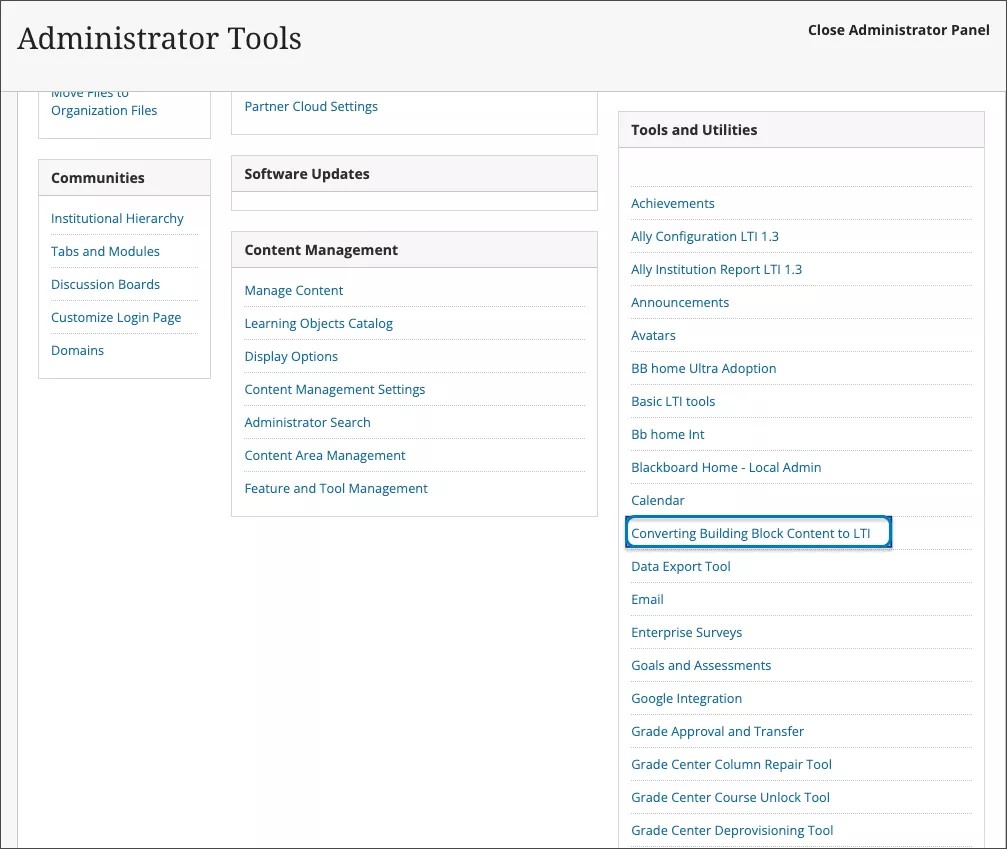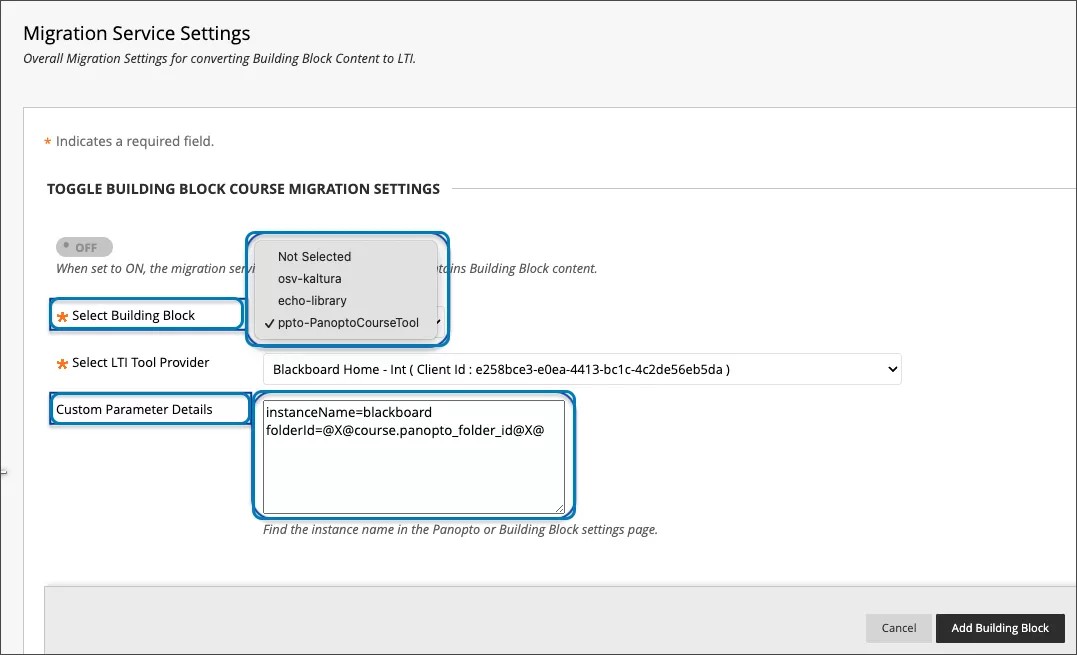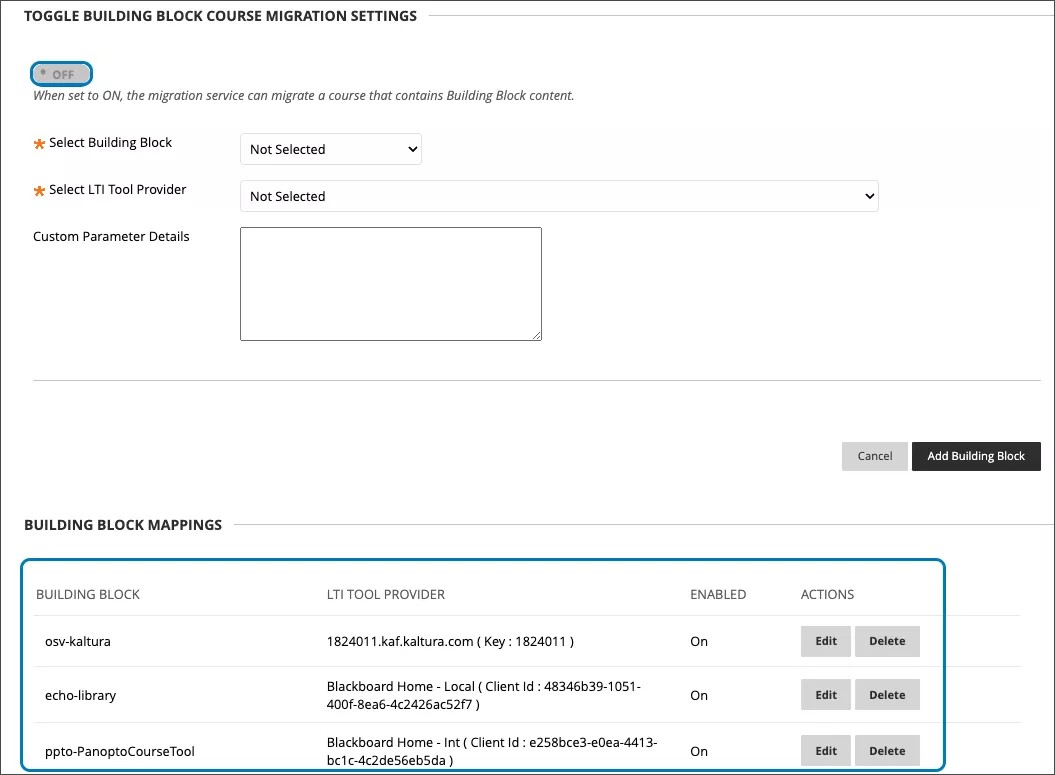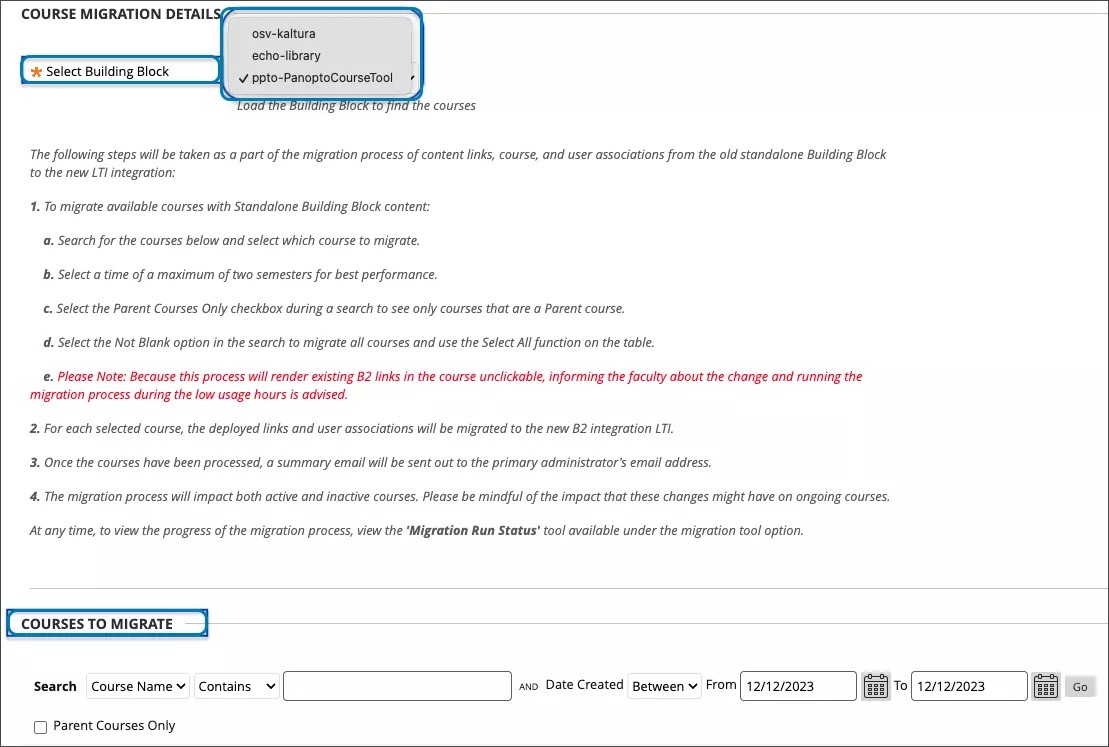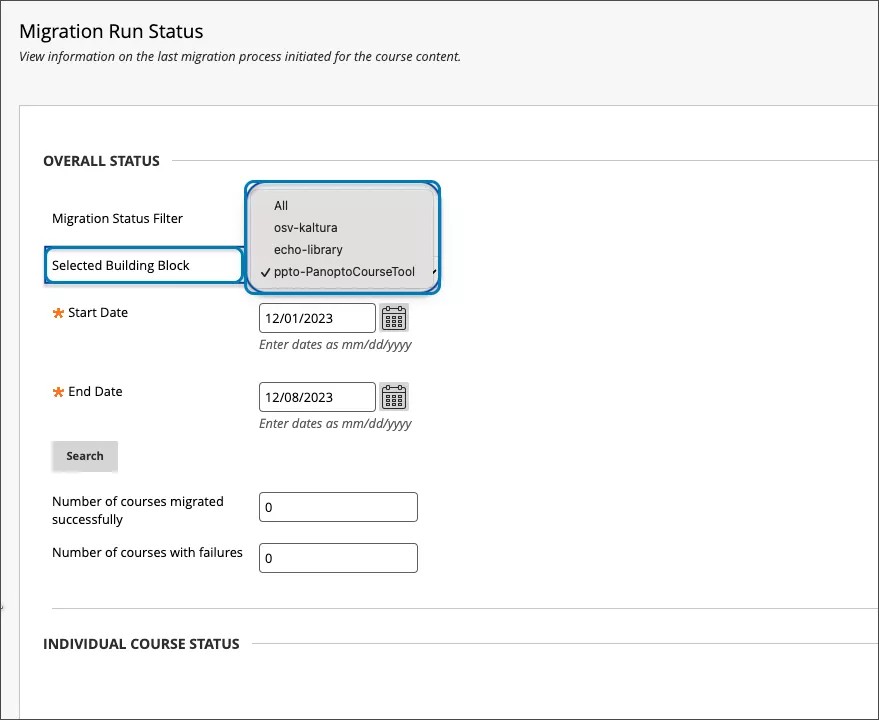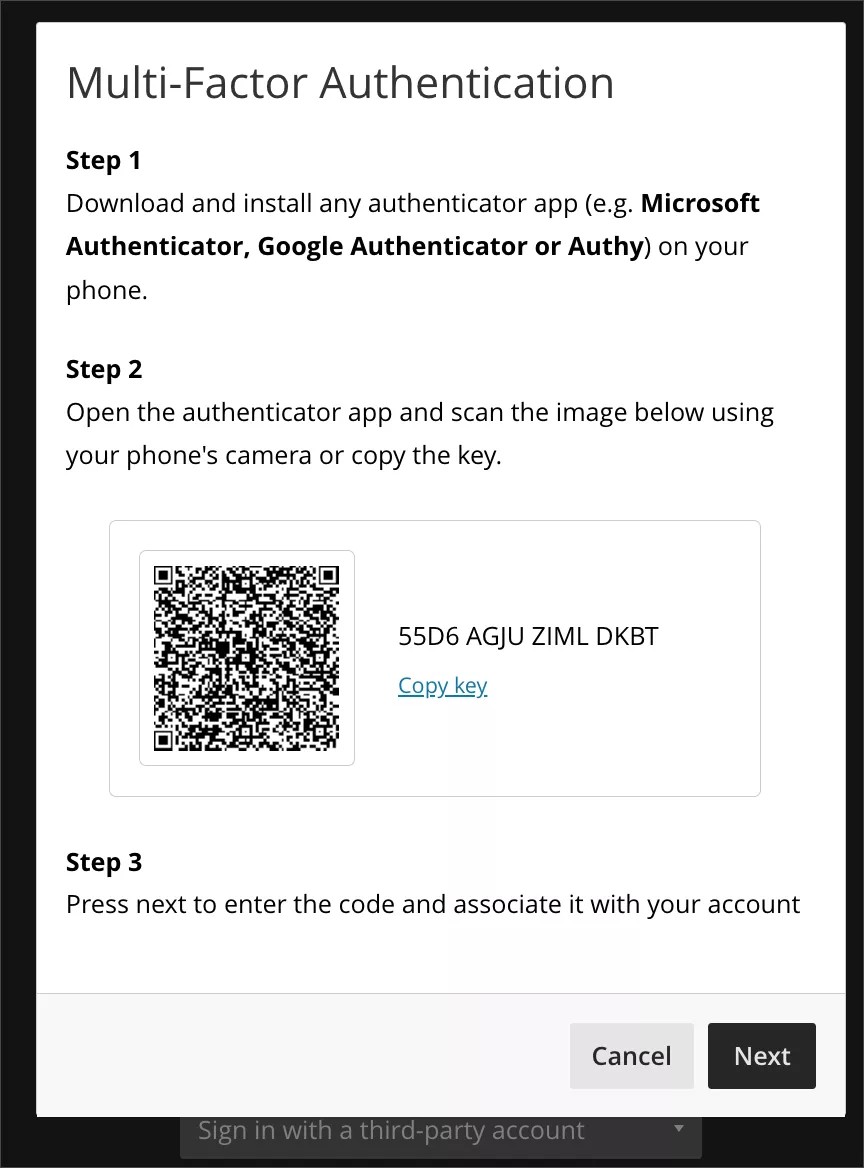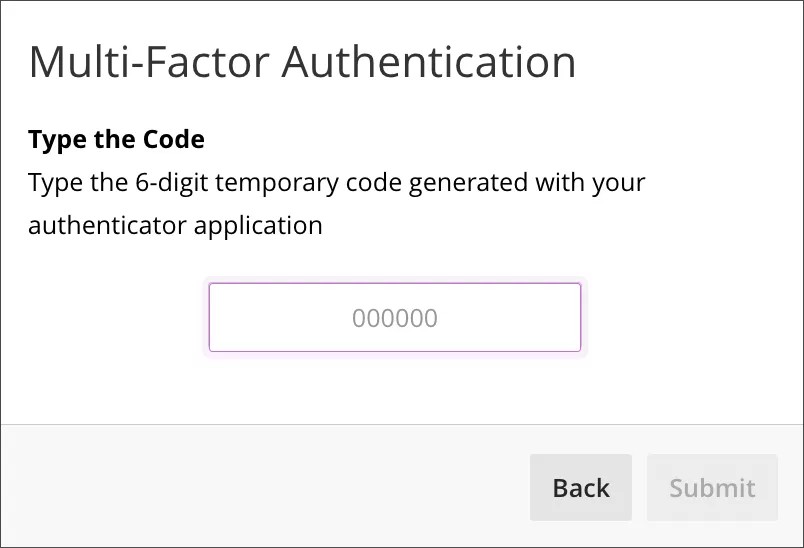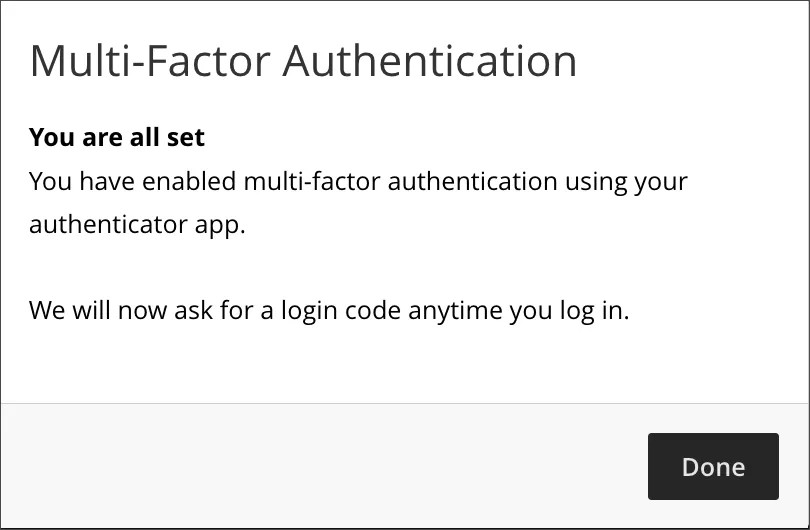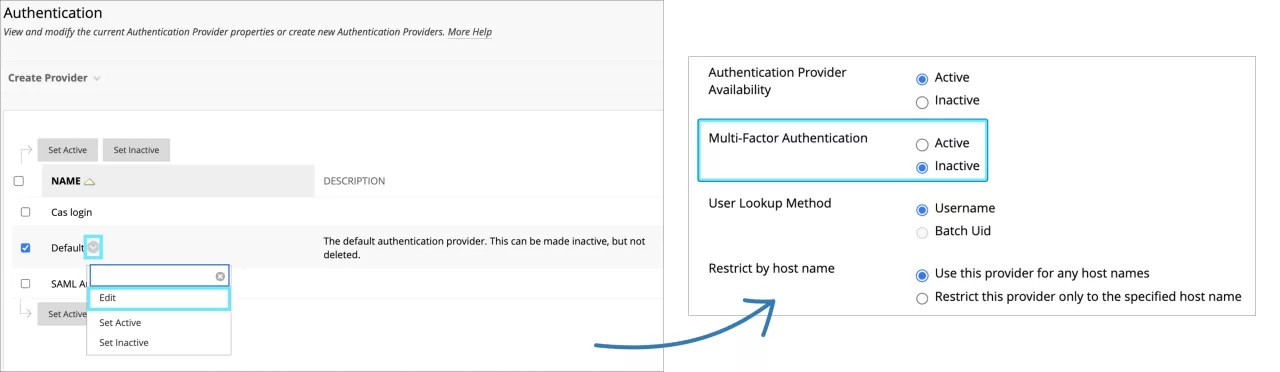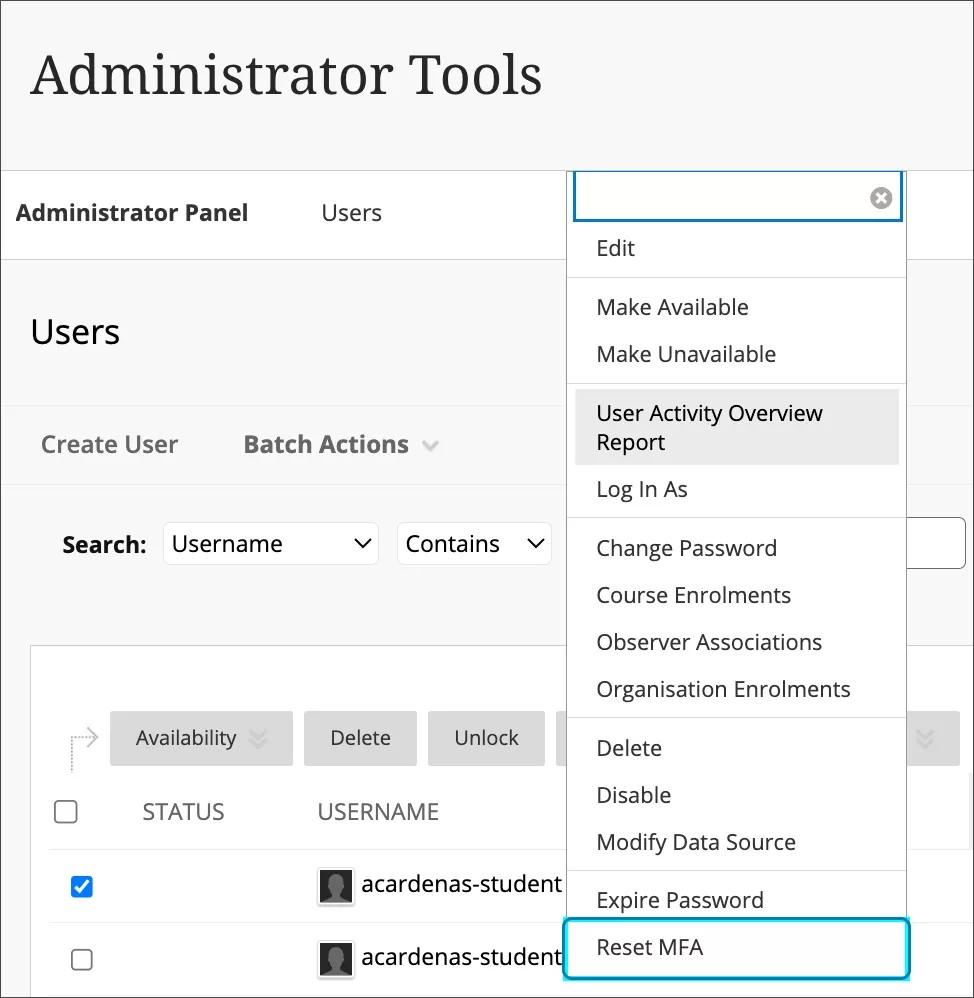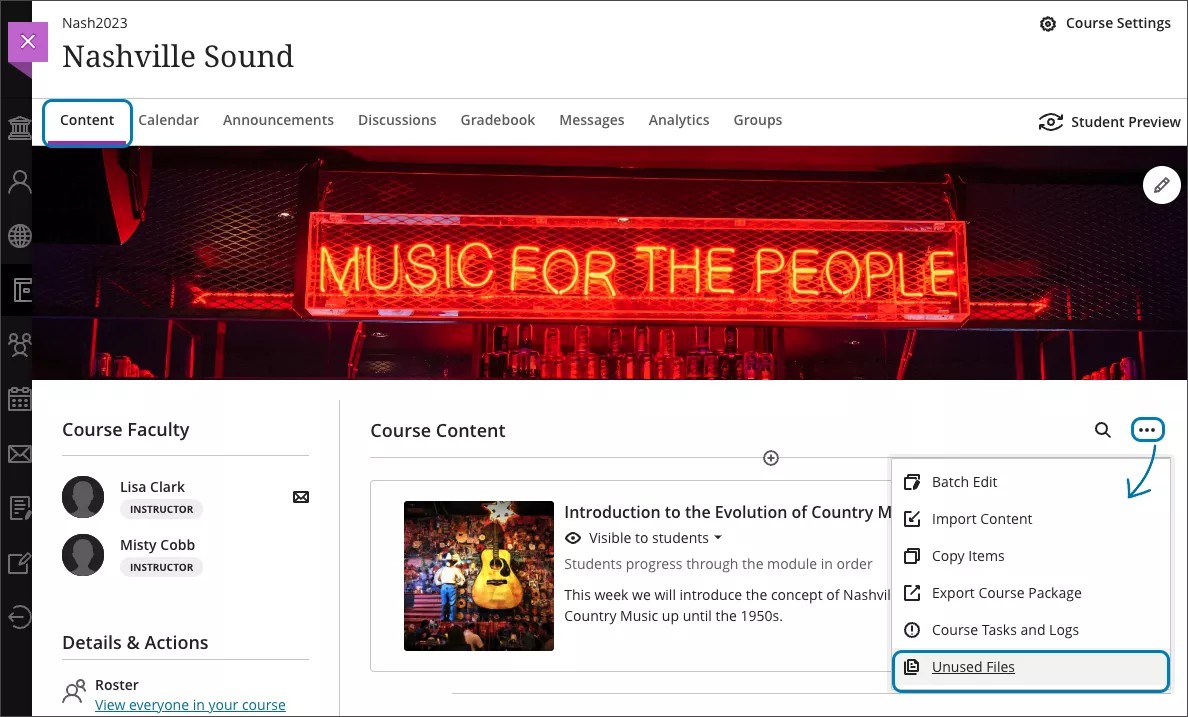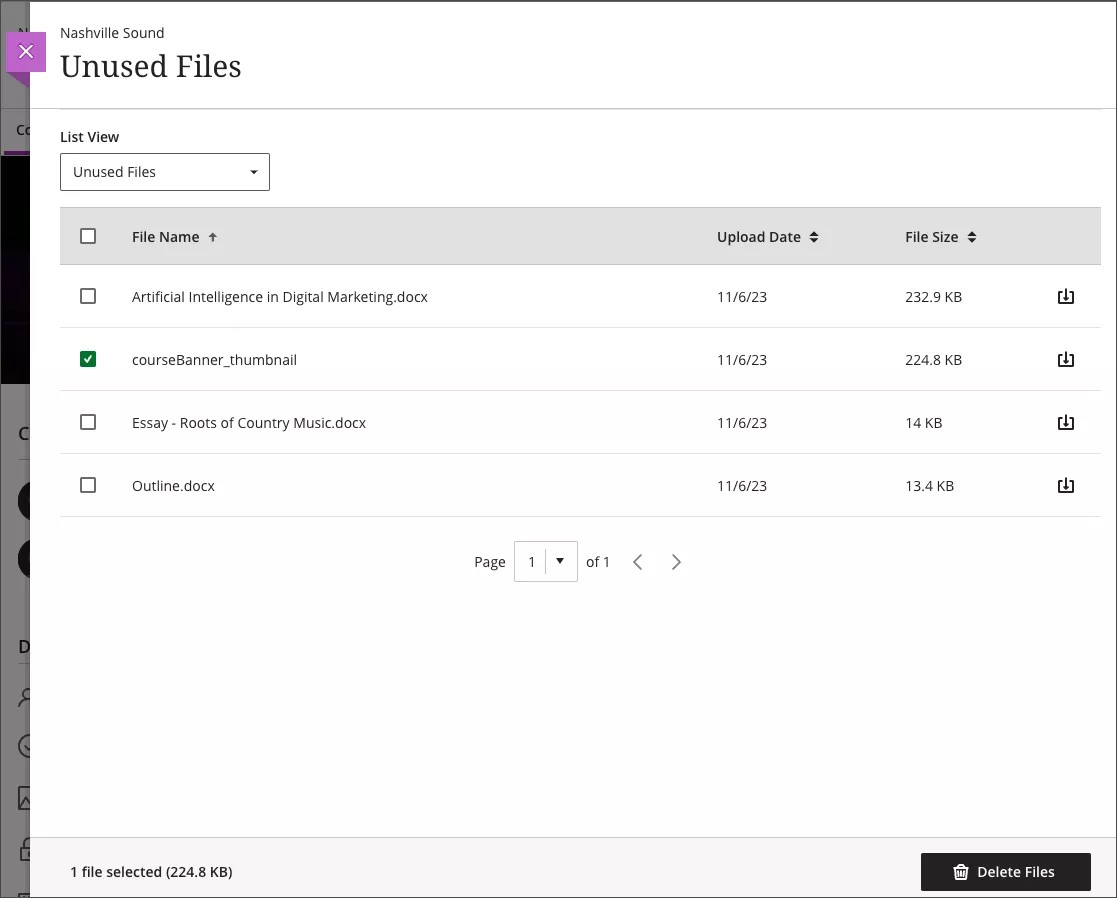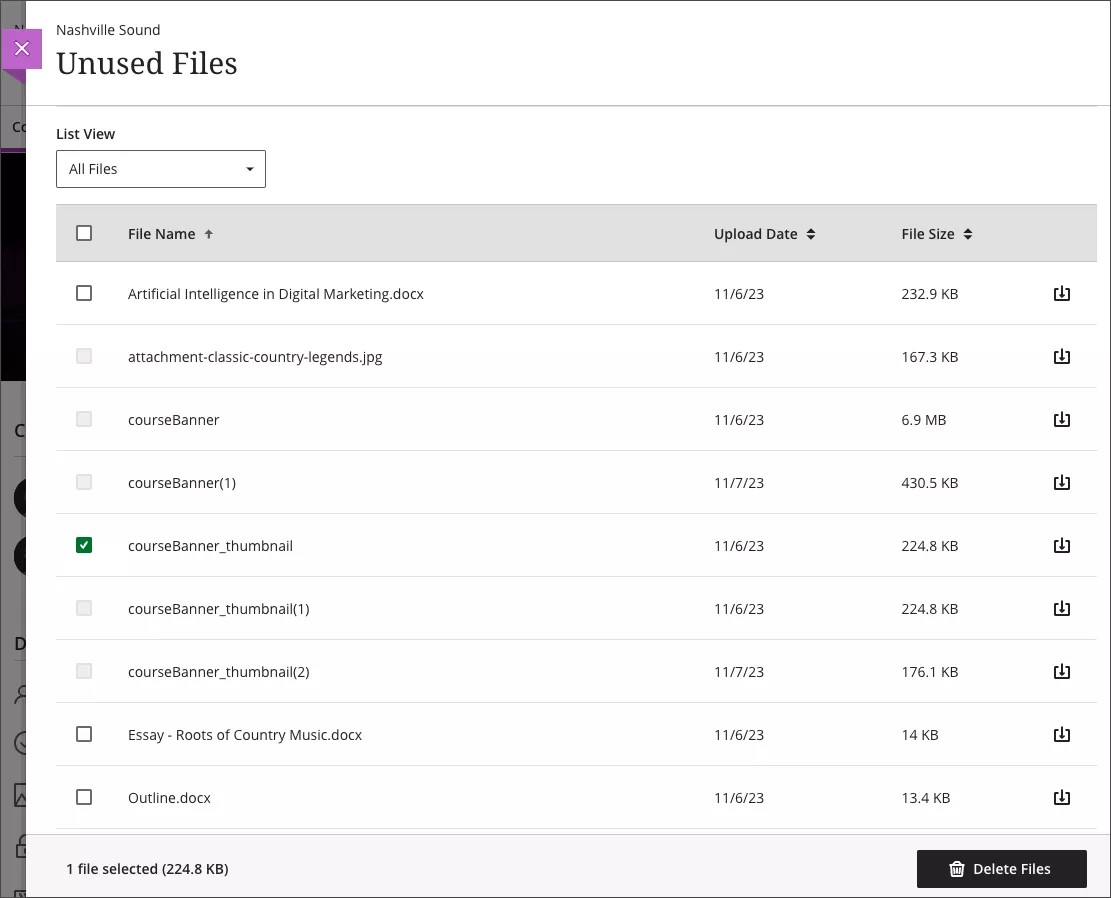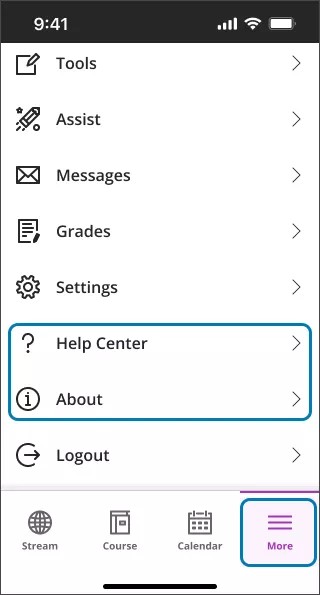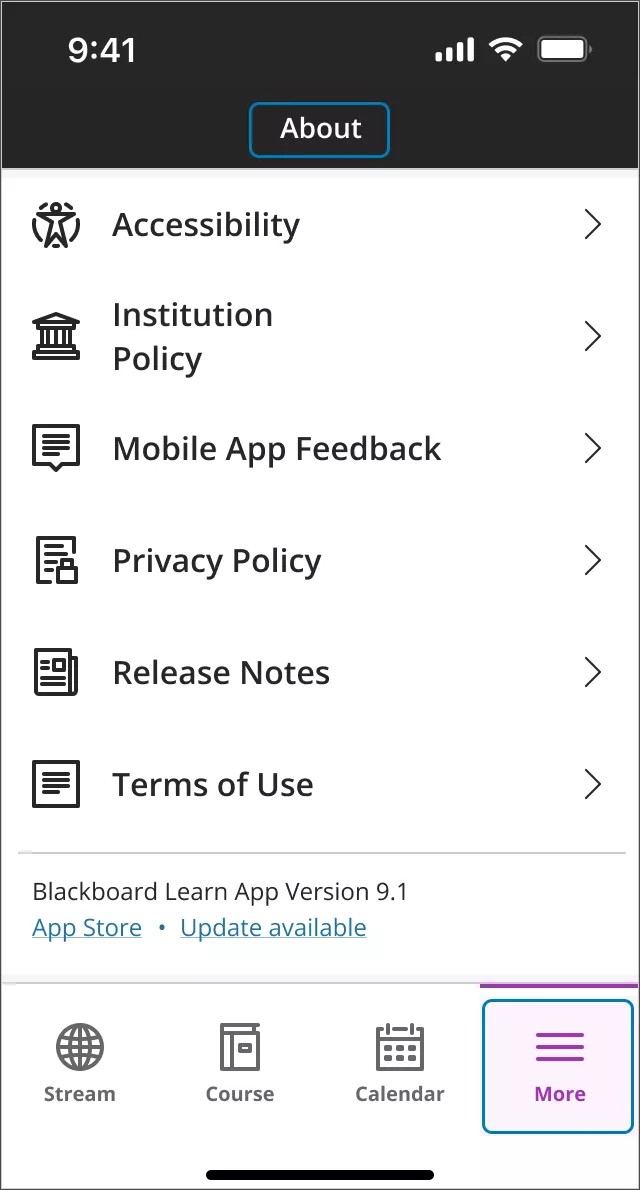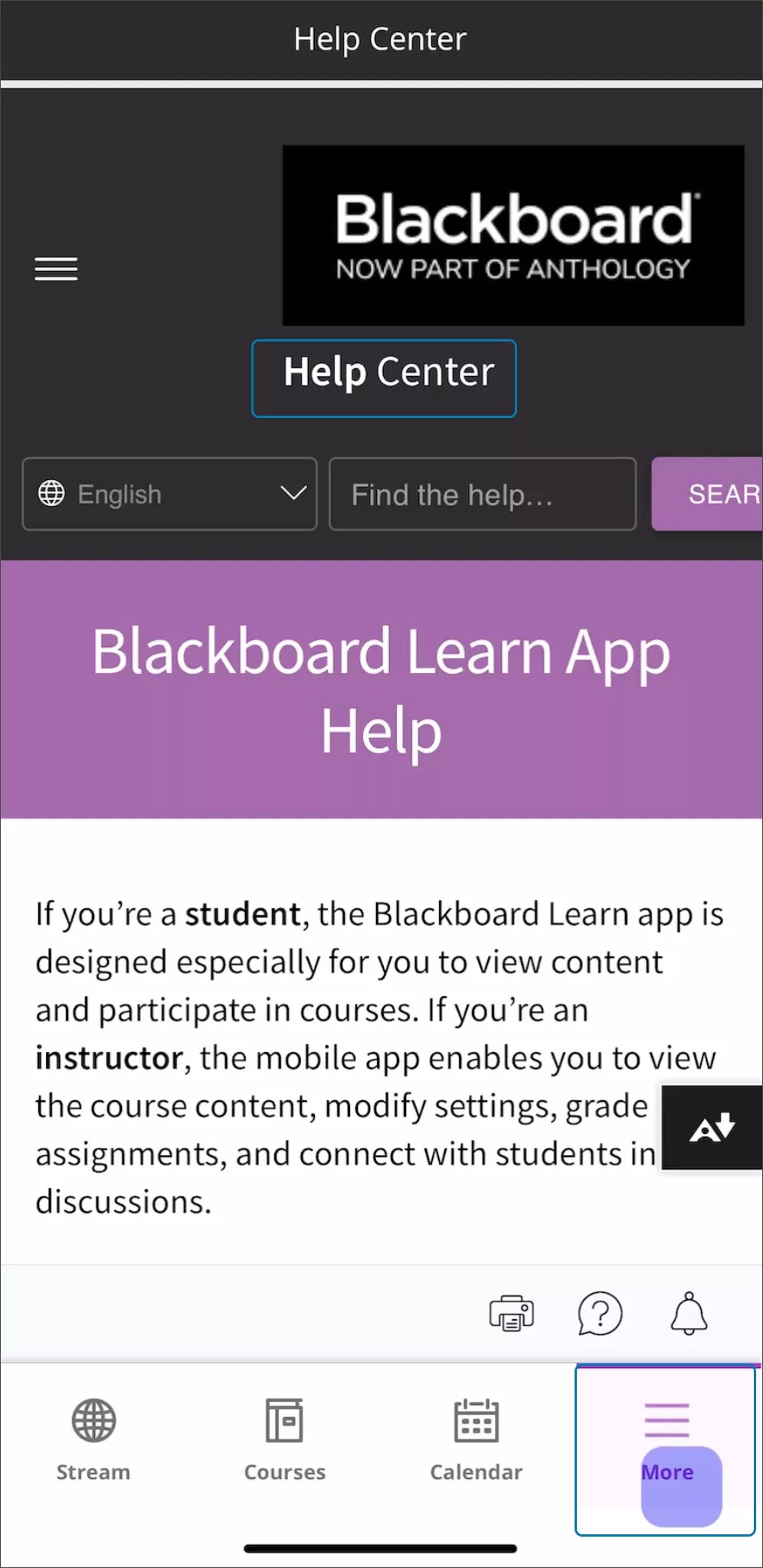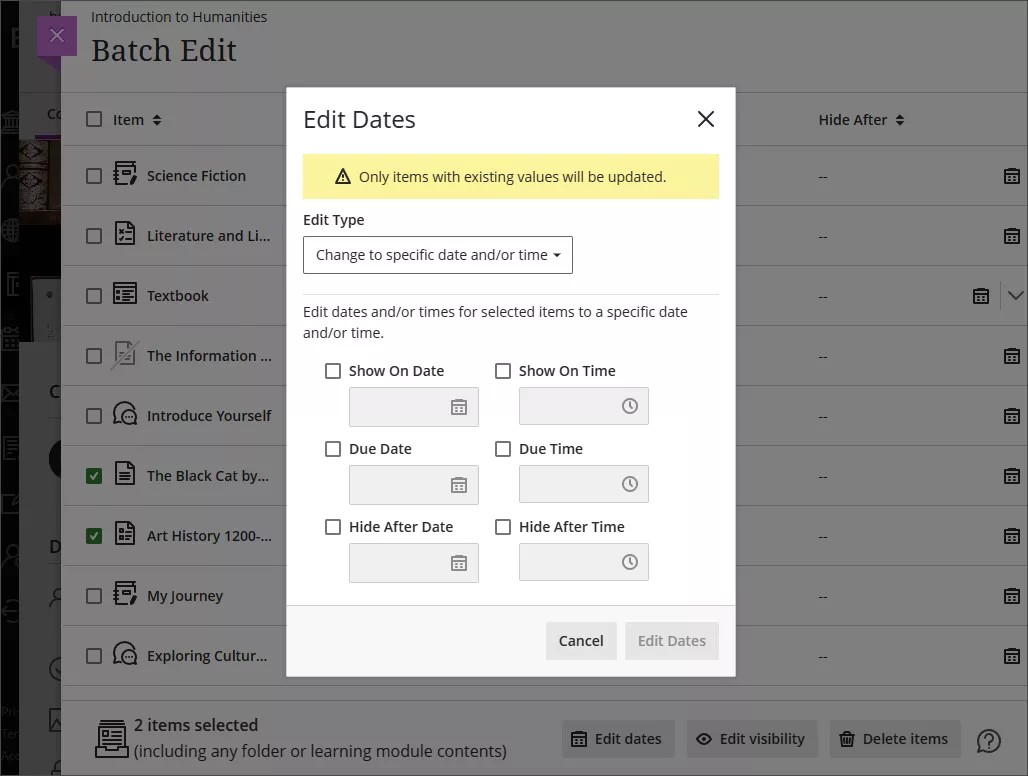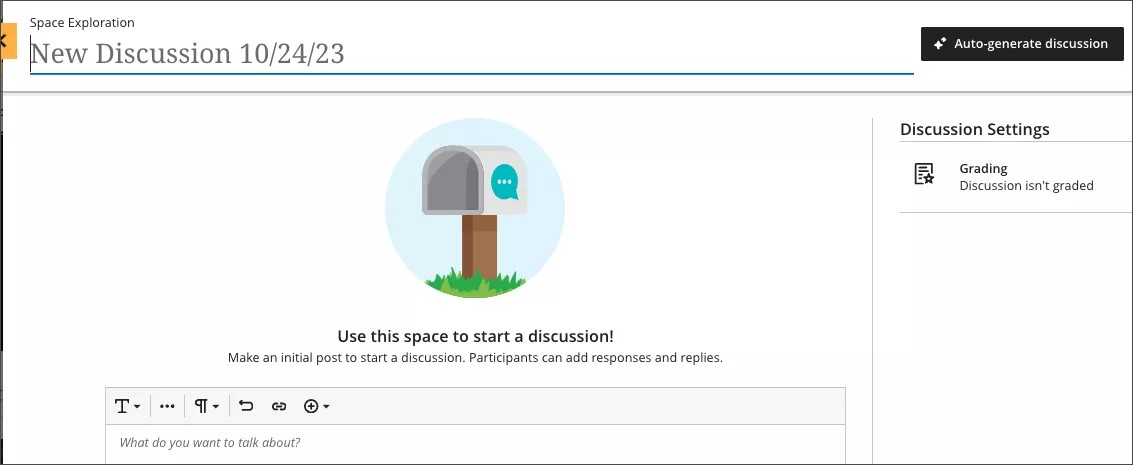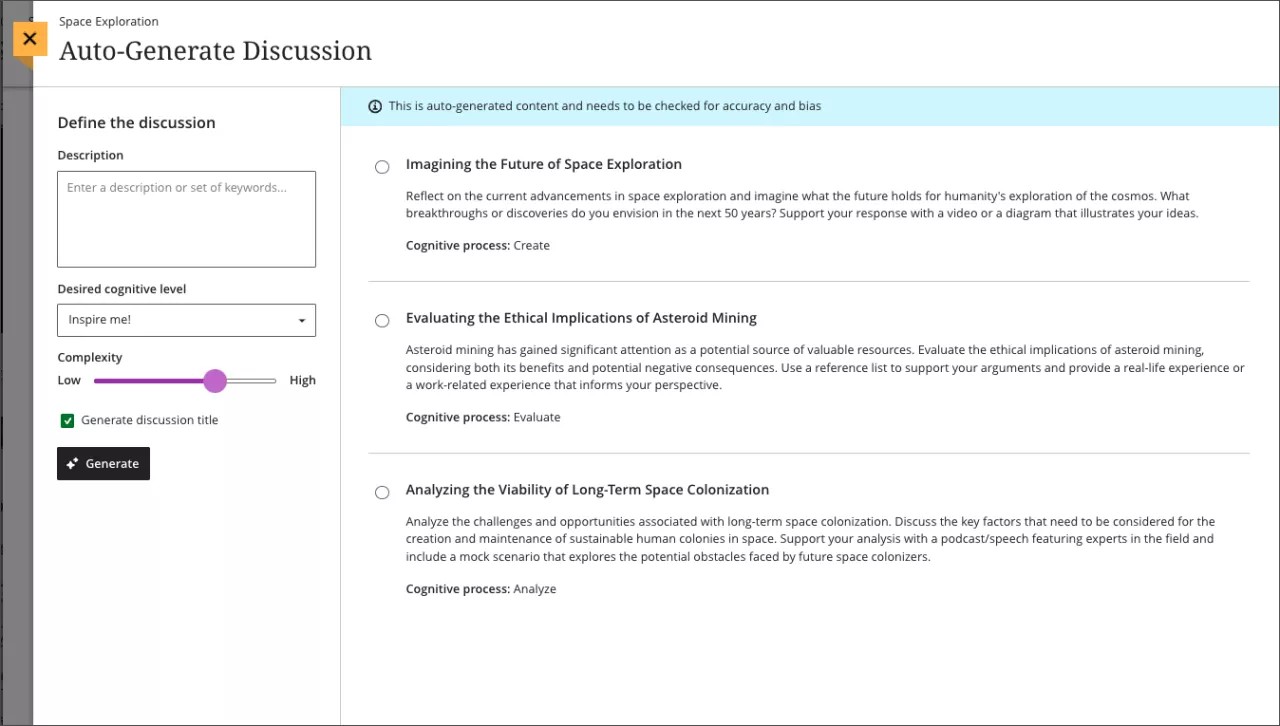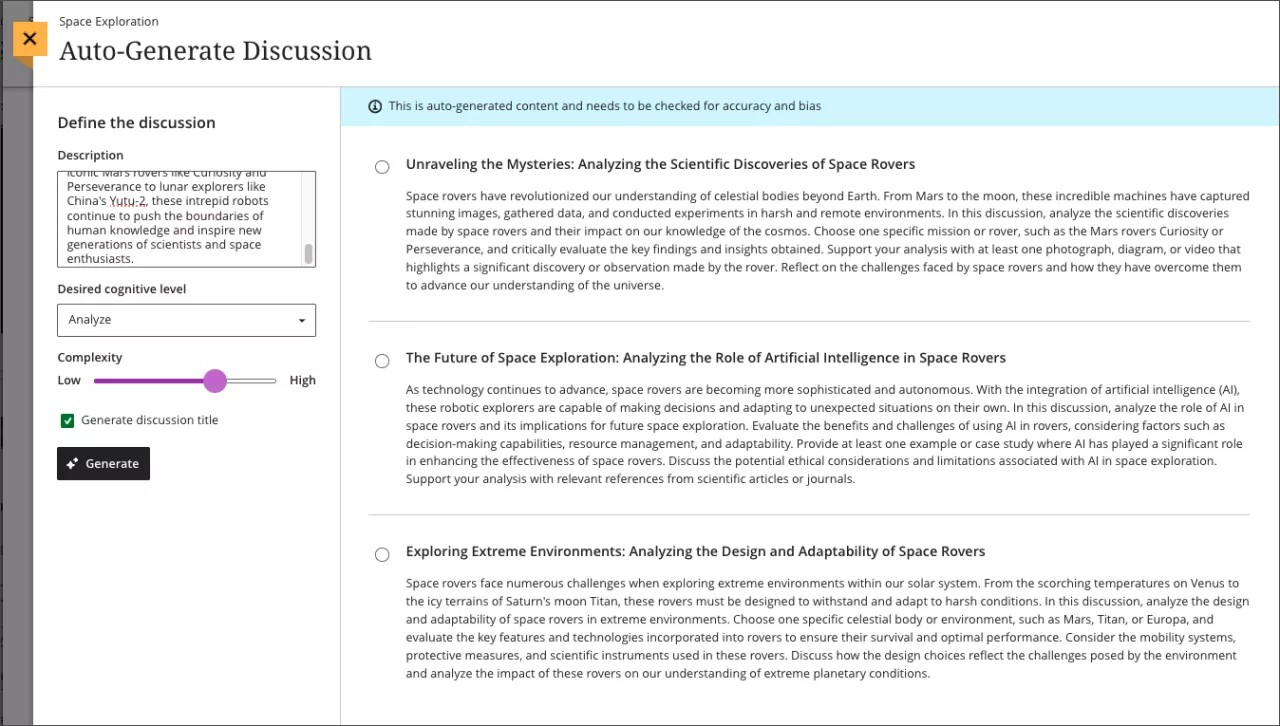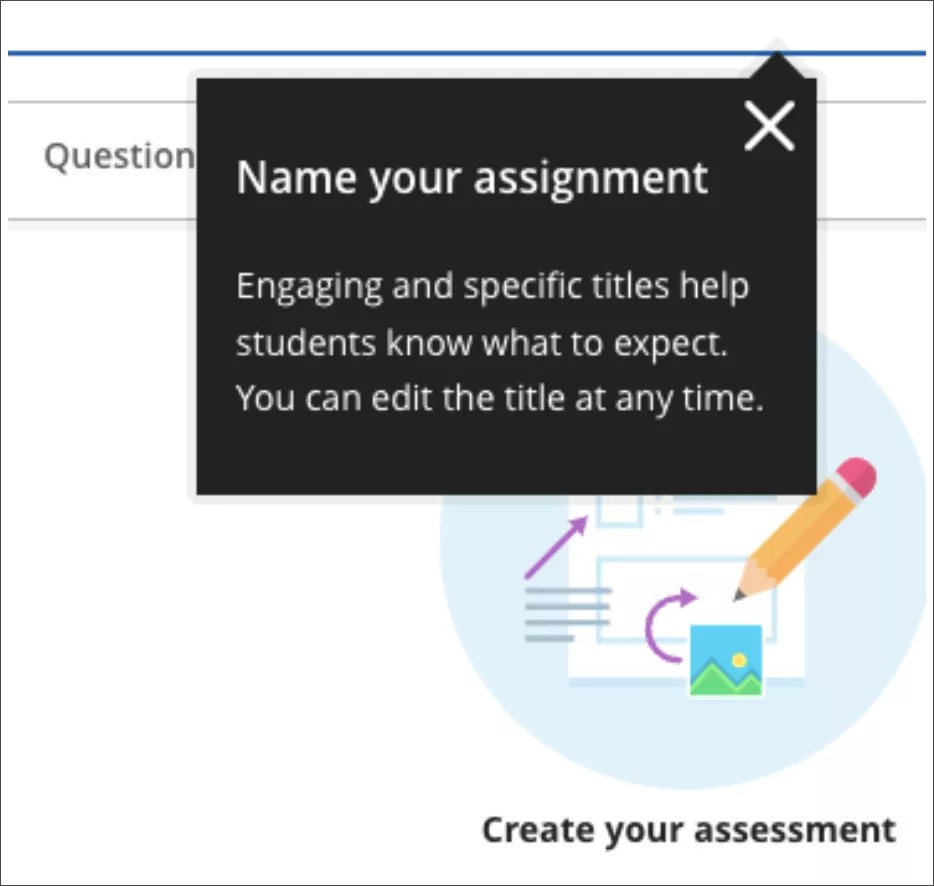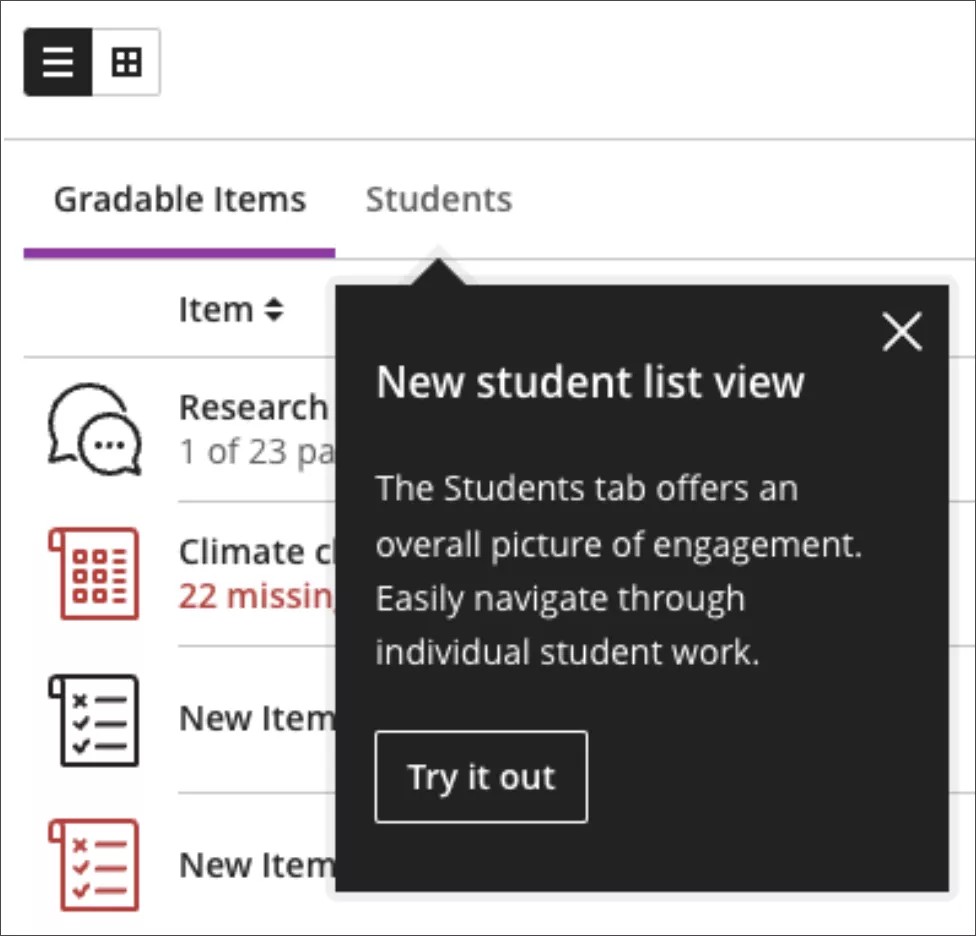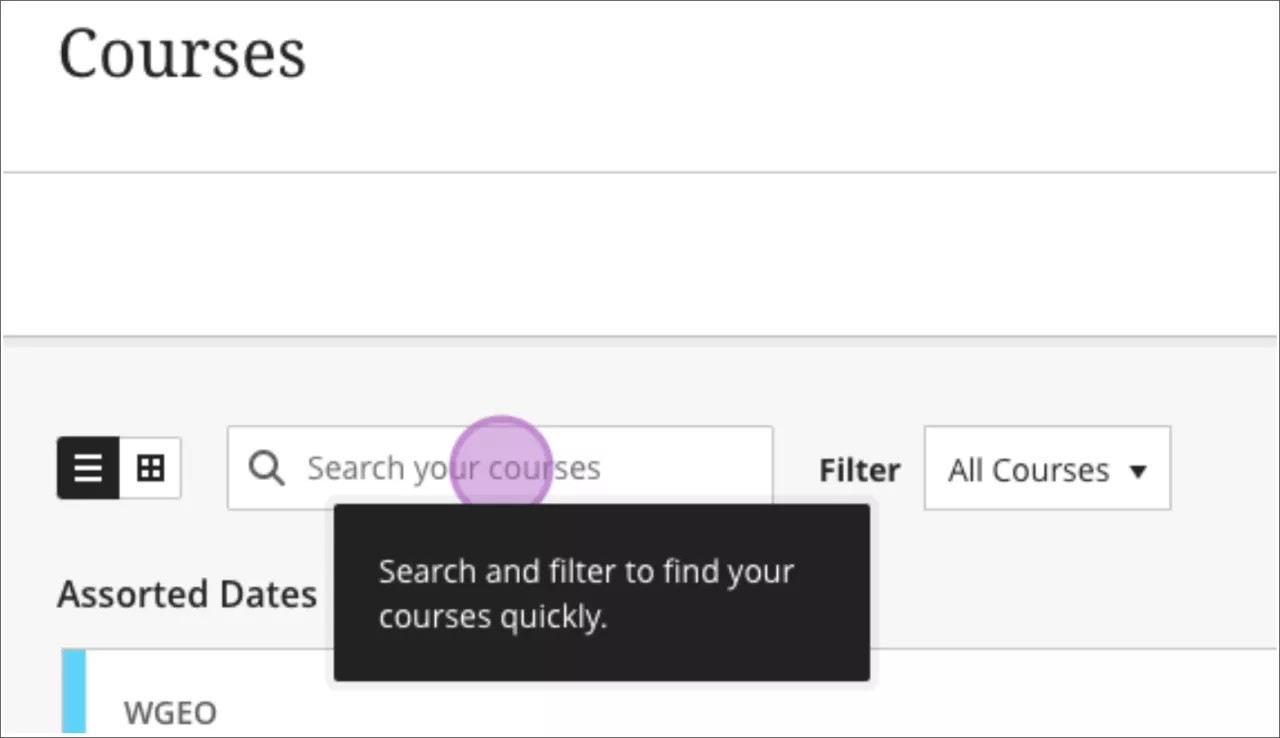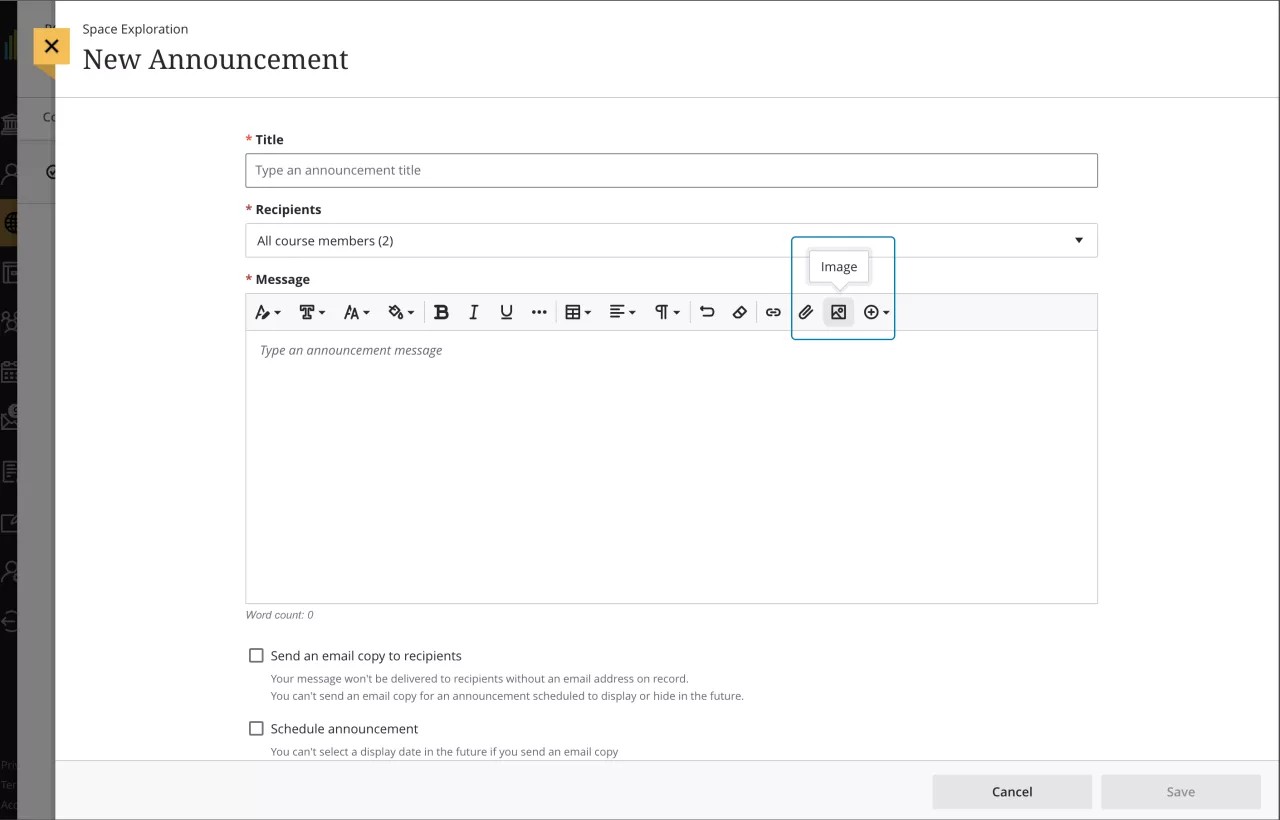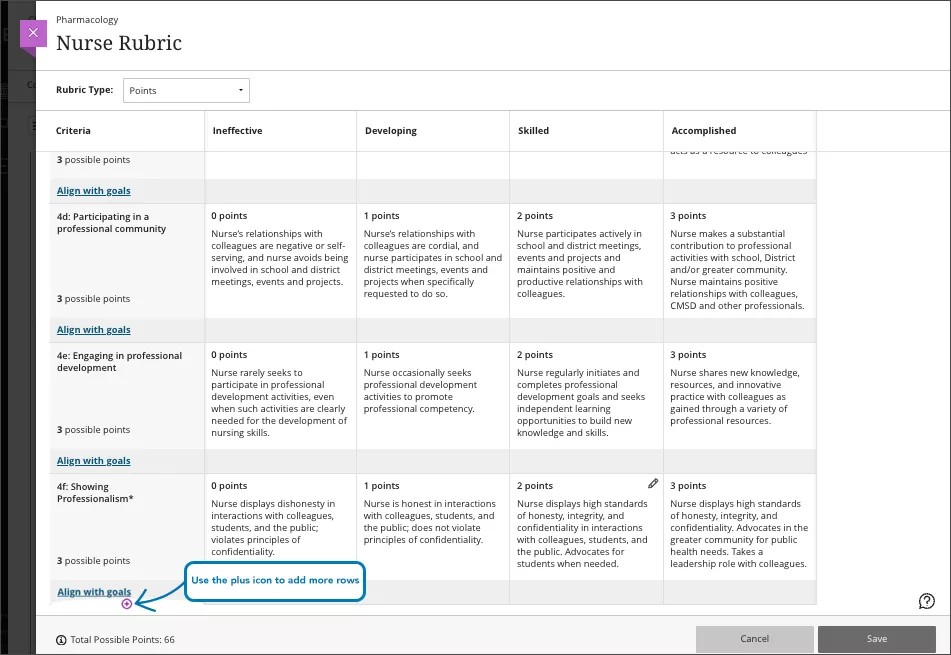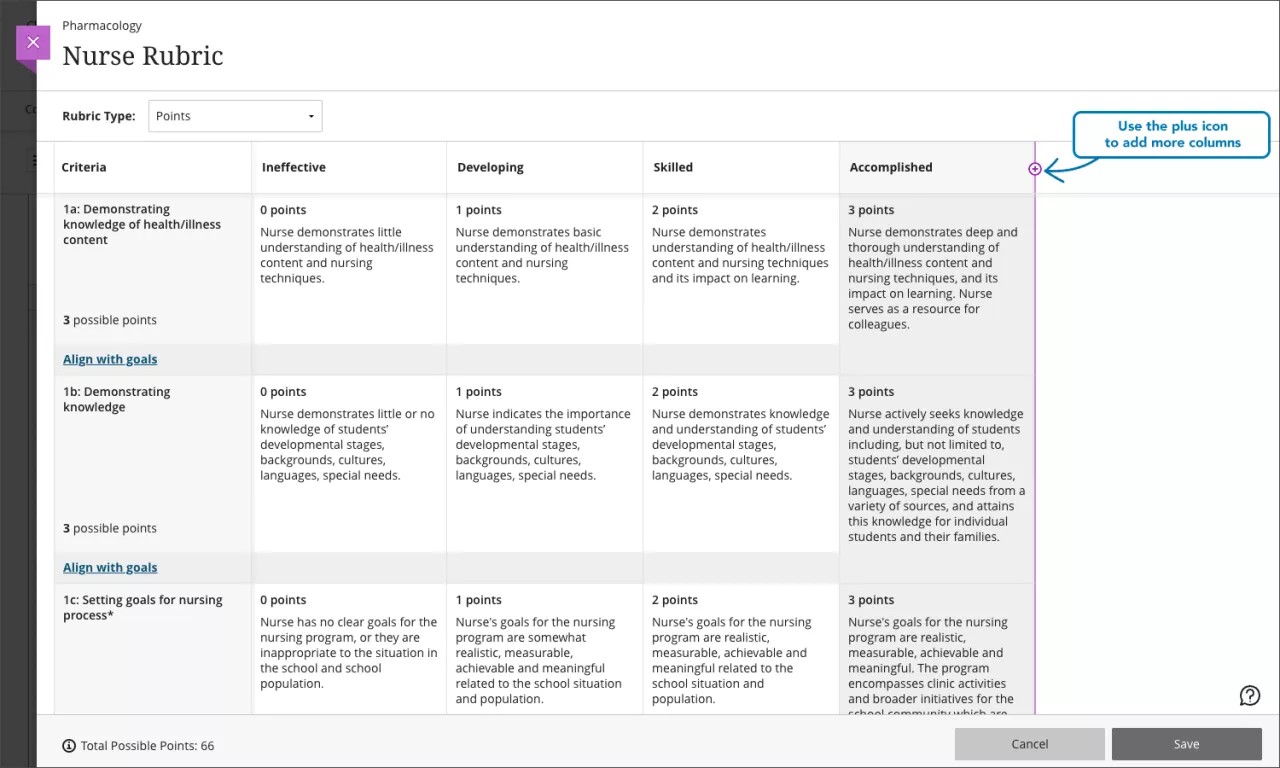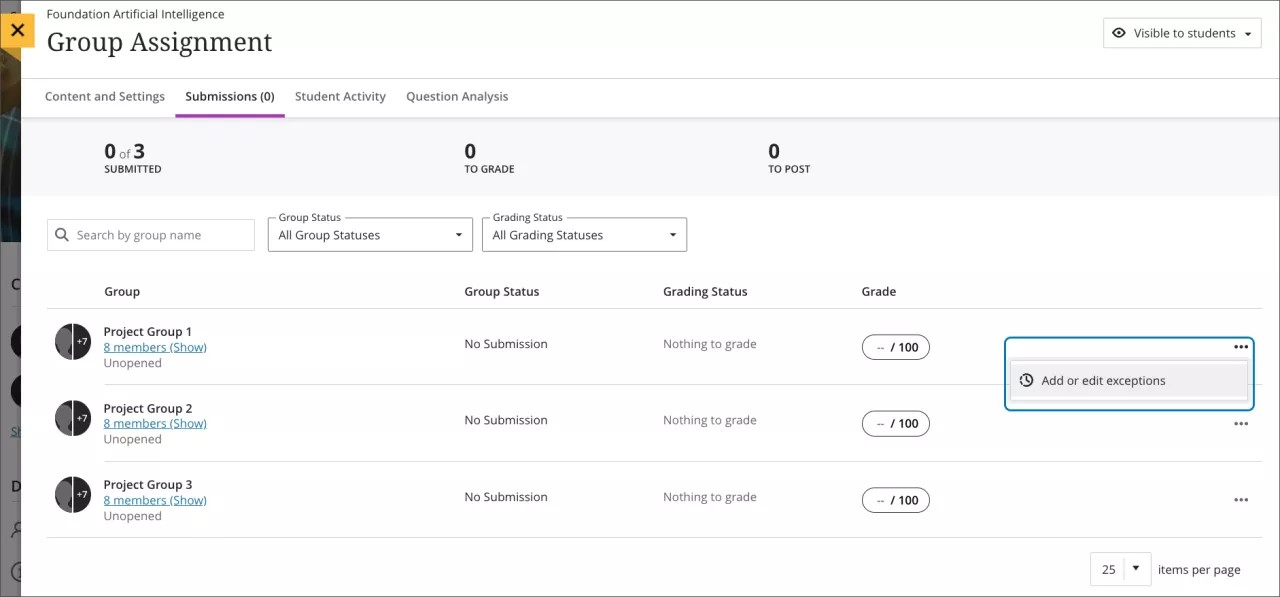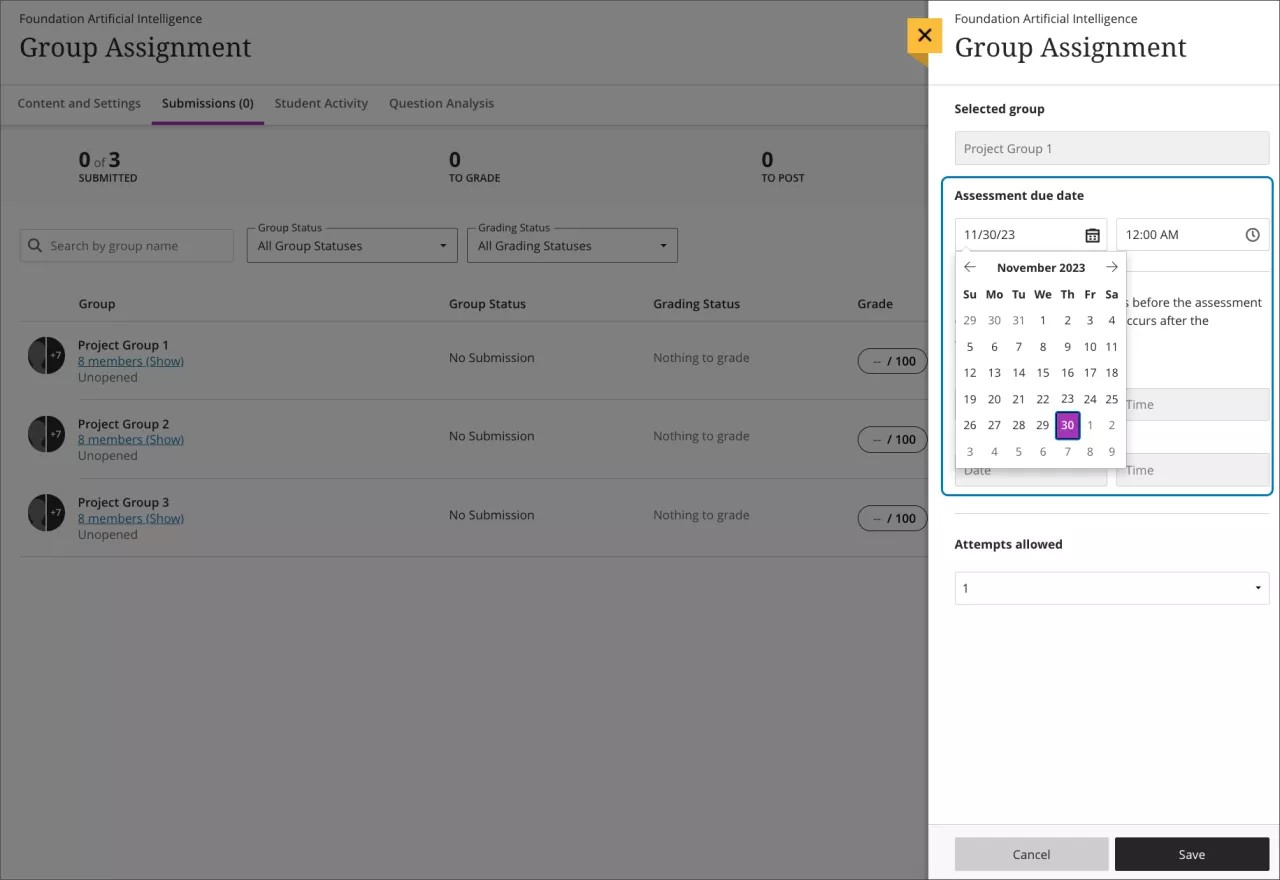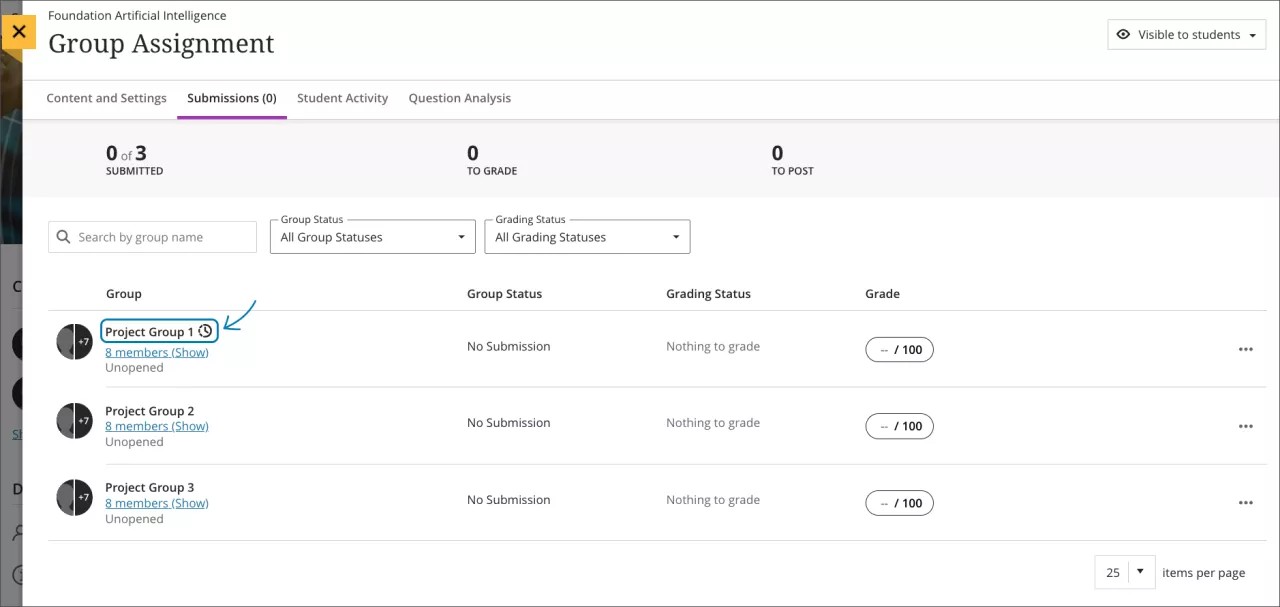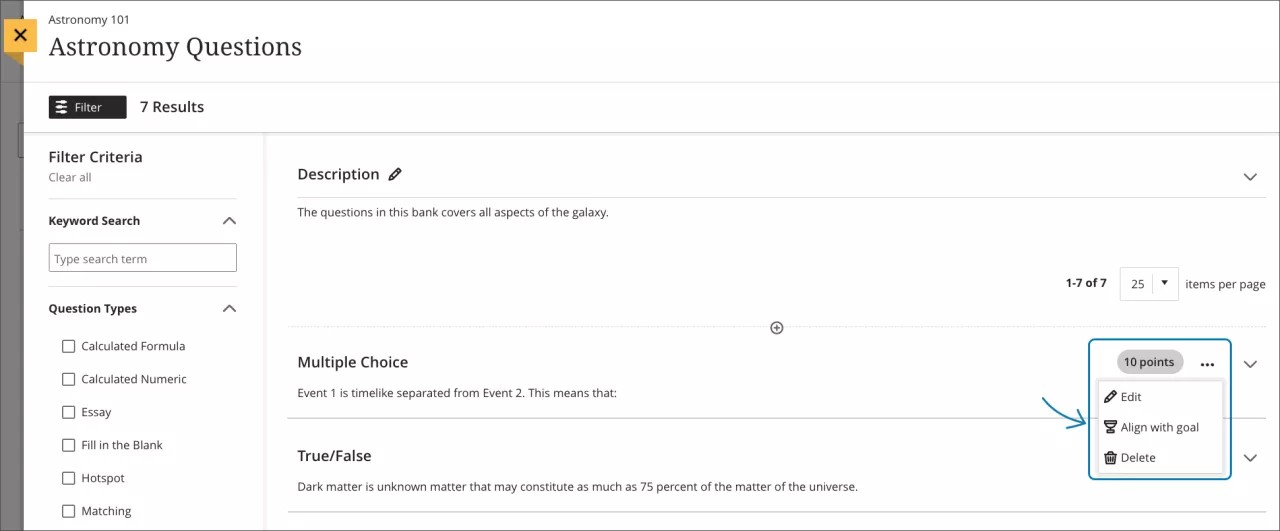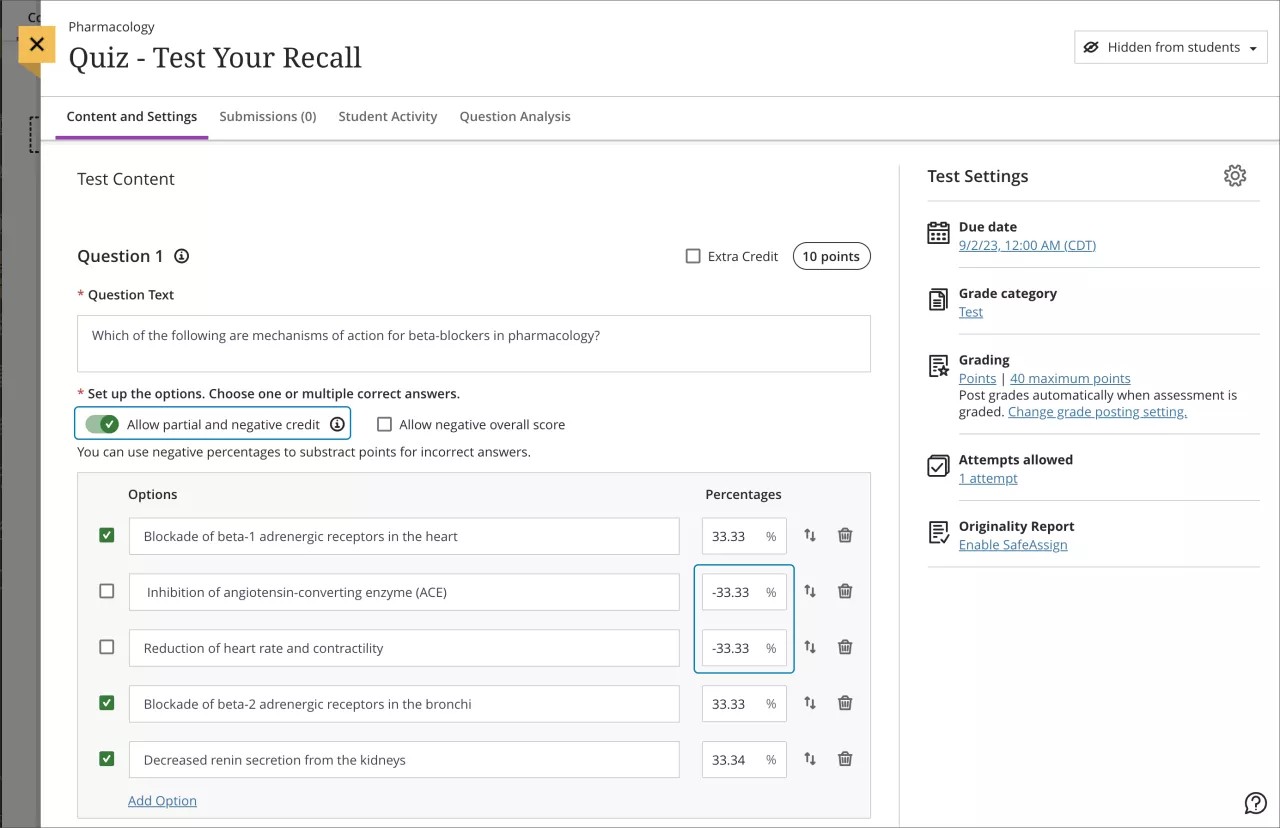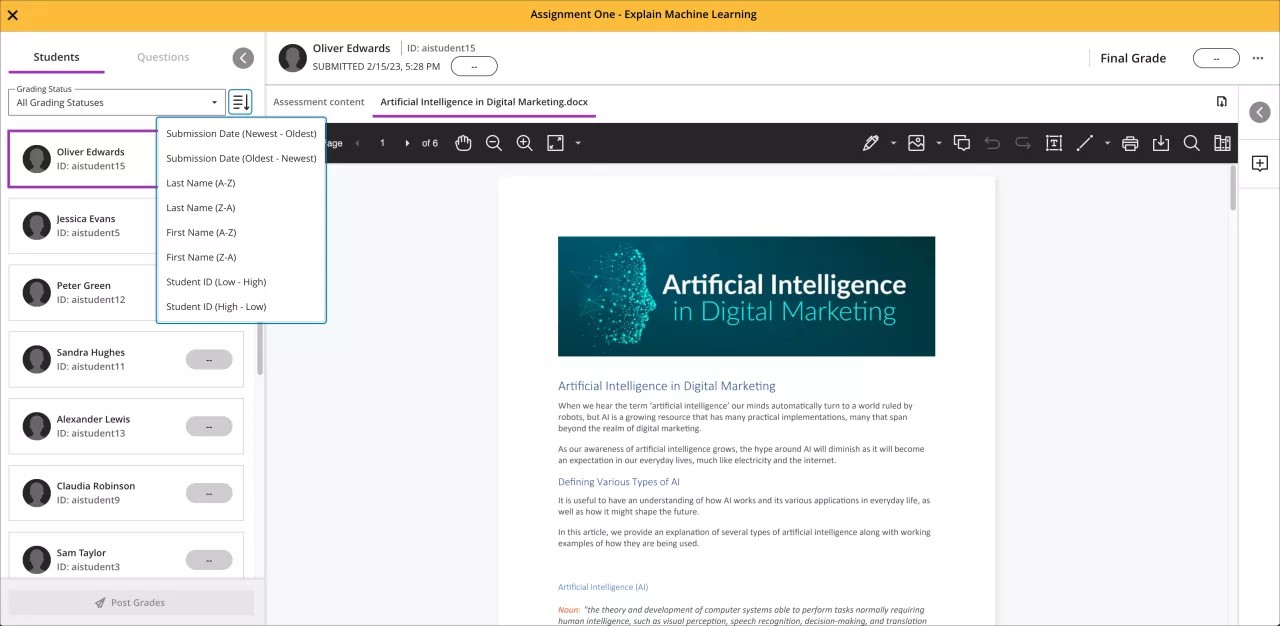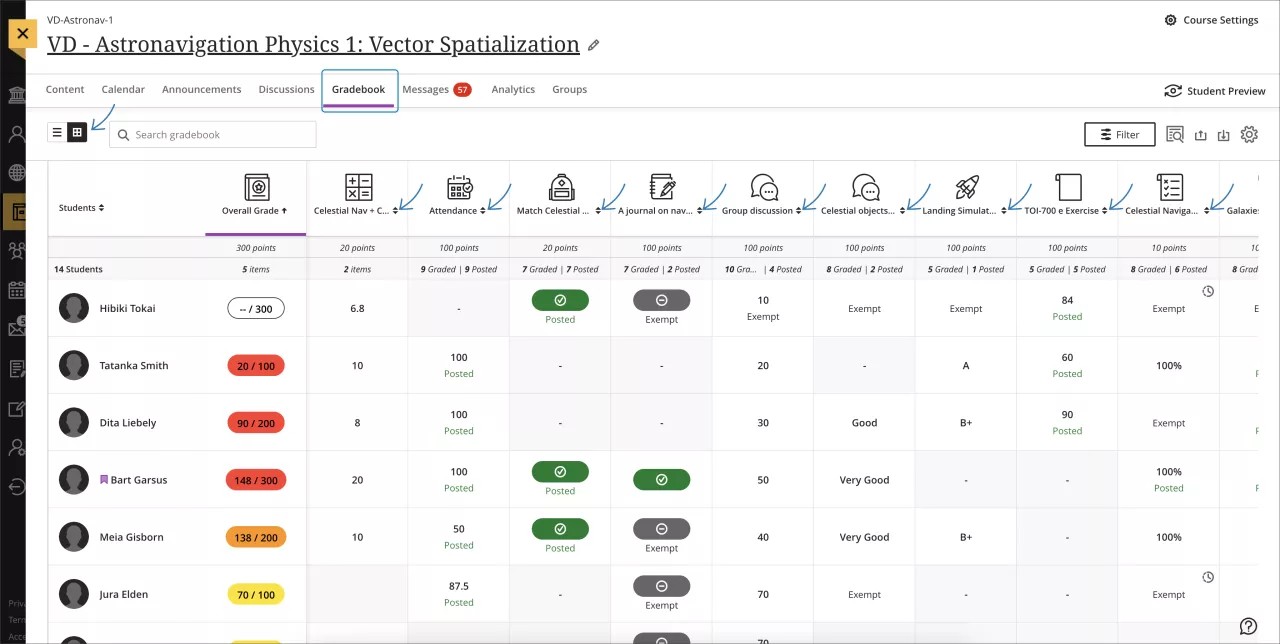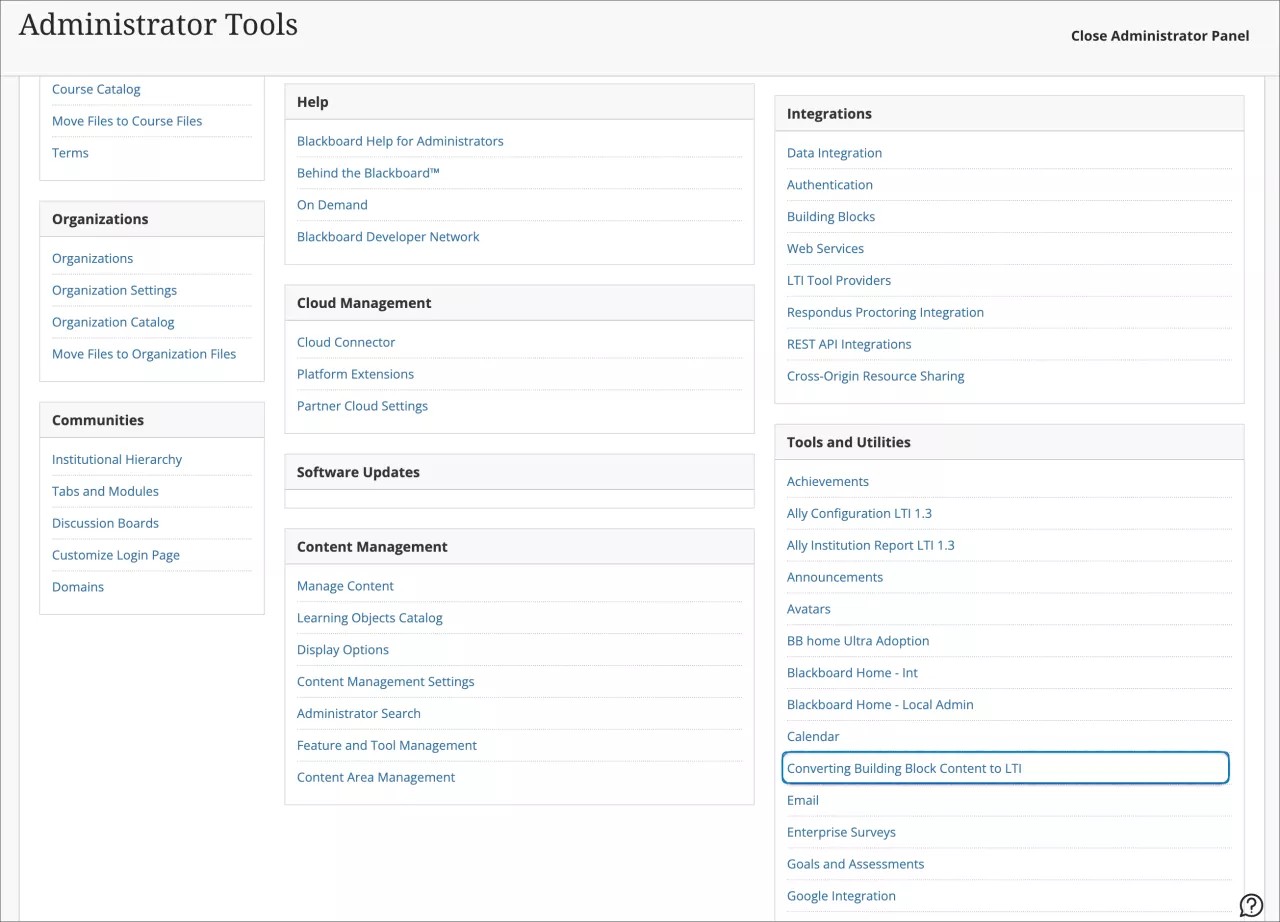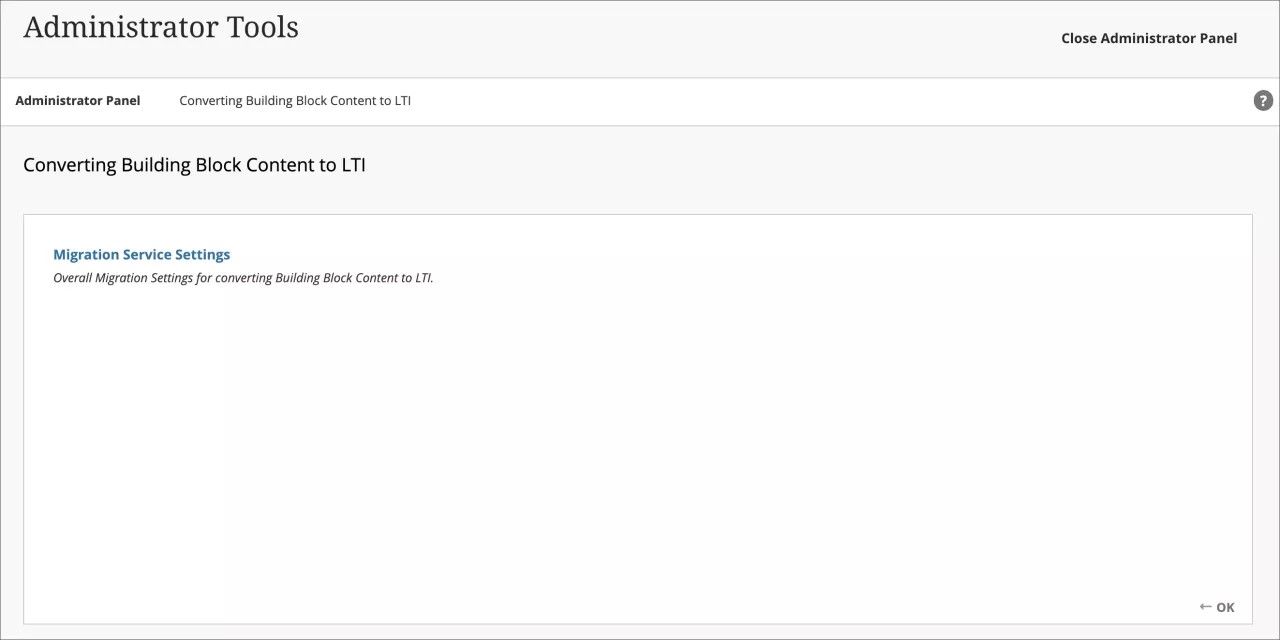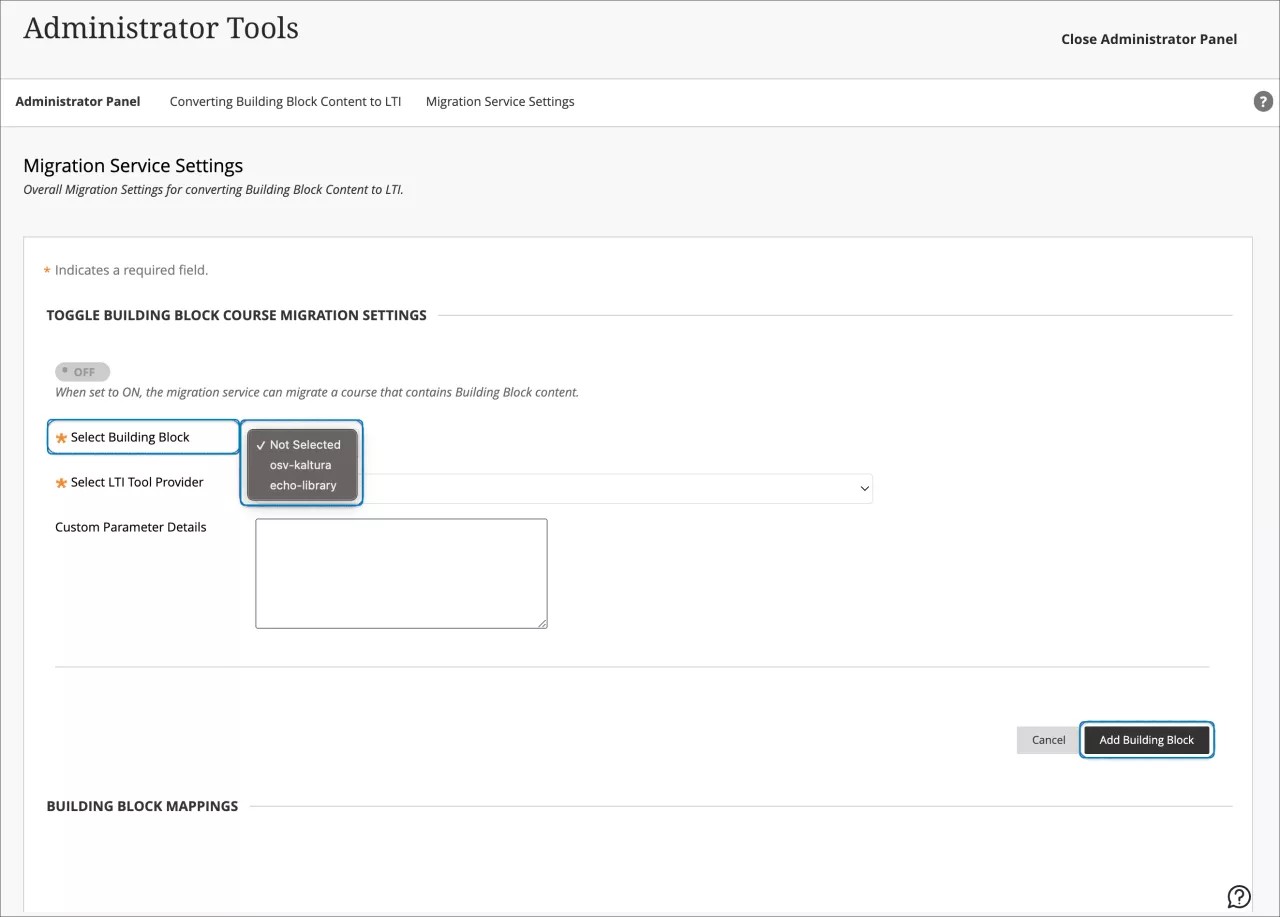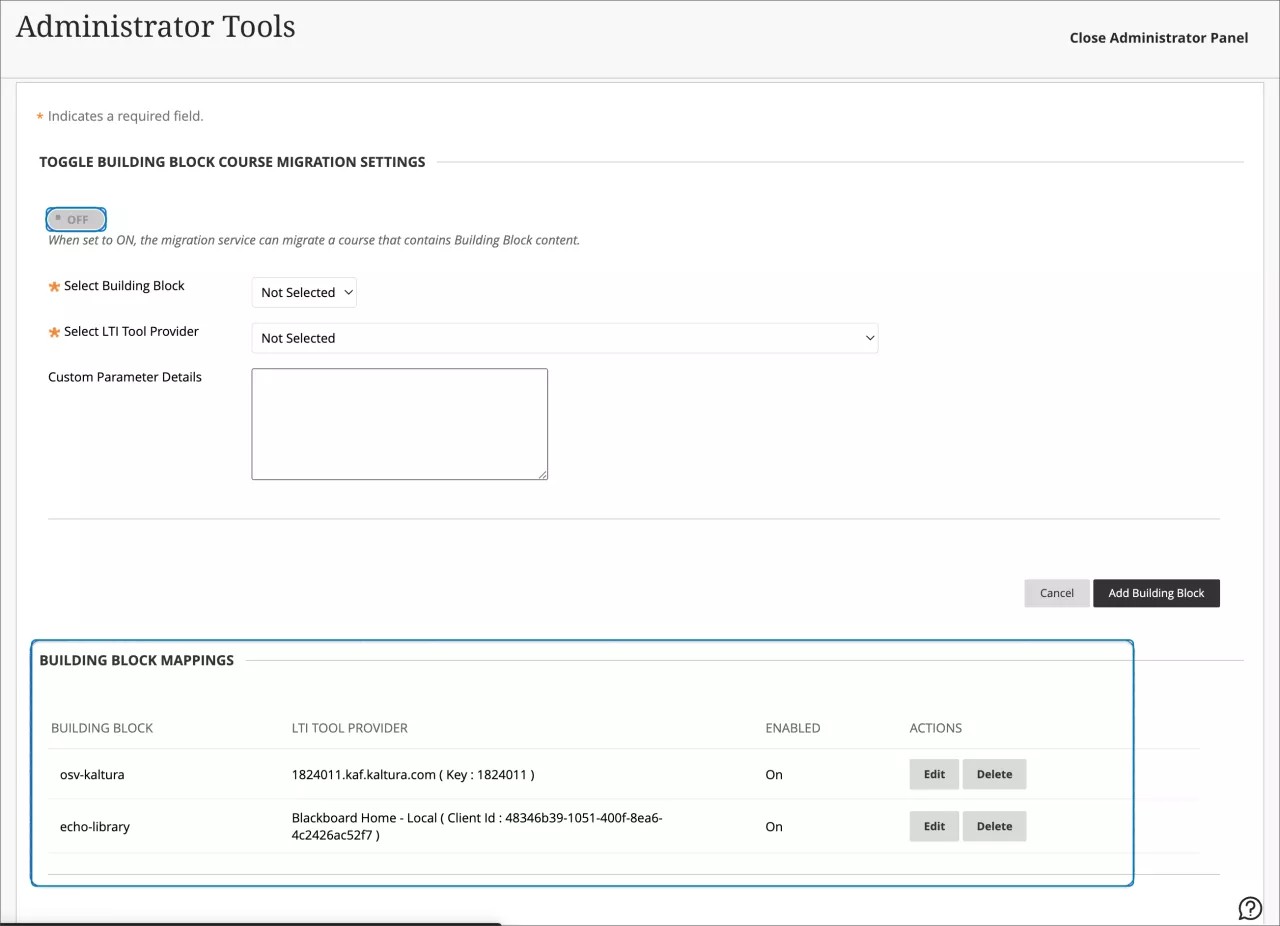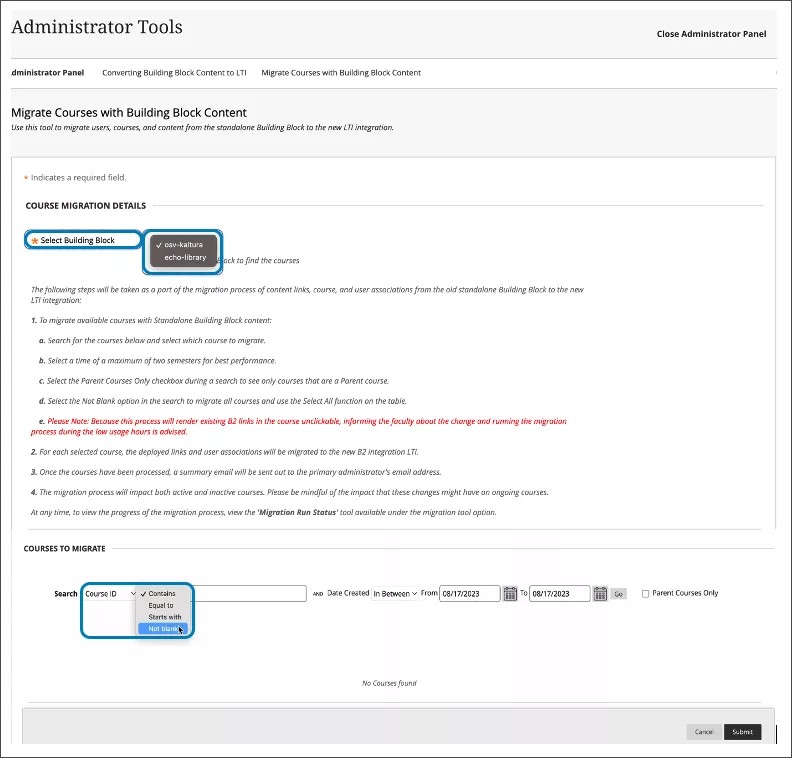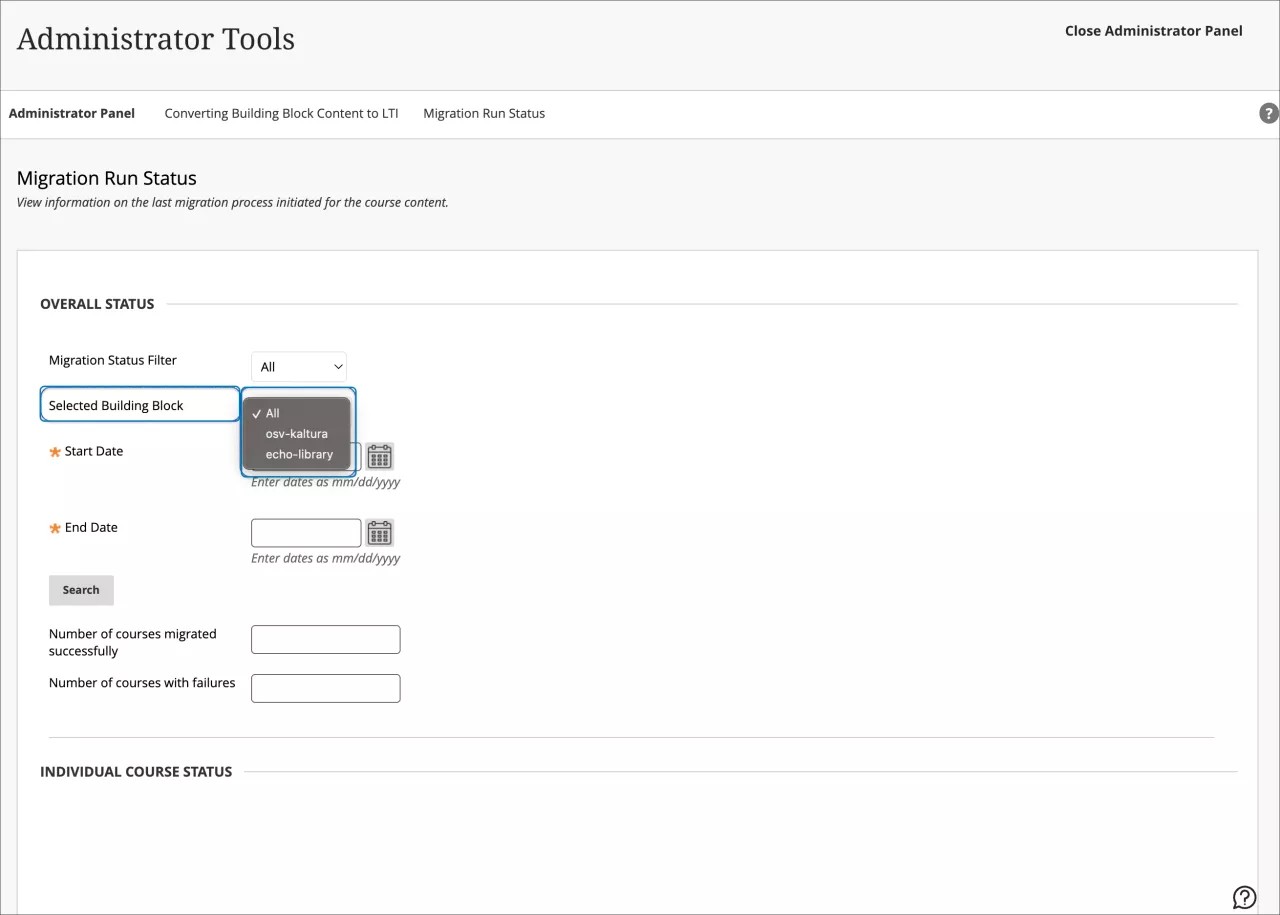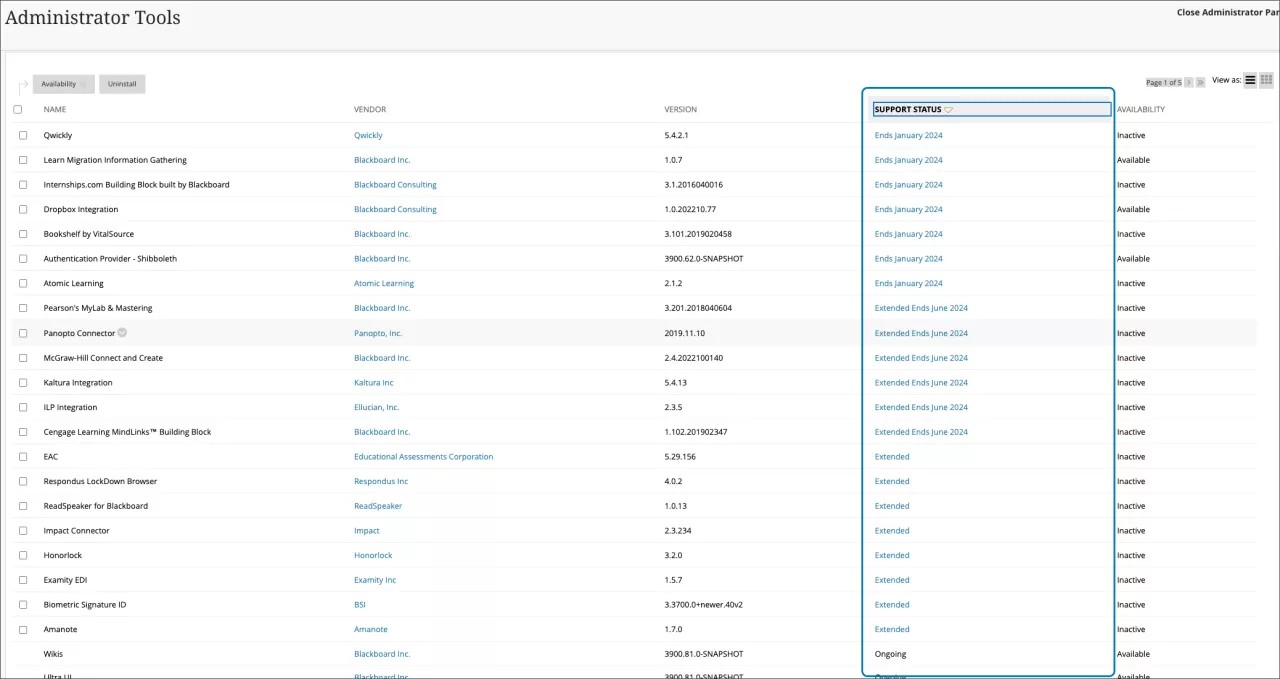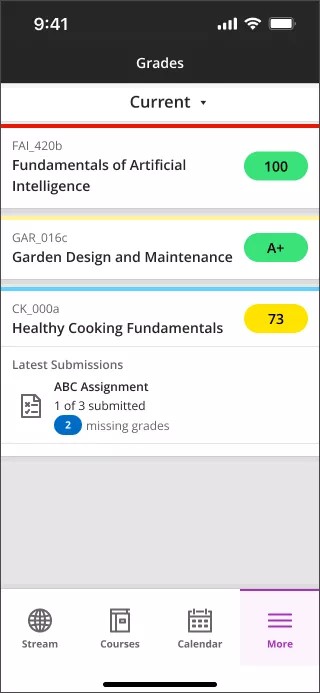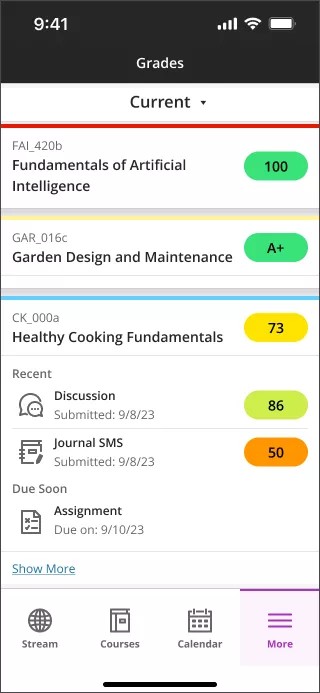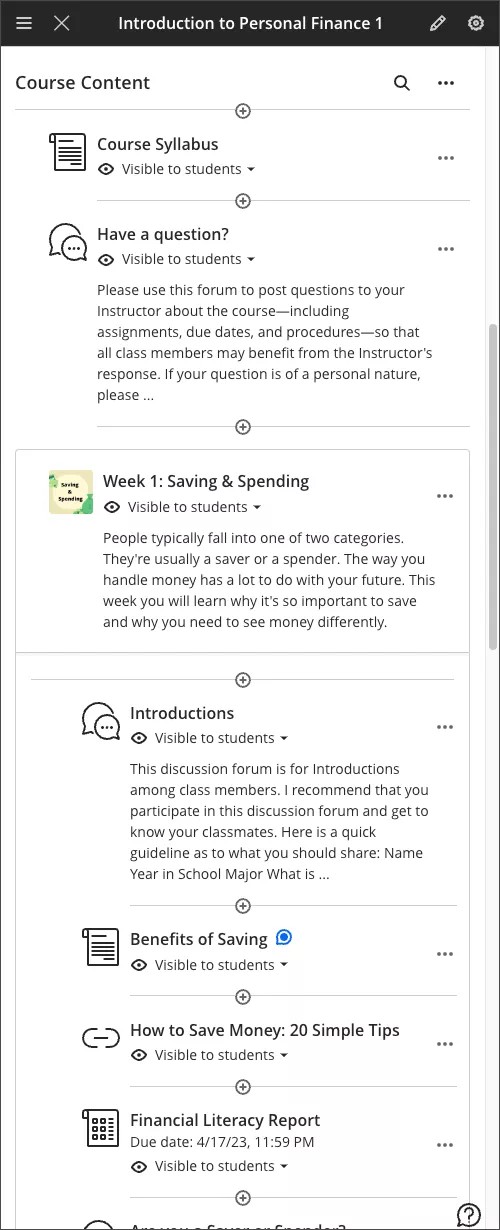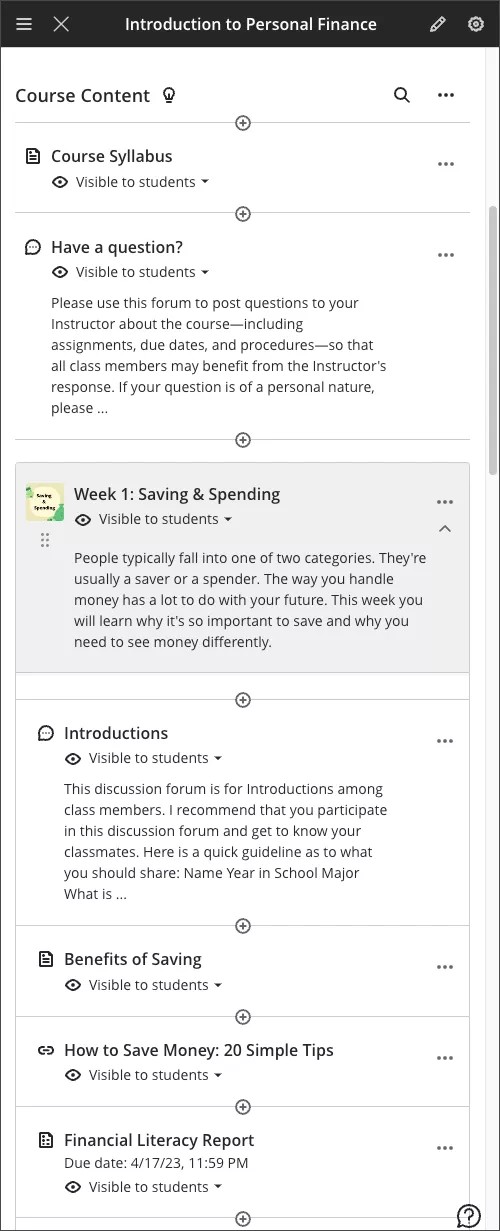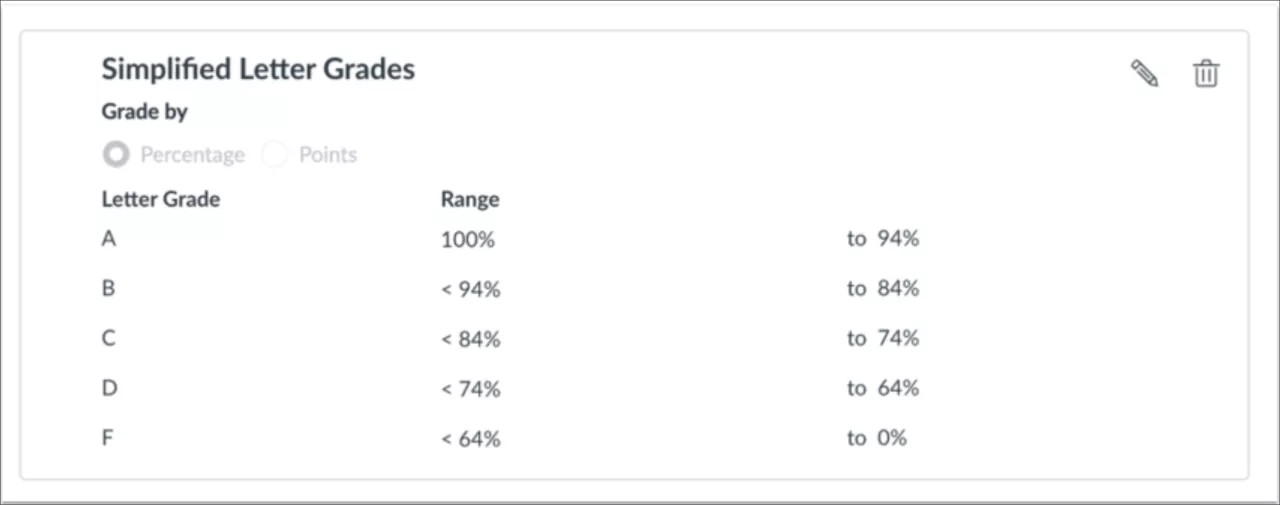Looking for the latest release information? Check out the Blackboard Learn SaaS release notes feed.
More on Learn with the SaaS Deployment | How to enable the Ultra experience
Browse the list of features or view the maintenance items.
You can also see our instructions to create and export a list of Known Issues in Behind the Blackboard.
Check earlier versions' notes at the end of this page.
Learn SaaS release 3900.86.0
Blackboard Learn SaaS Continuous Delivery v3900.86.0
Release to Test/Stage: Tuesday, 6 February 2024 | Release to Production: Thursday, 7 March 2024
Original Experience, Ultra Experience
Original Course View, Ultra Course View
For full feature details, please review the corresponding notes for the Learn 3900.86.0 version included below on this page. Details can also be found Behind the Blackboard.
Latest release: 3900.86.0-rel.49+1802b14 to Production servers to take place on 28 March 2024.
For more information on updates and bug fixes, please visit Behind the Blackboard.
March 2024 – 3900.86 Release
The March 2024 - 3900.86 release is robust with features in 10 areas:
- Instructional design;
- Competency based education;
- Tests and assignments;
- Communication and collaboration;
- Flexible grading;
- Gradebook;
- Learner progression and personalized experience;
- Integrations;
- Learn core and security, and;
- Upgrade to Ultra
These improvements impact instructors, students, and administrators. Some features do require administrative action.
Instructors:
- AI Design Assistant – Context picker for test question generation
- Goal alignment to Journals
- No Due Date assessment setting
- Last used view state of flexible grading side panels preserved
- Gradebook item statistics
- Text grade schema converts to points
- Send messages to students from the Student Activity report for assessments on small and medium devices and the mobile app
- Moodle conversion improvements
Instructors and Students:
Administrators:
Instructional Design
AI Design Assistant – Context picker for test question generation – 3900.86
Blackboard Learn SaaS
Ultra Experience
Ultra Course View
Impact: Instructors
The AI Design Assistant offers inspiration and efficiency when generating test questions. Instructors can now select course items to help define questions. This option improves the alignment of generated questions to course content.
The context picker does not draw context from items that are attached to an Ultra document. Only items that appear on the context picker’s menu are used by the context picker. In future releases, attached files will be included in the context picker.
Image 1. Auto-generate question option in assessment
Image 2. ‘Select Course Items’
Image 3. Select course items and then, ‘Select items’
Image 4. Select ‘Generate’ to apply the context to the generation workflow
Image 5. Select questions generated and add them to your assessment
For administrators: In Installed Tools, select Settings for AI Design Assistant and Unsplash. The default state is 'off.' When this feature is ‘on,’ you will need to assign the following privileges to course roles as necessary, i.e. Instructor: 'Search for images using Unsplash’ and ‘Use AI features’.
Competency Based Education
Goal alignment to Journals – 3900.86
Blackboard Learn SaaS
Ultra Experience
Ultra Course View
Impact: Instructors
Institutions want to align goals to course content. Goal alignment ensures that the curriculum is designed to meet specific learning outcomes.
Instructors can now align goals to journals to ensure that the activity measures the desired learning outcomes. This helps to ensure the accuracy and effectiveness of evaluation and feedback practices.
Instructors can also align goals to the following course items:
- Assignments
- Tests, including individual questions
- Questions in banks
- Discussions
- Rubrics criterion
- Files
- Web links
- Teaching tools with LTI connection
- Documents
Image 1. Instructor view of the “Align with goal’ menu option used to align a journal to a goal
For administrators: This feature is available for all Ultra courses. There are no configurations needed.
Tests & Assignments
No Due Date assessment option – 3900.86
Blackboard Learn SaaS
Ultra Experience
Ultra Course View
Impact: Instructors
Due dates are an important aspect of the teaching and learning process. In some scenarios, such as self-paced learning, an instructor may not want to apply a due date. To make the option for not having a due date more evident, we've added a "No due date" option for Tests and Assignments.
Image 1. Test Settings panel showing the new “No due date” option
We also updated the default due date and time to tomorrow’s date at 11:59 pm.
Image 2. Test Settings panel displaying the new default due date and time
There may be cases when the “No due date” selection conflicts with the Assessment Results settings. When this occurs, the instructor is prompted to review the settings.
Image 3. A warning banner appears when the "No due date" selection conflicts with Assessment Results settings
Instructors can navigate to the Assessment Results section in the Settings via the link in the banner.
Image 4. Assessment results timing options when there is no due date
For administrators: This feature is available for all Ultra courses. There are no configurations needed.
Communication & Collaboration
Announcement indicators and mark announcements as read/unread – 3900.86
Blackboard Learn SaaS
Ultra Experience
Ultra Course View
Impact: Instructors, Students
Announcements are an important communications channel within a course. Over the past 12 months, course announcements usage has more than tripled! With such an increase in usage, it is important to help create awareness of new announcements and read/unread controls.
Now, there is a number indicator next to the announcement tab in the course. The indicator signals the number of unread announcements available.
Additionally, users can now mark announcements as read or unread. On the New Course Announcement pop-up, users have the option to mark the read state. Users can also mark announcements as read or unread from the Announcement page.
Image 1. Number of unread Announcements next to the Announcement tab
Image 2. Announcements pop-up with the option to mark as read/unread
Image 3. Announcements page with the option to mark as read/unread
Image 4. Matching announcement and messages indicators for consistency
For administrators: This feature is available for all Ultra courses. There are no configurations needed.
Flexible Grading
Last used view state of flexible grading side panels preserved – 3900.86
Blackboard Learn SaaS
Ultra Experience
Ultra Course View
Impact: Instructors
Instructors want to configure the grading interface according to their preferences. In flexible grading, instructors can collapse or expand the left panel (student cards) and right panel (feedback and rubrics). To provide a better user experience, the last used state is now preserved in the browser. Now, navigating between student attempts and across sessions provides a more efficient experience.
Image 1. Flexible grading view with both the left and right panels expanded
For administrators: This feature is available for all Ultra courses. There are no configurations needed.
Gradebook
Gradebook item statistics – 3900.86
Blackboard Learn SaaS
Ultra Experience
Ultra Course View
Impact: Instructors
Item statistics give insight to course members' overall performance on a graded content. Now, instructors can select a column in the gradebook to access summary statistics for any graded item. The statistics page displays key metrics such as:
- Minimum and maximum value
- Range
- Average
- Median
- Standard deviation
- Variance
The number of submissions requiring grading and the distribution of grades also displays.
Image 1. Access to item statistics from the grid view
Image 2. Access to item statistics from the Gradable Items view
Image 3. Item statistics page
For administrators: This feature is available for all Ultra courses. There are no configurations needed.
Text grade schema converts to points – 3900.86
Blackboard Learn SaaS
Ultra Experience, Original Experience
Ultra Course View
Impact: Instructors
This particular upgrade won't be released to production. A new project is on the way to support all text column needs. When the time comes, we will be announcing this new initiative.
In the Original course view, instructors can create text schemas that are unsupported in the Ultra course view. When converting courses, text schemas convert to a points schema. After conversion to Ultra, instructors can create and apply an alternate schema if desired.
For administrators: There are no configurations needed.
Learner Progression & Personalized Experience
Send messages to students from the Student Activity report for assessments on small and medium devices and the mobile app – 3900.86
Blackboard Learn SaaS
Ultra Experience
Ultra Course View
Impact: Instructors
Instructors lead busy, on-the-go lives and access Learn from a variety of devices. Some instructors use small or medium devices or the mobile app. Now these instructors can send messages to students from the Student Activity report for assessments. The message option is in the ellipsis menu for each student.
Image 1. Send message option in the Student Activity report for an assessment on a small screen
For administrators: This feature is available for all Ultra courses. There are no configurations needed.
Integrations
Converting Building Block content to LTI: MediaSite course content – 3900.86
Blackboard Learn SaaS, Blackboard Learn 9.1
Original Experience
Original Course View
Impact: Administrators
Related topic: Convert Building Blocks to LTI
Mediasite, a comprehensive rich media system, integrates with Original courses via building blocks. With building block support ending, administrators can now use the conversion tool with Mediasite content.
The tool currently supports the conversion of content embedded with the content editor and mashup links. The conversion tool transitions Mediasite for content links from Building Block to LTI.
Image 1. The administrator accesses the tool to convert Building Block content to LTI
Image 2. The administrator selects the MediaSite Building Block and maps Building Block tools to LTI placements
Administrators must configure the MediaSite LTI integration before converting links. Custom parameters will not be required for this configuration.
Image 3. Building block mappings can be viewed and edited
Next, an administrator will choose courses to be scanned for MediaSite links. Select the MediaSite Building Block. Use the course search tool to select courses for link migration.
Image 4. The administrator selects the ShareStream Building Block and chooses courses to migrate
Administrators can monitor the status of a conversion process. Choose MediaSite as the Building Block. Define the start and end dates to find the desired migration task. Select Search. The results will indicate the number of courses that were successful, and the number of courses with failures.
Image 5. Checking the status of a migration task
For administrators: If a course contains content from MediaSite, ShareStream, Panopto, Kaltura and/or Echo360 building blocks, the conversion process must be performed once for each Building Block.
Converting Building Block content to LTI: Automatic Conversion – 3900.86
Blackboard Learn SaaS, Blackboard Learn 9.1
Original Experience
Original Course View
Impact: Administrators
Related topic: Convert Building Blocks to LTI
Many Original courses contain content links for the partners listed below. Now, we auto-convert Building Block links for these partner contents to LTI when importing an Original course or restoring an Original course archive.
- Kaltura
- Echo360
- Panopto
- ShareStream
- MediaSite
The automatic conversion ensures that course content transitions to LTI. This will promote consistency and adaptability across the platform.
For administrators: To ensure the auto-conversion of building block links to LTI, please review the following:
- The administrator must configure each building block in the Migration Service Settings section of the Conversion tool in the Admin Panel Settings.
- The administrator must configure each associated LTI integration before converting the links.
- The administrator will have the capability to enable/disable this functionality through a feature flag via a support ticket.
Rubric Associations API Enhancements – 3900.86
Blackboard Learn SaaS, Blackboard Learn 9.1
Ultra Experience, Original Experience
Ultra Course View, Original Course View
Impact: Administrators
Related topic: Learn APIs
Rubrics serve as a well-organized and transparent framework for assessing student work. Administrators can now manage associations for rubrics via API for the following:
- tests
- assignments (without questions)
- graded discussions
- individual questions (Original course view only)
Managing rubrics and their associations via API streamlines rubric alignment across many courses.
Administrators can now use the enhanced API to perform the full spectrum of CRUD operations: create, update and delete rubric associations.
Developers will gain access to the following endpoints:
- POST: public/v1/courses/{courseId}/rubrics/{rubricId}/associations
- PATCH: public/v1/courses/{courseId}/rubrics/{rubricId}/associations/{rubricAssociationId}
- DELETE: public/v1/courses/{courseId}/rubrics/{rubricId}/associations/{rubricAssociationId}
For administrators: Refer to the API documentation for detailed information about entitlements to perform CRUD operations on Rubric Associations.
Learn Core & Security
Group File Size Limit – 3900.86
Blackboard Learn SaaS
Ultra Experience
Ultra Course View
Impact: Administrators
Related topic: File size upload limit
Administrators are tasked with the management of storage used by courses. To help, we have added a feature to equip administrators to set file upload limits by file extensions. For example, if an administrator wants to prevent users from uploading any Word documents, they can set the file upload extensions for .docx, .doc, .docm, .dotx, .dot, and other Word extensions. This way, users will not be able to upload any files with those extensions to the course that exceed the limit set by the administrator.
Administrators can specify a maximum file size that applies to files in general. They may also set maximum file sizes by groups defined by file extensions. There are no restrictions on the number of groups an administrator can define.
Example:
- An institution has a policy of 512MB size limit for most files. The administrator sets that limit for the maximum file size.
- The institution licenses a video platform and wants users to store large videos there. Because of this, the limit for video in Ultra courses will be 25MB.
- The administrator creates a group for video and sets the limit.
- The administrator defines the following file extensions, each separated by a comma. This will restrict all video files .webm, .mkv, .flv, .vob, .ogv, .ogg, .drc, .gif, .gifv, .mng, .avi, .MTS, .M2TS, .TS, .mov, .qt, .wmv, .yuv, .rm, .rmvb, .viv, .asf, .amv, .mp4, .m4p, .m4v, .mp2, .mpe, .mpv, .mpg, .mpeg, .m2v, .svi, .3gp, .3g2, .mxf, .roq, .nsv, .f4v, .f4p, .f4a, .f4b
Image 1. Manage files limits by maximum file size; add custom file groups
Image 2. A message informs the user of any files that do not comply with the limit set by the institution
For administrators: This feature applies to Ultra courses except for Content Collection direct uploads. To configure it, open the Administrator Panel -> System Configuration -> File size limits.
Upgrade to Ultra
Moodle Conversion Improvements – 3900.86
Blackboard Learn SaaS, Blackboard Learn 9.1
Ultra Experience, Original Experience
Ultra Course View, Original Course View
Impact: Instructors
These improvements will not be available immediately in the release to Test/Stage environments for the 3900.86 release. We will update this note and send an email notification to followers of this page when it becomes available.
We continue to make progress on improving the conversion of Moodle courses. With this update, we're adding support for converting the following Moodle Question Types:
- Multiple Choice (Single Answer)
- Multiple Choice (Multiple Answers)
- True/False
- Matching
- Short Answer
- Numerical
- Essay
- Calculated
- Calculated Multichoice (Single Answer)
- Calculated Multichoice (Multiple Answers)
- Calculated Simple
For administrators: This feature will be available for all courses. There are no configurations needed.
Learn SaaS release 3900.84.0
Blackboard Learn SaaS Continuous Delivery v3900.84.0
Release to Test/Stage: Tuesday, 9 January 2024 | Release to Production: Thursday, 1 February 2024
Original Experience, Ultra Experience
Original Course View, Ultra Course View
For full feature details please review the corresponding notes for the Learn 3900.84.0 version included below on this page. Details can also be found on Behind the Blackboard.
Latest release: 3900.84.0-rel.49+3c179b0 to Production servers to take place on 29 February 2024.
For more information on updates and bug fixes, please visit Behind the Blackboard.
February 2024 – 3900.84 Release
The February 2024 - 3900.84 release is robust with features in 8 areas:
- Tests and assignments;
- Communication and collaboration;
- Flexible grading;
- Gradebook;
- Learner progression and personalized experience;
- Integrations;
- Learn core and security, and;
- Upgrade to Ultra
These improvements impact instructors, students, and administrators. Some features do require administrative action.
Instructors:
- Forms
- Likert question type
- Rubrics performance level descriptions: Display choice persists
- Send reminders from gradebook: Improved student count for instructors
- Audio/Video Recording in feedback: Usability improvements
- Missed due dates included in the Course Activity report
- Long student names visibility in the Course Activity report
Instructors and students:
Instructors and Administrators:
- Limit enrollment management actions based on data source key of enrollments
- Import Moodle packages
- Better control over "Student Alerts" notifications for instructors
Administrators:
Tests & Assignments
Forms – 3900.84
Blackboard Learn SaaS
Ultra Experience
Ultra Course View
Impact: Instructors
Some instructors need to collect information to place students in clinical experiences. Others need to survey their class to gauge student interests or opinions. Now, instructors can create a Form for these use cases.
The following items are supported in a Form:
- essay question
- Likert question
- multiple choice question
- true/false question
- text
- local file
- file from cloud storage
- page break
By default, a Form is not graded. Questions in a form don’t have correct or incorrect answers.
Image 1. An example ungraded Form used for clinical teaching placement
Some instructors may choose to grade a Form to encourage participation. When this is the case, instructors must manually enter a grade for each submission.
Instructors may view Form submissions by student or by question in the new grading view.
Image 2. Ungraded Form submissions by question
Image 3. Graded Form submission by student
Instructors may download the Form results from the Gradebook and Submissions page as an Excel spreadsheet or CSV file.
Image 4. Download Form results from Gradable Items view
Image 5. Download Form results for Submissions page
In the Gradebook grid view, student submissions for an ungraded Form appear as “Submitted.” Graded Forms display the manually entered grade or appropriate grading status.
A Survey created in the Original course view converts/copies to a Form in the Ultra course view. Only questions and options are supported in a Form convert/copy. After conversion, an exception suggests that instructors review their questions.
For administrators: This feature is available for all Ultra courses. There are no configurations needed.
Likert question type – 3900.84
Blackboard Learn SaaS
Ultra Experience
Ultra Course View
Impact: Instructors
Likert questions help provide a quantitative measure of opinions and attitudes. The responses often range from strongly disagree to strongly agree. This question type is now available in the Form assessment type.
Image 1. Set up a Likert question
The scale range defaults to 3 options, with suggested labeling for options 1 and 3 as strongly disagree and strongly agree. Instructors may select a range of 3, 5, or 7 and label the poles as desired. Instructors may also choose to include a "not applicable" option.
Image 2. Example Likert question in an end of unit survey
Note: A Likert question in a Survey created in the Original course view converts/copies to a Form in the Ultra course view. The scale range default is 3.
For administrators: This feature is available for all Ultra courses. There are no configurations needed.
Rubrics performance level descriptions: Display choice persists – 3900.84
Blackboard Learn SaaS
Ultra Experience
Ultra Course View
Impact: Instructors
Rubrics play a critical role in the grading process for many educators. Rubrics performance level descriptions are hidden by default. Instructors can choose to display the performance descriptions as needed for grading.
In the past, the performance level descriptions display option didn’t persist when navigating submissions. This caused frustration for instructors.
Now, the rubrics grading interface stores the most recently used display option. This means that instructors who rely on performance level descriptions when grading don’t have to turn them on each time they navigate to grade another submission. The performance level display option preference is stored on a per-user per-assessment basis.
Image 1. Rubric grading displaying performance level descriptions
For administrators: This feature is available for all Ultra courses. There are no configurations needed.
Communication & Collaboration
Send reminders from the gradebook: Improved student count for instructors – 3900.84
Blackboard Learn SaaS
Ultra Experience
Ultra Course View
Impact: Instructors
Some instructors like to send reminders to students who haven't yet made a submission for an assessment. The send reminder option in the gradebook saves instructors time in student support. We have refined the scenarios that determine the students who will receive the reminder. This will make the recipient list more accurate.
A student user will be counted and receive the reminder if they didn't submit and:
- they are available in the course.
- they have not received an automatic zero.
- they don’t have a manual override score that was posted.
These changes help ensure that the number of students indicated in the send reminder confirmation is more accurate.
The Send Reminder option is now also available for LTI and 3rd party tools with assessments in the gradebook. With LTI Advantage integrations, the tool can inform Blackboard Learn when a student has submitted, even if they haven’t yet received a grade. If the tool doesn’t support this, it is possible that students will receive a reminder even if they’ve submitted their work. The tool provider can enhance their integration to improve this.
Image 1. Send Reminder confirmation
For administrators: This feature is available for all Ultra courses. There are no configurations needed.
Flexible Grading
Audio/Video Recording in feedback: Usability improvements – 3900.84
Blackboard Learn SaaS
Ultra Experience
Ultra Course View
Impact: Instructors
Audio/video feedback is a more personalized and engaging means for providing feedback. It is beneficial for addressing complex concepts and sharing detailed explanations. To ensure easy and clear access to this tool, we have exposed the Audio/Video option on the feedback toolbar. When in use, the recording window appears on the right side of the screen so that the instructor can view the student submission. The instructor can scroll through a student's response while recording their feedback. The instructor can maximize the recording window for better visibility.
Image 1. Audio/Video recording on the main tool bar
Image 2. Audio/Video recording window in default state
Image 3. Audio/Video recording window in maximized state
For administrators: This feature is available for all Ultra courses. There are no configurations needed.
Gradebook
Feedback on override and automatic zero grades for Tests and Assignments – 3900.84
Blackboard Learn SaaS
Ultra Experience
Ultra Course View
Impact: Instructors, Students
Feedback is crucial for students as it supports and shapes their learning journey. Now, instructors can give feedback for overridden tests, assignment grades, and automatic zeros. This option appears in the Gradebook grid view, and the Submissions list after the override or automatic zero is entered.
Image 1. Feedback from the grid view
Image 2. Feedback from the submission list
Image 3. Feedback panel
Override feedback on group submissions will be supported in a future release.
Additionally, instructors can now upload feedback for students as part of the offline grading process. In the past, only uploaded grades were visible to students.
Students can view override feedback after grades are posted.
We also improved students' access to the feedback. Now, feedback for all attempts on a test or assignment is visible in a panel.
Image 4. Student view of feedback
For administrators: This feature is available for all Ultra courses. There are no configurations needed.
Learner Progression & Personalized Experience
Missed due dates included in the Course Activity Report – 3900.84
Blackboard Learn SaaS
Ultra Experience
Ultra Course View
Impact: Instructors
Punctuality and time management are key for student success. Instructors need an easy method for identifying students who may be at risk. Now, instructors can view the number of missed due dates for students in the Course Activity Report.
Instructors can customize the missed due date alert in the Alert Settings.
There is no default setting for missed due date alert. Be sure to customize the alert settings.
Image 1. Customize missed due date alert
Students who trigger the missed due dates alert appear in the Course Activity report table and chart and in the downloaded report.
Image 2. Missed due dates in the Course Activity report view
Image 3. Students with missed due date alerts appear in the Course Activity chart view as a purple dot
Students will not receive notifications based on course missed due date alert setting. If a student opts in to missed due date alerts, alerts are sent for each content item.
As before, activity stream notifications for instructors include a summary of students with alerts per course. Now, the summary includes missed due dates alerts. These alerts are triggered every day in case there are new students with alerts in a course. New courses need at least 2 weeks of activity to start triggering these notifications.
Image 4. Missed due date alerts appear in the instructor's activity stream
The missed due date alert applies when a student doesn’t submit before the due date in the following:
- Assessments, including group and formative
- Assessments with the “collect submissions offline” option selected - when an instructor creates an attempt and enters the submission date/time after the due date
- Assessments with the “hide student names” option selected - alerts only after all student submissions are graded and student names are exposed
- Discussions and journals marked for a grade
- SCORM packages when the “Grade individual SCOs” option is selected in SCORM settings
- Other 3rd party activities, such as LTI and Respondus
Special considerations:
- Students with a due date accommodation never have their work marked late. A student with due date accommodation won't have any missed due date alerts.
- Students with a due date exception will have a missed due date alert if the excepted due date passes and there is no submission.
- Students with an exemption never have their work marked late. A student with an exemption won't have any missed due date alerts.
- Hidden content with a due date or content with date/time and performance release conditions are included in missed due date alerts.
- Content with a due date and release conditions for individual course members or groups will alert only those students/groups included in the condition who miss the due date.
- New items added to the gradebook with a due date are not included in the missed due date alerts.
Image 5. Admin view of missed due date metric and alert setting
To view the Course Activity and Student Activity Details reports, the user’s role needs to have “Course/Organization Control Panel (Grade Center) > View Grades” privilege.
For administrators: A new configuration option is on the Ultra configuration page in the Administrator Panel. The default state is on. If the missed due date option is set to off, the Course Activity report still displays students' overall grade, hours in course, and days since last access.
Long student names visibility in the Course Activity Report – 3900.84
Blackboard Learn SaaS
Ultra Experience
Ultra Course View
Impact: Instructors
Depending on the culture, personal name lengths vary. In demonstrating our commitment to diversity and inclusion, we have adjusted long names in the Course Activity Report. This change ensures that names are visible even on small devices. This helps instructors avoid confusion when viewing students with similar names.
Image 1. Students with long names in the Course Activity Report
For administrators: This feature is available for all Ultra courses. There are no configurations needed.
To view the Course Activity and Student Activity Details reports, the user’s role needs to have the “Course/Organization Control Panel (Grade Center) -> View Grades” privilege.
Better control over "Student Alerts" notifications for instructors - 3900.84
Blackboard Learn SaaS
Ultra Experience
Ultra Course View
Impact: Instructors, Administrators
Notifications of certain student-related alerts help instructors be more aware of students who may be at risk. To help, we've made it easy for instructors to control what student alerts they receive in their Activity Stream.
The “Student Alerts” options are:
- Low overall grade
- Missed due date alert
- and Last access alert
Image 1. “Student Alerts” section in the Activity Stream’s notifications settings
Image 2. A student alert notification with a low overall grade, last access, and missed due date alerts
Administrators can control these 3 notifications at the institutional level in the administrator panel.
Notifications are:
- Student Last Access Alert for Instructors
- Student Low Overall Grade Alert for Instructors
- Students Missed Due Dates Alert for Instructors
Image 3. “Notification Settings” menu in the administrator panel
Key considerations:
- These alerts are only available for courses.
- Courses must have at least 10 students and no more than 2000 students. Courses with enrollments outside of that range won’t receive notifications.
- Notifications for these alerts are sent nightly only when new alerts are met.
For administrators: This feature is available for all Ultra courses.
To view the Course Activity and Student Activity Details reports, the user’s role needs to have “Course/Organization Control Panel (Grade Center) > View Grades” privilege. These notifications are based on the values set in the Course Activity alert settings.
Integrations
Google Workspace: Add a second primary domain – 3900.84
Blackboard Learn SaaS, Blackboard Learn 9.1
Ultra Experience, Original Experience
Ultra Course View, Original Course View
Impact: Administrators
We've finalized the addition of this feature and will release it to client production instances or client environments during the week of January 15 to 22.
Some institutions manage two primary Google Workspaces: one for instructors and one for students. Now, The Google integration for Blackboard Learn permits the addition of a second workspace. This allows students to access Google Files added to the course from their instructor. Students can log in with their Google Workspace accounts to access the content.
Enable “Connect another Google Workspace” to configure a second workspace. Be sure to enter a Client ID, API Key, and Client secret copied from Google Cloud. Also, make sure to configure the Consent Screen.
As part of the configuration process, ensure that the Authorized redirect URIs, already mentioned in the Help documentation, are accurately entered in the newly created Consent Screen in the Additional/Secondary Workspace.
Image 1. Configure a Google Integration
Ensure that student users have an Institutional Role set to Student.
Image 2. Institution Role options for a student user
For administrators: This feature is available for all Ultra and Original courses. Access the Administrator Control Panel to configure.
Converting Building Block content to LTI: ShareStream course content - 3900.84
Blackboard Learn SaaS, Blackboard Learn 9.1
Ultra Experience, Original Experience
Ultra Course View, Original Course View
Impact: Administrators
ShareSteam is an integrated partner solution for managing and streaming video. In the past, it integrated with Original courses using Building Blocks. Its newer integration uses the Learning Tool Interoperability (LTI) standard. With support ending for Building Blocks, administrators may wish to assist instructors with updating links that were created in the past.
We’ve enhanced the link conversion tool to assist administrators with transitioning from the ShareStream Building Block to LTI. The link conversion tool supports these types of ShareStream video links:
- Content embedded with the Content Editor
- Mashup links
- Course tool content
Image 1. The administrator accesses the tool to convert Building Block content to LTI
Image 2. The administrator selects the ShareStream Building Block and maps Building Block tools to LTI placements
Administrators should select the ShareStream Building Block and the correct ShareStream LTI integration. Administrators must configure the ShareStream LTI integration before converting links. Custom parameters can be added if ShareStream informs you that this is required.
There are multiple ShareStream tools. These should be mapped to the correct LTI placements created by the administrator.
Image 3. Building block mappings can be viewed and edited
Next, an administrator will choose courses to be scanned for ShareStream links. Select the ShareStream Building Block. Use the course search tool to select courses for link migration.
Image 4. The administrator selects the ShareStream Building Block and chooses courses to migrate
Administrators can monitor the status of a conversion process. Choose ShareStream as the Building Block. Define the start and end dates to find the desired migration task. Select Search. The results will indicate the number of courses that were successfully converted and the number of courses with failures.
Image 5. Checking the status of a migration task
For administrators: If a course contains content from ShareStream, Panopto, Kaltura, and/or Echo360 building blocks, the conversion process must be performed once for each Building Block.
Kaltura course content conversion - 3900.84
Blackboard Learn SaaS, Blackboard Learn 9.1
Original Experience
Original Course View
Impact: Administrators
We improved the tool that migrates Kaltura Building Block links to LTI links. It now supports converting links created with older versions of the Kaltura integration. Content added to Learn Original courses with the older Kaltura V1 and V2 Building Blocks will now convert. Also, the content can be converted to LTI 1.1 for all Kaltura versions.
Administrators can rerun the migration tool on courses if older Building Block links are not converted with previous conversion tasks.
For administrators: This improvement is part of the migration tool. The older Building Blocks embedded videos within tables and anchor tags. This content is now processed correctly. There is no need for additional steps or configurations.
Learn Core & Security
LDAP authentication requires encryption – 3900.84
Blackboard Learn SaaS, Blackboard Learn 9.1
Ultra Experience, Original Experience
Impact: Administrators
At Anthology, we’re continuously improving the security stance of our products. LDAP is an authentication method supported in Blackboard Learn. It's no longer possible to configure LDAP connections without encryption. The “No SSL” option can’t be selected for new LDAP configurations.
The “No SSL” setting was only appropriate for self-hosted clients operating in closed networks. With the ending of standard support for self-hosting, we’ve removed this option. Existing configurations using “No SSL” won’t be changed, but new configurations aren’t possible.
For administrators: We do not recommend using the “No SSL” option with LDAP. If you have an existing LDAP configuration using this setting, you should work with your IT team to transition to a secured integration. We also recommend you consider using the more modern federated authentication method SAML. This change is for all Learn environments. There are no configurations needed.
Limit enrollment management actions based on data source key of enrollments – 3900.84
Blackboard Learn SaaS, Blackboard Learn 9.1
Ultra Experience, Original Experience
Ultra Course View, Original Course View
Impact: Instructors, Administrators
There are cases when instructors need to manage some course or organization enrollments.
Instructors may need to add co-instructors, assistants, or graders. However, institutional policy often mandates instructors should not alter records from a Student Information System (SIS).
Now, administrators can limit whether users can make changes to enrollment records based on how the enrollment was added. Enrollments added through the GUI belong to the SYSTEM data source. Enrollments added through integrations are assigned to other data sources based on configuration (non-SYSTEM).
The following Course/Organization Role privileges have been changed:
- Change the availability of enrollments
- Change a users’ roles in the course
- Set an instructor as primary instructor
- Remove (delete) users from the course
The 4 Course/Organization Role privileges have been split into 8 privileges—4 for enrollment records in SYSTEM and 4 for enrollment records not in SYSTEM. These are found in the privileges manager for each Course/Organization Role:
- Course/Organization Control Panel (Users and Groups) > Users > Remove System DSK Users from Course/Organization
- Course/Organization Control Panel (Users and Groups) > Users > Change System DSK User's availability in Course/Organization
- Course/Organization Control Panel (Users and Groups) > Users > Change System DSK User's Role in Course/Organization
- Course/Organization Control Panel (Users and Groups) > Users > Set System DSK instructor as primary in Ultra Course View
- Course/Organization Control Panel (Users and Groups) > Users > Remove Non-System DSK Users from Course/Organization
- Course/Organization Control Panel (Users and Groups) > Users > Change Non-System DSK User's Role in Course/Organization
- Course/Organization Control Panel (Users and Groups) > Users > Change Non-System DSK User's availability in Course/Organization
- Course/Organization Control Panel (Users and Groups) > Users > Set Non-System DSK instructor as primary in Ultra Course View
Administrators can configure each Course Role with the appropriate privileges for their policies. The privileges and restrictions are applicable to users in both Ultra and Original Course Views.
The Original Course View has a bulk remove action for enrollments. If the course user is restricted from removing any of the selected users, the action is stopped with a warning.
Image 1. Administrator sets the privileges for a Course Role
If the above entitlements related to System DSK Users are permitted and entitlements related to Non-System DSK Users are restricted, it will allow user to Remove, Edit Availability, Edit Roles and set Instructor as Primary for System DSK users only.
Image 2. Ultra example when Remove Non-System DSK Users’ entitlement is restricted
The remove member icon does not appear when a course user with no permissions tries to delete a Non-System DSK user.
Image 3. Ultra example when Remove System DSK Users’ entitlement is permitted
The remove member icon appears in the GUI when a course user with permissions tries to delete a System DSK user.
Image 4. Course user in Original Course View is restricted from a bulk remove action because they aren’t allowed to delete the selected users
Image 5. Course user in Original Course View is restricted from a bulk remove action because they aren’t allowed to delete some of the selected users
The upgrade process should retain consistent behavior with the prior release. For example, if a Course Role had the privilege to remove users from a course/organization, they should now have the equivalent privileges:
- Remove System DSK Users from Course/Organization
- Remove Non-System DSK Users from Course/Organization
For administrators: We recommend that you review privileges configured for your Course Roles. You can adjust Course Role privileges to better conform to your institutional policies.
For administrators: A new Course Role privilege was added in this release, "Course Control Panel (Users and Groups) > Users > Enroll User for all roles." This privilege does not need to be configured as it will support an upcoming enhancement and does not yet serve a purpose. More information will come in upcoming release notes.
Upgrade to Ultra
Import Moodle packages – 3900.84
Blackboard Learn SaaS, Blackboard Learn 9.1
Ultra Experience, Original Experience
Ultra Course View, Original Course View
Impact: Instructors, Administrators
Switching from Moodle to Blackboard Learn Ultra is now easier than ever. Instructors can now import Moodle packages into Ultra and Original view courses themselves. This change removes instructor reliance on an administrator.
Image 1. Import Course Content
Learn more on importing courses from Moodle for more directions. We also have a guide to help you understand the differences in terminology.
For administrators: This feature is available for all Ultra and Original courses. There are no configurations needed.
January 2024 – 3900.82 Release
We're aware that updates to copy workflows for admins are causing issues and we're actively working on a resolution.
The January 2024 - 3900.82 is robust with features in 9 areas:
- Instructional design;
- Mastery learning / Competency based education;
- Tests and assignments;
- Flexible grading;
- Gradebook;
- Learner progression and personalized experience;
- Integrations;
- Mobile; and
- Upgrade to Ultra
These improvements impact instructors, students, and administrators. Some features do require administrative action.
Instructors:
- AI Design Assistant – Authentic Assessment prompt generation
- AI Design Assistant - Generate Rubric Improvements
- Delegated Grading improvements
- Improved attempt display in Flexible Grading
- Sorting controls in Students view for assessments graded anonymously
- Enhanced grid view
- Total & Weighted Calculations
- Category information on the Gradable Items page
- Original Course View: Updated options display when sending email from the Grade Center
- Attempt logs for enhanced assessment integrity
- Unused files management
- Batch Edit: Change to specific date and/or time
Instructors and students:
All users:
- Multi-Factor Authentication for the internal authentication method
- Mobile: Help Center and About sections added to More menu
Instructors and Administrators:
Administrators:
Instructional Design
AI Design Assistant - Authentic Assignment prompt generation – 3900.82
Blackboard Learn SaaS
Ultra Experience
Ultra Course View
Impact: Instructors
AI plagiarism is a growing concern among academics. Research indicates a variety of issues with a reliance on AI detection. Detection models cannot keep up with advancements in AI technologies. Our approach to combatting AI plagiarism is different. We empower instructors to lean into the effective practice of authentic assessment.
Learn more with our academic paper AI, Academic Integrity, and Authentic Assessment.
Now instructors can generate assignment prompts that encourage students to:
- engage in higher-order thinking,
- apply their learned knowledge,
- produce authentic submissions that are evidenced, and
- emulate real-world situations.
To ensure the instructor is in control, the generation process allows instructors to:
- enter an assignment description,
- select a desired cognitive process based on Bloom's Taxonomy,
- set the complexity, and
- generate an assignment title.
The instructor can review the generated prompts and select one to add to the assignment. After adding the prompt, the instructor can edit or further refine the prompt as appropriate.
Image 1. The auto-generate assignment option
Image 2. Three generated prompts; each include a title, prompt, and cognitive level
Image 3. Instructors can add additional context through a description, select the desired cognitive level and complexity, and then generate prompts
Image 4. Selected title and prompt added to an assignment
For administrators: To use this feature, enable the AI Features option in Ultra Experience Management. Select Building Blocks from the Administrator Panel, then select Installed Tools. Locate AI Design Assistant and Unsplash and select Settings from the drop-down. The default state is off. Set Enable AI Design Assistant to on. Set Generate Assignments to on. You must also activate privileges. Assign the following privilege for the appropriate Course Roles (e.g., Instructor): Use AI features.
AI Design Assistant - Generate Rubric Improvements – 3900.82
Blackboard Learn SaaS
Ultra Experience
Ultra Course View
Impact: Instructors
The AI Design Assistant helps instructors create rubrics for assessments. We've streamlined a time-intensive task and created efficiency for instructors with rubric creation. Being careful to consider user feedback, we have made some improvements to rubric generation. The improvements improve column and row labels . We also improved the distribution of percentages/points for criteria.
Image 1. Rubric generation outputs using the AI Design Assistant
For administrators: To use this feature, enable the AI Features option in Ultra Experience Management. Select Building Blocks from the Administrator panel, then select Installed Tools. Locate AI Design Assistant and Unsplash and select Settings from the menu. The default state of the AI Design Assistant is set to Off. Select Enable AI Design Assistant to turn the feature on. You must also set Generate Assignments to On. Assign the Use AI features privilege for the appropriate Course Roles (for example, Instructor).
Mastery Learning/Competency Based Education
Grade visible to students in Gradebook when item is hidden by release conditions – 3900.82
Blackboard Learn SaaS
Ultra Experience
Ultra Course View
Impact: Instructors, Students
Release conditions provide options for custom learning paths through course content. When instructors set release conditions, content is unavailable until students meet those conditions. An option to 'Hide' selected content from students is available. This setting also hides the grade from the student view of the gradebook.
Now, instructors can set release conditions without concern of hiding grades. Regardless of the setting in "When will content appear?", students can see the grade. All other functionality of release conditions is unchanged.
Image 1. Release conditions settings with date/time release condition set in combination with Hide state in “When will content appear?”
Image 2. Student gradebook view with display of student’s grade regardless of the release condition setting in Image 1
For administrators: This feature is available for all Ultra courses. There are no configurations needed.
Tests & Assignments
Delegated Grading improvements – 3900.82
Blackboard Learn SaaS
Ultra Experience
Ultra Course View
Impact: Instructors
Instructors sometimes distribute the grading workload for an assessment to multiple graders. This is a popular practice in larger classes. Instructors can assign graders to groups of students with the new delegated grading option. Each grader only sees the submissions made by students in the group(s) assigned to them.
Now instructors can also use delegated grading in combination with anonymous submissions and tests.
Image 1: Instructor view of the assessment Settings panel for a test with the Delegated Grading and Anonymous grading options enabled
For administrators: This feature is available for all Ultra courses. There are no configurations needed.
Flexible Grading
Improved attempt display in Flexible Grading – 3900.82
Blackboard Learn SaaS
Ultra Experience
Ultra Course View
Impact: Instructors
Multiple-attempt assessments result in more submissions, which can increase the complexity of grading.
In the past, when an instructor selected a student in the list the most recent attempt displayed. Now, the attempt selected for display is based on the grading status and attempt aggregation model selected.
| Attempt Aggregation Model | Grading Status and Attempt Displayed |
|---|---|
| Average of all attempts | If all attempts are graded, the most recently submitted attempt displays. If ungraded attempts exist, the most recent, ungraded attempt displays. |
| First attempt with a grade | If all attempts are graded, the first submitted attempt displays. If ungraded attempts exist, the oldest ungraded attempt displays. |
| Attempt with highest grade | If all attempts are graded, the attempt with the highest grade displays. If ungraded attempts exist, the most recent, ungraded attempt displays. |
| Last attempt with a grade | If all attempts are graded, the most recently submitted attempt displays. If ungraded attempts exist, the most recent ungraded attempt displays. |
| Attempt with lowest grade | If all attempts are graded, the attempt with lowest grade displays. If ungraded attempts exist, the most recent ungraded attempt displays. |
For administrators: This feature is available for all Ultra courses. There are no configurations needed.
Sorting controls in Students view for assessments graded anonymously – 3900.82
Blackboard Learn SaaS
Ultra Experience
Ultra Course View
Impact: Instructors
We are adding sorting controls to assessments graded anonymously. Now instructors can apply these sorting options:
- Submission date (oldest - newest) of latest attempt
- Submission date (newest - oldest) of latest attempt
The grading interface stores the most recently used sorting option. If an instructor stops grading an assessment and resumes grading later, the last sorting option is applied.
Image 1: Sorting options on an anonymously graded assessment in flexible grading
For administrators: This feature is available for all Ultra courses. There are no configurations needed.
Gradebook
Enhanced Grid View – 3900.82
Blackboard Learn SaaS
Ultra Experience
Ultra Course View
Impact: Instructors
To improve usability and maximize the screen real estate of the gradebook grid view, we have made several enhancements:
Improved row visibility and display more rows:
- We reduced the size of the column icons and the spacing around them.
- We removed group names and highlighting on group assessments.
- The course name moves up and hides when vertically scrolling.
Improved student identification:
- When hovering over a truncated student name, the full name displays in a tooltip.
- Student IDs display beneath student names to aid in distinguishing between students with similar names.
Image 1. Improvements to gradebook grid view
For administrators: This feature is available for all Ultra courses. There are no configurations needed.
Total & Weighted Calculations – 3900.82
Blackboard Learn SaaS
Ultra Experience
Ultra Course View
Impact: Instructors and other users with permissions
Instructors need a gradebook that supports diverse grading scenarios. The gradebook supports the creation of calculated columns and an overall course grade. We are expanding gradebook functionality to also support total and weighted calculated columns. These types of calculations are helpful for specific events or periods, such as midterms or finals.
Total calculated columns can be point-based or weighted calculations. Like setting up the Overall Grade, instructors may link/unlink items in a category in the calculation. They may also choose to exclude categories from the calculation. For an included category, instructors may edit the calculation rule. The calculation rule allows instructors to drop scores or to include only the lowest or highest score in the category.
Instructors may wish to define a total calculated column for their own use. In this case, they can choose to hide from students. If desired, instructors can include a total calculated column in the overall grade calculation.
Image 1. Add a Total Calculation column from the Grid view
Image 2. Add a Total Calculation column from Gradable Items view
Image 3. Editing a Weighted Total Calculation Column
Image 4. Define rules for the Weighted Total Calculation column
For administrators: This feature is available for all Ultra courses. There are no configurations needed.
Category Information on the Gradable Items Page – 3900.82
Blackboard Learn SaaS
Ultra Experience
Ultra Course View
Impact: Instructors
To provide greater efficiency and clarity in the gradable items view, we have added a Category column. This column, along with the grading item icon, helps instructors more readily identify to which category, if any, an item belongs. Instructors can sort this column ascending or descending alphabetically.
Image 1. Category column on the Gradable Items, sorted Z – A
For administrators: This feature is available for all Ultra courses. There are no configurations needed.
Original Course View: Updated options display when sending email from Grade Center – 3900.82
Blackboard Learn SaaS, Blackboard Learn 9.1
Original Course View
Impact: Instructors
Instructors can send emails to students in places like the Grade Center and Retention Center. Previously, the option to include student names in the sender copy was misleading. The checkbox seemed to apply to both sending a copy of the message and including recipient names. We’ve improved the presentation to clarify the expected behavior. A copy is always sent to the sender. The sender can opt-in to including recipient names in their copy of the email.
Image 1. The options to add attachments and include the names of recipients are better organized
For administrators: This feature is available for all Original courses. There are no configurations needed
Learner Progression & Personalized Experience
Attempt logs for enhanced assessment integrity – 3900.82
Blackboard Learn SaaS
Ultra Experience
Ultra Course View
Impact: Instructors
Assessment integrity is a paramount concern for educational institutions. We empower instructors with valuable insights into students' progress for native assessments. The Attempt Logs prove to be an indispensable tool for validating issues students may encounter during an assessment. The logs also help instructors identify signs of academic dishonesty.
For tests, the logs provide the following:
- Detailed information, including the date and time of the start and answers to each question
- Question-specific details, such as question number, a preview of the question, and estimated time spent on each question
- Submission receipt number, final grade, and attempt grade
- Easy toggling between all in-progress and submitted attempts for comprehensive assessment tracking
Image 1. Test attempt log with multiple attempts made by the student
For Assignments, the logs offer:
- Start and submission date and time
- Submission receipt number
- Seamless toggling between different attempts for a holistic view
Image 2. Assignment attempt log
Instructors can access the Attempt Logs from two primary areas:
- Context Menu on Submission Page - exclusive to individual assessments
- Grades Tab under Student Overview Page - available for both group and individual assessments
Image 3. Access from the Submission tab
Image 4. Access from the Grades tab from the student overview
For anonymous assessments, the report becomes active after grades are posted, and the anonymity is lifted. This ensures that the Attempt Logs report is a robust tool even in scenarios where student identities are initially concealed.
For administrators: This feature is available for all Ultra courses. There are no configurations needed.
Integrations
Multiple LTI Deployments improvements – 3900.82
Blackboard Learn SaaS
Ultra Experience, Original Experience
Impact: Administrators
Related topic: Managing LTIs
Some administrators need to add multiple domains to a single LTI integration. We have expanded support of multiple domains for a single LTI integration. Now administrators can approve or exclude the deployment tool status. This provides greater flexibility for the creation and use of multiple domains. Administrators can also associate deployment IDs with different domains managed by a third party tool.
Image 1. Deployment Tools Status – select approved or excluded
When an administrator creates new deployments of an LTI tool, the default setting is “Approved.” Administrators can change the setting to “Excluded.” This prevents the use of that deployment. Manage Deployments now displays a status column to ensure clarity of the status of the deployment.
Image 2. Status column indicates if a deployment is approved or excluded
Some institutions merge courses (create parent and child courses). If a parent course has an LTI deployment ID associated with it, the child course inherits that deployment ID.
We support multiple domains for LTI integrations that appear in Books & Tools in an Ultra course and in the rich text editor.
For administrators: This feature is available for Ultra and Original environments.
Enhanced grading control via REST API
Blackboard Learn SaaS, Blackboard Learn 9.1
Ultra Experience, Original Experience
Ultra Course View, Original Course View
Impact: Administrators
Related topic: Learn APIs
Each institution has its own evaluation methods. Some courses have specific grading criteria. To support varied grading and evaluation methods, we have enhanced the Gradebook API.
Previously, the Gradebook API allowed users to update the overall grade formula. Now, the API aligns with the same formula validation rules enforced in the user interface. This ensures consistency and accuracy in the grading processes.
Users can still modify and validate of the formulas through the API using the endpoint:
PATCH /public/v2/courses/{courseId}/gradebook/columns.
This update reflects our commitment to providing a seamless and controlled grading experience.
For administrators: The required entitlements for Users API remain unchanged.
Converting Building Block content to LTI: Panopto Course Content – 3900.82
Blackboard Learn SaaS, Blackboard Learn 9.1
Original Experience
Original Course View
Impact: Administrators
Related topic: Converting Building Block Content to LTI
The Panopto conversion is now available to users.
The Panopto integration makes it easy for users to create, share, and view videos. Users can embed these videos in Blackboard Learn courses.
Panopto provided a Building Block for customers using Original Course View. To ensure a smooth transition we have updated the conversion tool so that users can convert Panopto content from Building Block to LTI content.
This conversion supports the following Building Block content:
- Course tools content
- Mashup links within the content editor
This tool only converts links created through the building block. Also, it validates the standalone links within the course to change the way those are processed. This will prevent standalone links from breaking after the building block deactivates.
Image 1. Converting Building Block Content to LTI
Administrators can select from a drop-down menu the building block for configuration:
- Echo360
- Kaltura
- Panopto
Administrators can configure the required IDs and custom parameters for the conversion details. For Panopto, we have added the following custom parameters:
- Instancename: The administrator must modify the instance name if it has been changed in the general configuration of the Panopto Building Block.
- folderid: This is a Panopto identifier for the courses in the different folders; this custom parameter does not need to be modified.
Image 2. Migration settings for Panopto, Echo 360 and Kaltura, including Panopto custom parameters
Building block mappings are displayed. Administrators can edit, delete, or turn off the building block for the conversion tool.
Image 3. Building block mappings
Once configurations are set, administrators can manage the placements. They have the option to choose the courses for which they want to initiate the content link conversion for a specific Building Block.
Image 4. Migrate courses with building block content
Finally, at Migration Run Status, users can monitor the status of the conversion process for each course.
Image 5. Migration run status
For administrators: If a course contains content from Panopto, Kaltura and/or Echo360 building blocks, the conversion process must be performed once for each building block.
Multi-Factor Authentication for the default authentication method – 3900.82
Blackboard Learn SaaS
Ultra Experience
Impact: All users
Related topics: Identification and Authorization, Quick start for Blackboard App
Some institutions enforce Multi-Factor Authentication (MFA) to fulfill security policies and best practices. To better support these institutions, we now offer a second authentication factor for the internal authentication method (where a user provides a username and password).
When the administrator enables MFA, users start the MFA registration process after providing a correct username and password. Users can use an authenticator app of their preference or the one suggested by their institution.
Image 1. Initial instructions described in the MFA registration process
Image 2. Request of temporary code to complete MFA registration
Image 3. Confirmation of successful MFA registration
Users are asked for a code generated by the authentication app on their trusted device(s) each time they log in.
If a user loses access to their trusted device, they can request a reset of their MFA (via normal institution-defined support channels). This allows the user to start the registration process of a new device.
For administrators: MFA is inactive by default. MFA is compatible with any kind of authenticator app.
For this release, MFA is only compatible with the Force to Web authentication method in the mobile App. If the institution has the native authentication method activated, the users won’t be asked to enter the TOTP code when logging in the mobile app. Compatibility with the native authentication method will be available in a future release.
To set MFA to active, go to the Administrator Tool Panel -> Integrations -> Authentication -> Default -> Edit -> Multifactor Authentication -> Active.
Image 4. Enable MFA feature from Administrator Tool Panel
To reset a user’s MFA, go to Administrator Tool Panel -> Users -> Search and select user -> Reset MFA.
Image 5. Reset MFA for a specific user
MFA is compatible with the Account Locking feature. To protect accounts from unauthorized access, we recommend enabling the Account Locking feature. To confirm the current configuration, go to the Administrator Tool Panel -> Account Lock Settings -> Enable Account -> Locking.
For audit and monitoring purposes, events related to MFA log in and reset can be found in Administrator Tool Panel -> Tools and Utilities -> Logs -> Authentication Logs.
Unused files management tool – 3900.82
Blackboard Learn SaaS
Ultra Experience
Ultra Course View
Impact: Instructors
File management is important to many institutions that want to be cognizant of their digital footprint. To help instructors understand the usage of files in their course, we've created the Unused Files tool. This tool helps instructors find and delete course files that are not in use. Instructors can locate the Unused Files tool in the three-dot menu on the Course Content page.
Image 1. Unused Files tool
There are two views available: unused files (default view) or all files. The file name, upload date, and file size display along with an option to download a copy of the local file. Instructors can easily delete unused files.
Image 2. List of unused files
Image 3. List of All files
Course roles will need “Course/Organization >Files Manage Files” privileges to access the Unused Files tool.
For administrators: A new configuration option is available from the Configure option in The Ultra Experience is here! module on the Administrator Panel. In the Available Features section, locate “Unused files management.” The default state is on.
Create Message privilege improvement – 3900.82
Blackboard Learn SaaS
Ultra Experience
Ultra Course View
Impact: Administrators
We've made some improvements to the privilege for creating messages in courses and organizations. This change improves the experience for system administrators and other users who are not enrolled in the course.
Now administrators and other privileged users can
Access and use the message tab to communicate with course users
Course users will not be able to send messages to the administrator or respond to the administrator's messages.
- Make changes to the Course Tools - Messages and Messaging Options
For administrators: This improvement applies to all Ultra courses. Apply this privilege to appropriate roles as appropriate: “Course/Organization Control Panel (Customization) -> Create Message”.
Mobile
Help Center and About sections added to More menu – 3900.82
Blackboard Learn SaaS
Ultra Experience, Original Experience
Impact: All users
Related topic: Blackboard Learn App Help
To elevate user accessibility and awareness, we've added two improved segments to the More menu: Help Center and About.
The About section is a comprehensive reservoir that empowers users with essential information to navigate their app experience.
This includes:
- Accessibility details
- Institution policies: Institutions can add their institutional privacy policy URL if this link has been configured in the "Data Use and Privacy Disclosure" Building Block settings.
- A dedicated channel for mobile app feedback
- Privacy policies
- Release notes
- Terms of use
- App version information
Users can explore the Help Center for more information, providing a seamless and enriched user experience. The release notes provide users with information on enhancements, optimizations, and introduced features. This ensures users are well-acquainted with the app's evolving capabilities.
Image 1. New sections in the More menu: About and Help Center
Image 2. New About section in the More menu
Image 3. Help Center for the Blackboard Learn App Help
For administrators: There are no configurations needed.
Upgrade to Ultra
Restricting Original Copy Workflows – 3900.82
We're aware that updates to copy workflows for admins are causing issues and we're actively working on a resolution.
Blackboard Learn SaaS, Learn 9.1
Original Experience
Original Course View
Impact: Instructors, Adminstrators
We had several issues related to copying items from Original to Ultra and Ultra to Ultra course view. The issues stemmed from users copying materials using Original workflows. The Original workflows opened the door for partial copies of items. The Original copy workflows were never designed or updated to support Ultra courses.
Here are two examples:
Example 1
The instructor would select "Discussions" and not select "Grade Center Columns and Settings." The discussions would copy without their associated grade center columns. The discussion would come over in a partial state and would not function. Instructors would need to delete and copy using the supported workflow.
Example 2
The instructor selects a "Content Area" with course links to discussions. They did not select "Discussions" or "Grade Center Columns and Settings." The course links copy. The course links don't function. The "Discussions" were not selected, and the course links have nothing to reference. Instructors would need to delete and copy using the supported workflow.
Previous Behaviors:
- Instructors could use Original workflows to Copy from Original to Ultra.
- Administrators could use Original workflows to copy from Original to Ultra.
- Administrators could use Original workflows to copy from Ultra to Ultra.
New Behaviors:
- Instructors can no longer use Original workflows to copy from Original to Ultra.
- Administrators can no longer use Original workflows to copy from Original to Ultra.
- Copy Course Materials into a New Course
- Copy Course Materials into an Existing Course
- Administrators can no longer use Original workflows to copy from Ultra to Ultra.
- Copy Course Materials into a New Course
- Copy Course Materials into an Existing Course
Alternatives
- Instructors can copy from an Original to Ultra using the copy items workflow.
- Administrators can copy from an Original to Ultra using the copy items workflow.
- Administrators can copy from Ultra to Ultra using the copy items workflow.
- Administrators can copy from Ultra to Ultra using the “Copy Course with Users (Exact Copy).
- Administrators can export a course package from Ultra to import into another Ultra course.
- Administrators can use the SIS Integration Framework to copy from Ultra to Ultra.
For administrators: This feature is available for all Ultra courses. There are no configurations needed.
Batch Edit: Change to specific date and/or time – 3900.82
Blackboard Learn SaaS
Ultra Experience
Ultra Course View
Impact: Instructors
We heard that instructors want to change the date and time for selected items in their course. For example, the due date times are currently set to 8:00 PM and the instructor would like to change them to 11:59 PM. The change would give students more time to make their submissions. The problem with making that change is that it would be very tedious if you had to do one item at a time.
Using Batch Edit, instructors can override the existing date and/or time for selected items. Instructors can adjust the due date time for all assessments using this option. The same feature also works on show on and hide after dates and times.
Batch edit of dates/time only works with items that have pre-existing date and time values. Items without a date or time value will not have one applied.
Image 1. Change to a specific date and/or time option for Batch Edit
For administrators: This feature is available for all Ultra courses. There are no configurations needed.
Learn SaaS release 3900.82.0
Blackboard Learn SaaS Continuous Delivery v3900.82.0
Release to Test/Stage: Tuesday, 12 December 2023 | Release to Production: Thursday, 4 January 2024
Original Experience, Ultra Experience
Original Course View, Ultra Course View
For full feature details please review the corresponding notes for the Learn 3900.82.0 version included below on this page. Details can also be found on Behind the Blackboard.
Latest release: 3900.82.0-rel.51+579fa4e to Production servers to take place on 25 January 2024.
For more information on updates and bug fixes, please visit Behind the Blackboard.
Learn SaaS release 3900.80.0
Blackboard Learn SaaS Continuous Delivery v3900.80.0
Release to Test/Stage: Tuesday, 7 November 2023 | Release to Production: Thursday, 7 December 2023
Original Experience, Ultra Experience
Original Course View, Ultra Course View
For full feature details please review the corresponding notes for the Learn 3900.80.0 version included below on this page. Details can also be found on Behind the Blackboard.
Latest release: 3900.80.0-rel.28+80fe7a8 to Production servers to take place on 21 December 2023.
For more information on updates and bug fixes, please visit Behind the Blackboard.
December 2023 – 3900.80 Release
The December 2023 - 3900.80 is robust with features in 8 areas:
- Instructional design;
- Tests and assignments;
- Flexible grading;
- Gradebook;
- Integrations;
- Learn core and security;
- Mobile app; and
- Upgrade to Ultra
These improvements impact instructors, students, and administrators. Some features do require administrative action.
Instructors:
- Authentic Discussion and Journal prompts
- Large rubric support
- Group assessment due date exceptions
- Goal alignment to questions in banks
- Prevent students from earning full credit when selecting all answers choices on a multi-select question with partial credit
- Sorting controls in Students and Questions tab
- Grid view sorting controls
- Automatic zero gradebook improvement
- Canvas conversion improvements: Support for Multiple Grade Schemes
Instructors and students:
All users:
Administrators:
Instructional Design
Authentic Discussion and Journal prompts – 3900.80
Blackboard Learn SaaS
Ultra Experience
Ultra Course View
Impact: Instructors
AI plagiarism is a growing concern among academics. Research indicates a variety of issues with a reliance on AI detection. Detection models cannot keep up with advancements in AI technologies. Our approach to combatting AI plagiarism is different. We empower instructors and lean on the effective practice of authentic assessment.
Learn more by reading our white paper about AI, Academic Integrity, and Authentic Assessment.
Now, instructors can generate discussion and journal prompts that encourage students to
- engage in higher-order thinking,
- apply their knowledge,
- justify or challenge their beliefs and ideas,
- and emulate real-world situations.
To ensure the instructor is in control, the generation process allows instructors to
- enter a discussion or journal description,
- select a desired cognitive process based on Bloom's Taxonomy,
- set the complexity,
- and generate a discussion or journal title.
The instructor can review the generated prompts and select one to add to the discussion or journal. After adding the prompt, the instructor can edit or further refine the prompt as appropriate.
Image 1. The auto-generate discussion option
Image 2. Three generated prompts; each includes a title, prompt, and cognitive process
Image 3. Instructors can describe the discussion, select the desired cognitive process and complexity, and then generate prompts
Image 4. Selected title and prompt added to a discussion
For administrators: To use this feature, enable the AI Features option in Ultra Experience Management. Select Building Blocks from the Administrator Panel, then select Installed Tools. Locate AI Design Assistant and Unsplash and select Settings from the drop-down. The default state is off. Set Enable AI Design Assistant to on. Set Generate Discussions and Generate Journals to on. You must also activate privileges. Assign the following privilege for the appropriate Course Roles (e.g., Instructor): Use AI features.
Removal of First Time User Experience pop-ups – 3900.80
Blackboard Learn SaaS
Ultra Experience
Ultra Course View
Impact: All users
In the past, we provided in-context information pop-ups to support users when they used the system for the first time. These pop-ups, called First Time User Experiences (FTUEs), can be helpful to some users. At the same time, FTUEs can be distracting or unnecessary. Users who would like supportive information can locate that on our help pages. Some institutions want to provide their own support information across Ultra and choose to use tools such as Anthology Adopt.
Based on client feedback, we are removing the FTUEs across Learn Ultra. This improves the users' experience and supports a greater focus on the learning content. Approximately 60 FTUEs are being removed in this release. Examples of some of the FTUEs we removed are below.
Image 1. FTUE in an assessment that guides the instructor to name the assignment
Image 2. FTUE in the gradebook, highlighting the student list view
Image 3. FTUE on the base navigation courses page, highlighting course search
For administrators: This update is available for Base Navigation and Ultra courses. There are no configurations needed.
Additional image insertion and generate options – 3900.80
Blackboard Learn SaaS
Ultra Experience
Ultra Course View
Impact: Instructors, Students
Images enhance comprehension of and engagement with course content. Instructors and students want to use high-quality images in content and submissions. To help, we have added a new image button in the content editor in the following places:
- Announcements
- Assessment Questions
- Student answers on questions (local file upload only)
- Submission feedback (standard view)
- Journal entries and comments
Image 1. Instructor view - image button on content editor for Announcements
We also added the option for instructors to generate images in journal prompts and assessment questions.
To learn more about working with images, please visit the “Work with Text" page.
For administrators: The "Stock images from Unsplash" and "Generate images" options only appear for instructors when each tool is on. Select Building Blocks from the Administrator Panel, then select Installed Tools. Locate "AI Design Assistant and Unsplash" and select Settings from the drop-down. The default state is off. You must also activate privileges. Assign the following privileges for the appropriate Course Roles (e.g., Instructor):
- Search for images using Unsplash
- Use AI features
Tests & Assignments
Large Rubric Support – 3900.80
Blackboard Learn SaaS
Ultra Experience
Ultra Course View
Impact: Instructors
Rubrics serve as a well-organized and transparent framework for assessing student work. We now support an unlimited number of rubric criteria and performance levels, up from 15 each. This change empowers instructors to craft rubrics that support diverse assessment scenarios. Unbound rubrics are valuable where a higher number of criteria are needed. Larger rubrics also prove invaluable for rubrics employed in accreditation processes.
Image 1. Large rubric support with the potential for the addition of more rows
Image 2. Large rubric support with the potential for the addition of more columns
For administrators: This feature is available for all Ultra courses. There are no configurations needed.
Group assessment due date exceptions – 3900.80
Blackboard Learn SaaS
Ultra Experience
Ultra Course View
Impact: Instructors
Instructors may want to set different due dates for each group working on a group assessment.
In the past, there was no way to assign varying due dates for each group working on a group assessment. Now, instructors can assign a unique due date to each group using the exceptions workflow.
On the group assessment Submissions page, the instructor may add or edit exceptions for a group.
Image 1: Instructor view – add or edit exceptions option on the group assessment Submissions page
The Exceptions panel displays relevant information such as the assignment name and selected group name. This helps ensure the accuracy of an exception. Instructors can select a due date for the group using the date and time picker.
Image 2: Instructor view - exceptions panel
Image 3: Instructor view - group assessment Submissions page displays the exceptions indicator for Project Group 1
For administrators: This feature is available for all Ultra courses. There are no configurations needed.
Goal alignment to questions in banks – 3900.80
Blackboard Learn SaaS
Ultra Experience
Ultra Course View
Impact: Instructors
Institutions want to align goals to course content. Goal alignment ensures that the curriculum is designed to meet specific learning outcomes.
Instructors can currently align goals to the following course items:
- Assignments
- Tests, including individual questions
- Discussions
- Rubrics criterion
- Files
- Web links
- Teaching tools with LTI connection
- Documents
Now, instructors can also align goals to questions within a question bank. Question-level goal alignment ensures that assessment items measure the desired learning outcomes. This helps to ensure the accuracy and effectiveness of evaluation and feedback practices.
Image 1: Instructor view of the “Align with goal’ menu option used to align a question to a goal
For administrators: This feature is available for all Ultra courses. There are no configurations needed.
Prevent students from earning full credit when selecting all answers choices on a multi-select question with partial credit – 3900.80
Blackboard Learn SaaS
Ultra Experience
Ultra Course View
Impact: Instructors
Multi-select questions require students to select multiple correct answers from a list. This variation of a multiple choice question encourages critical thinking. Some instructors may award partial credit to students on these types of questions. Partial credit promotes a fairer and more accurate assessment of students' knowledge.
In the past, students received full credit when selecting all answer choices for a multi-select question with partial credit. This happened because there was no penalty or negative credit applied for wrong answer choices.
Now, when an instructor designs a multi-select question and allows partial and negative credit, the negative credit auto-distributes across wrong answer choices. An instructor can remove or edit the negative credit if desired.
Image 1: Partial and negative credit auto-distributed across correct and incorrect answer choices for a multi-select question
For administrators: This feature is available for all Ultra courses. There are no configurations needed.
Flexible Grading
Sorting controls on Students tab – 3900.80
Blackboard Learn SaaS
Ultra Experience
Ultra Course View
Impact: Instructors
Grading large numbers of submissions without a way to organize them can be tedious. Now, instructors can apply various sorting options in flexible grading:
- Submission date (oldest - newest) of latest attempt
- Submission date (newest - oldest) of latest attempt
- Last Name (A - Z)
- Last Name (Z - A)
- First Name (A - Z)
- First Name (Z-A)
- Student ID (ascending)
- Student ID (descending)
The grading interface stores the most recently used sorting option. If an instructor stops grading an assessment and resumes grading later, the last sorting option is applied.
Also, if sorting the submissions by last name or grading status, the chosen sorting option carries over into the grading interface.
Image 1: Sorting options as shown from Students tab in flexible grading
For administrators: This feature is available for all Ultra courses. There are no configurations needed.
Gradebook
Grid view sorting controls – 3900.80
Blackboard Learn SaaS
Ultra Experience
Ultra Course View
Impact: Instructors
Sorting options in the gradebook provide a more efficient grading experience.
We extended the sorting options to all remaining columns in the gradebook grid view:
- SCORM
- Journal
- Group Assessment
- Group Discussion
- LTI
- Calculations
- Attendance
- Discussion
Instructors can sort records in ascending or descending order and remove any applied sorting. A purple highlight in the column header indicates sorting is applied.
Any sorting applied yields a temporary change to the sort order of all columns in the gradebook grid view.
Image 1: Sorting controls on all grid view columns headers
For administrators: This feature is available for all Ultra courses. There are no configurations needed.
Automatic zero gradebook improvement – 3900.80
Blackboard Learn SaaS
Ultra Experience
Ultra Course View
Impact: Instructors
Instructors can configure their gradebooks to assign automatic zeros to past due work. In the past, automatic zeros were assigned to past due work regardless of a student’s course enrollment status. For example, automatic zeros were applied to past due items for withdrawn students. This was problematic as, in some cases, it skewed course data.
Now automatic zeros are assigned to past due work only if the student has an enabled course enrollment. Automatic zeroes are no longer applied to past due items for withdrawn students. This helps to ensure that academic records are preserved as they are at the time of withdrawal.
For administrators: This feature is available for all Ultra courses. There are no configurations needed.
Integrations
Gradebook API: Accessing grading dates – 3900.80
Blackboard Learn SaaS, Blackboard Learn 9.1
Ultra Experience, Original Experience
Ultra Course View, Original Course View
Impact: Administrators
Related topic: Learn APIs
In a previous release, we introduced a feature that allows users to retrieve date-related grading data. Now, we incorporate two more fields into the response of all gradebook APIs: first and last relevant dates.
"firstRelevantDate" determined as:
- The first recorded date when an attempt is scored.
- The most recent date in which a final score is overridden.
"lastRelevantDate" determined as:
- The date of the most recent modification of a grade when an attempt is scored.
- The most recent date in which a final score is overridden.
We also introduce the following query parameters:
- firstRelevantDateCompare
- lastRelevantDateCompare
These parameters allow users to filter and refine the results.
For administrators: The required entitlements for Gradebook API remain unchanged. First and Last relevant dates do not apply to calculated columns.
Enhanced user data retrieval with secondary IDs via REST API - 3900.80
Blackboard Learn SaaS, Blackboard Learn 9.1
Ultra Experience, Original Experience
Ultra Course View, Original Course View
Impact: Administrators
Related topic: Learn APIs
The option to retrieve user data is crucial for administrators and support roles. User data retrieval is important for a host of reasons. For example, it allows institutions to ensure access control, user support, and data security.
In the past, retrieving user data depended on a single ID. Now, we are expanding the capabilities of the users' REST APIs to support secondary IDs. This will provide more flexibility and control when accessing user information.
Users can now use a secondary ID:
- Contact Email: Users can now use the "contact.email" secondary ID to retrieve user data. This enhancement allows users to access their information by their institution/personal email address.
- Student IDs: The "studentId" secondary ID is now supported in the GET /users public endpoint. You can use this feature to access user data using their student ID.
- "Name" as New Attribute: Users can now retrieve user data based on attributes such as the user name. For this, we have the new query parameter "?name=". This will allow filtering by full names (first names, last names, middle names, or usernames).
These changes provide a significant improvement in the way users can manage user data via REST APIs.
For administrators: The required entitlements for User API remain unchanged.
REST API for accessing assessment passwords - 3900.80
Blackboard Learn SaaS, Blackboard Learn 9.1
Ultra Experience, Original Experience
Ultra Course View, Original Course View
Impact: Administrators
Related topic: Learn APIs
In Learn, assessments can be protected with access codes. Access codes help provide integrity and security for assessments.
To improve the integration with proctoring services, we extended the access code option via REST API.
Now, users can retrieve the access password configuration settings. The configuration setting is for both Ultra and Original courses. This information includes the following key fields:
- Enabled: Flag that indicates whether the assessment is password-protected or not.
- Password: This field contains the 6-digit passcode. The password is available in plain text, simplifying the integration process.
Furthermore, these fields will be accessible through the following Content endpoints:
- GET /learn/api/public/v1/courses/{courseId}/contents
- GET /learn/api/public/v1/courses/{courseId}/contents/{contentId}
For administrators: The required entitlements for Users API remain unchanged.
Converting Building Block content to LTI (Echo360 Course Content) - 3900.80
Blackboard Learn SaaS, Blackboard Learn 9.1
Original Experience
Original Course View
Impact: Administrators
In the past, some clients relied on building blocks to enhance course content. To help clients transition from building blocks to LTI tools, we created a Content Migration Tool. This tool focuses on helping clients migrate Kaltura content within Original courses.
We have now updated the migration tool to support the conversion of building blocks content to LTI. This change helps mitigate challenges with migrations from Original to Ultra courses.
Now, administrators can also convert Echo360 content from building blocks to LTI.
This conversion supports the Building Block content present within the iframe. This includes Mashup links within the content editor:
- wikis, journals, discussions, groups
- assessments, assignments, test questions, and question banks
- announcements
As before, administrators can access the Building Block to LTI content conversion service through Administrator Tools.
Image 1. Converting Building Block Content to LTI
Image 2. Migration Service Settings
Administrators can select from a drop-down menu the building block to be configured. The options are Echo360 and Kaltura.
Administrators can configure the required IDs and custom parameters for the conversion details.
Image 3. Migration settings for Echo 360 and Kaltura
Building blocks mappings are displayed. Administrators can select whether they want to edit, delete, or turn off the building block for the conversion tool.
Image 4. Building block mappings
Once configurations are set, administrators can manage the placements. They can select for the specific Building Block the courses to which they want to convert the content.
Image 5. Migrate courses with building block content
Finally, at Migration Run Status, users can monitor the status of the conversion process for each course.
Image 6. Migration run status
For administrators: If the same course contains content from both Kaltura and Echo360 building blocks, the conversion process must be performed once for each building block.
Learn Core & Security
Building Block Management page displays support details – 3900.80
Blackboard Learn SaaS, Blackboard Learn 9.1
Ultra Experience, Original Experience
Impact: Administrators
Related topic: Manage Learn SaaS Building Blocks
Three years ago, we announced the end of support for third-party integrations using Building Blocks. Starting in January 2024, most third-party Building Blocks will no longer be supported. Some Building Blocks have been granted extensions for limited continued support.
To help administrators understand what third-party tools will no longer work in January, we've updated the Building Block management page. Now, each Building Block will have a support indicator. These appear under the header “Support Status” on the Building Block management page.
- ONGOING: These Building Blocks are part of Blackboard Learn and are not third-party. Anthology continues to support these.
- EXTENDED: These are third-party Building Blocks with approved extended support. Support will end sometime in the future. This includes Building Blocks with both announced and unknown support end dates, such as:
- Exceptions, or currently no known end of support date.
- Extended support to specific dates as published on Behind the Blackboard. We will provide updates to support statuses for these Building Blocks in future releases of Blackboard Learn.
- ENDS JAN 2024: These third-party Building Blocks can no longer be used starting with the January 2024 release (3900.82).
Image 1. The Support Status column indicates if support is ongoing or when it will end
This functionality was not included in the Nov. 7 Test/Stage release. It will be included in the Nov. 14, 3900.80 SaaS Test/Stage release.
For administrators: This feature will be available for all Learn environments. There are no configurations needed. These changes won't impact tools integrated with other methods, such as LTI and REST. You can access the Building Block list in Administrator Panel > Building Blocks > Installed Tools.
If you believe the status of a third-party Building Block isn’t correct, please contact Anthology Product Support.
Mobile App
Enhancements to Grades – 3900.80
Blackboard Learn SaaS
Ultra Experience, Original Experience
Ultra Course View, Original Course View
Impact: Instructors, Students
In response to user feedback, we've made improvements to the Grades page. The Grades page now offers more comprehensive information for students and instructors. We enhanced both the appearance and functionality.
For Instructors:
- Upcoming Grading
- Upon expansion, instructors find items that need grading.
- Concise View
- We've limited the display to only three items at a time.
- A Show More link is available, leading to the gradebook for that course.
- Efficient Navigation
- Instructors can access grading tasks by selecting the respective item.
- In the past, grade pills were black. Now grade pills display corresponding grade colors.
Image 1. Instructor view of Grades
For Students:
- Upcoming Due Items
- When expanding the section, students now find items that are due within a week.
- Recently Graded
- Expanded sections display items that have been recently graded.
- Concise View
- To avoid clutter, we've limited the display to only three items at a time.
- A Show more link is available, leading to the gradebook for that course.
- Quick Access
- By selecting any item, users can navigate to the specific assessment or activity.
- In the past, grade pills were black. Now grade pills display corresponding grade colors.
Image 2. Student view of Grades
For administrators: No additional settings are required for this feature.
Improved mobile experience for Course Content page – 3900.80
Blackboard Learn SaaS
Ultra Experience
Ultra Course View
Impact: All users
The Course Content page had several issues on mobile devices. We have made the following improvements:
- Anthology Ally icons no longer overlap with other elements on the page.
- Items nested in learning modules and folders no longer occupy as much space.
- Icons on the content page are smaller, providing more space for titles and descriptions.
- Titles and descriptions are no longer truncated. The full title and description are always visible now.
- The button to make an item visible to students or hidden from students no longer goes off the page.
Image 1. The course content page before improvements.
Image 2. The course content page after improvements.
For administrators: This update is available for Base Navigation and Ultra courses. There are no configurations needed.
Canvas conversion improvements: Support for Multiple Grade Schemes – 3900.80
Blackboard Learn SaaS
Ultra Experience, Original Experience
Ultra Course View, Original Course View
Impact: Instructors
The Canvas Learning Management System allows instructors to create Grade Schemes. Grade schemes can use point or percentage ranges. Each point or percentage range has a name value.
Image 1. A Grade Scheme in Canvas
In the past, Grade Schemes in Canvas did not convert. We have updated the conversion so that Grade Schemes from Canvas are now preserved. Instructors no longer need to rebuild Grade Schemes when converting a course from Canvas.
For administrators: This feature is available for all Original and Ultra courses. There are no configurations needed.
Release notes for earlier versions
Release notes for earlier versions available in English only:
Return to top of the Archived Release Notes page